
AVR 3650, AVR 365
AVR 2650, AVR 265
Audio/video receiver
Manual De Utilização
PORTUGUÊS
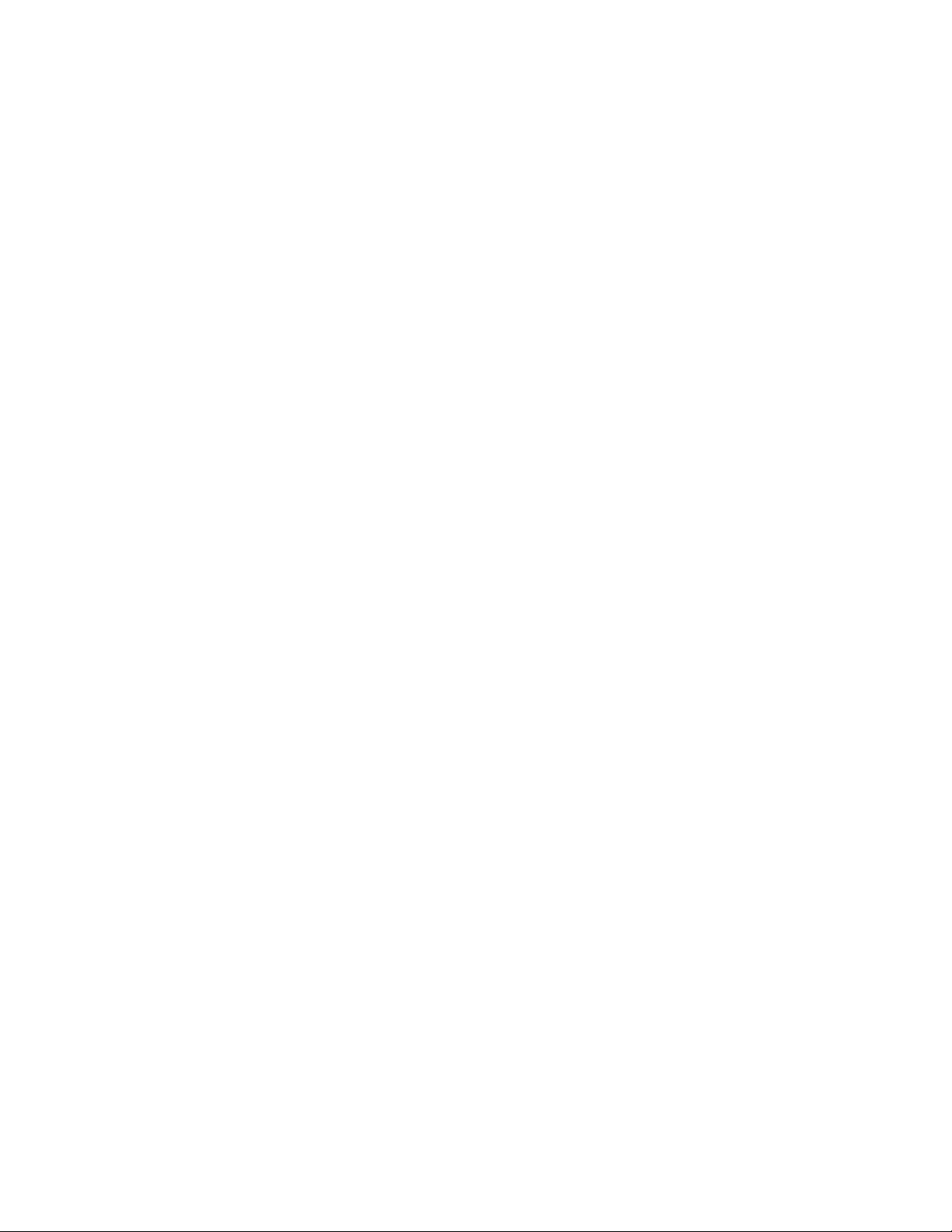
AVR
Índice de Conteúdos
INTRODUÇÃO 3
ACESSÓRIOS FORNECIDOS 3
INFORMAÇÕES IMPORTANTES DE SEGURANÇA 3
POSICIONAMENTO DO RECEPTOR 3
CONTROLOS DO PAINEL FRONTAL 4
LIGAÇÕES DO PAINEL TRASEIRO 6
FUNÇÕES DO CONTROLO REMOTO DO SISTEMA 8
FUNÇÕES DO CONTROLO REMOTO NA ZONA 2
(SOMENTE PARA AVR 3650/AVR 365) 10
INTRODUÇÃO AO HOME THEATER 12
SISTEMA DE HOME THEATER TÍPICO 12
ÁUDIO EM CANAIS MÚLTIPLOS 12
MODOS DE SOM SURROUND 12
COLOCAÇÃO DOS SEUS ALTIFALANTES 13
POSIÇÃO DAS COLUNAS DE SOM ESQUERDA,
CENTRAL E DIREITA 13
POSICIONAMENTO DAS COLUNAS SURROUND
NUM SISTEMA DE 5.1 CANAIS 13
POSICIONAMENTO DAS COLUNAS SURROUND
NUM SISTEMA DE 7.1 CANAIS 13
POSICIONAMENTO DAS COLUNAS FRONTAIS ALTOS
NUM SISTEMA DE 7.1 CANAIS 13
POSIÇÃO DO SUBWOOFER 13
TIPOS DE LIGAÇÃO DO SISTEMA DE HOME THEATER 14
LIGAÇÕES DAS COLUNAS DE SOM 14
LIGAÇÕES DO SUBWOOFER 14
LIGAÇÕES DE APARELHOS FONTE 14
LIGAÇÕES DE VÍDEO 15
LIGAÇÕES DE RÁDIO 16
CONECTOR DE REDE 16
ENTRADA USB 16
LIGAÇÃO RS-232 16
FAZER AS LIGAÇÕES 17
LIGAR AS SUAS COLUNAS 17
LIGAÇÃO DO SEU SUBWOOFER 17
LIGAÇÃO DA SUA TV OU MONITOR DE VÍDEO 17
LIGAÇÃO DOS SEUS APARELHOS FONTE DE ÁUDIO E VÍDEO 18
LIGAR CABO THE BRIDGE IIIP 20
LIGAÇÃO COM SUA REDE DOMÉSTICA 20
LIGAR AS ANTENAS DE RÁDIO 20
INSTALAÇÃO DO SISTEMA DE VÁRIAS ZONAS 21
LIGAÇÃO DO EQUIPAMENTO DE IV
(SOMENTE PARA AVR 3650/AVR 365) 22
LIGAÇÃO DA SAÍDA PARA FORNECIMENTO DE 12V 23
LIGAR A ALIMENTAÇÃO AC 23
2
CONFIGURAÇÃO DO CONTROLO REMOTO 23
INSTALE AS PILHAS NO CONTROLO REMOTO 23
PROGRAMAR O CONTROLO REMOTO PARA
CONTROLAR OS SEUS APARELHOS FONTE E TV 23
CONFIGURAR O AVR 25
LIGAR O AVR 25
UTILIZAÇÃO DO SISTEMA DE MENUS NO ECRÃ 25
CONFIGURAR O AVR PARA AS SUAS COLUNAS DE SOM 25
CONFIGURAÇÃO DAS SUAS FONTES 26
CONFIGURAR A REDE 27
FUNCIONAMENTO DO SEU AVR 28
CONTROLO DO VOLUME 28
RETIRAR O SOM 28
VOLUME DOLBY 28
OUVIR ATRAVÉS DOS AUSCULTADORES 28
SELECIONAR FONTE 28
OUVIR A RÁDIOS FM E AM 29
OUVIR AO RÁDIO VIA SATÉLITE SIRIUS 29
REPRODUZIR FICHEIROS DE MULTIMÉDIA NUM
DISPOSITIVO USB (AVR 3650/AVR 365) 30
REPRODUÇÃO DE FICHEIROS NUM iPod/iPhone 30
REPRODUÇÃO DE RÁDIO VIA INTERNET 31
REPRODUZIR FICHEIROS DE MULTIMÉDIA ATRAVÉS
DE SUA REDE DOMÉSTICA 32
SELEÇÃO DO MODO DE SOM SURROUND 32
EFEITOS DE ÁUDIO 32
MODOS DE VÍDEO 32
FUNÇÕES AVANÇADAS 33
PROCESSAMENTO DE ÁUDIO E SOM SURROUND 33
PROCESSAMENTO DE VÍDEO 34
CONFIGURAÇÃO MANUAL DAS COLUNAS SOM 36
REPRODUÇÃO NA ZONA 2 39
CONFIGURAÇÕES DO SISTEMA 39
BLOQUEAR CONFIGURAÇÕES 40
PROGRAMAÇÃO AVANÇADA DO CONTROLO REMOTO 41
GRAVAR 41
TEMPO DA FUNÇÃO DORMIR 41
REINICIAR O CONTROLO REMOTO 42
RESTAURAR O PROCESSADOR 42
RESOLUÇÃO DE PROBLEMAS 43
ESPECIFICAÇÕES 44
APÊNDICE 45
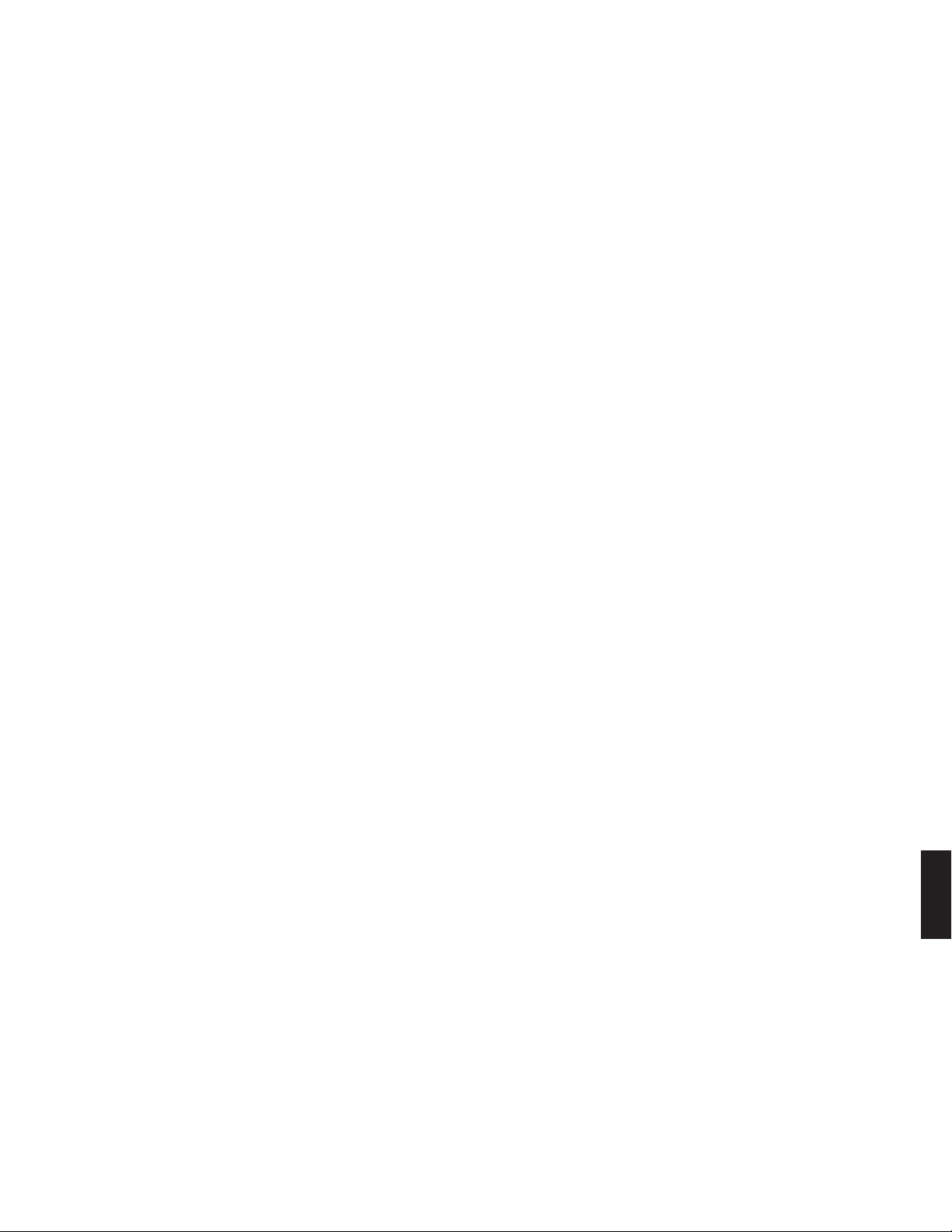
AVR
Introdução, Acessórios Fornecidos,
Importantes informações de Segurança e Colocação do AVR
Introdução
Obrigado por adquirir este produto da Harman Kardon!
Há mais de cinquenta anos, a missão da Harman Kardon tem sido compartilhar a paixão
pela música e entretenimento, usando tecnologia de ponta para atingir um desempenho
excepcional. Sidney Harman e Bernard Kardon inventaram o receptor, um componente
único feito para simplificar o entretenimento em casa sem comprometer o desempenho.
Ao longo dos anos, os produtos Harman Kardon tornaram-se mais fáceis de ser
utilizados, oferecendo mais funções e um som melhor que nunca.
Os receptores de áudio/vídeo digitais em 7.1 canais AVR 3650, AVR 2650, AVR 365
e AVR 265 continuam esta tradição com algumas das mais avançadas capacidades
de processamento de áudio e vídeo, além duma variedade enorme de opções de
visualização e audição.
Para obter o melhor desempenho possível do seu receptor, leia este manual e consulte-o
à medida que se familiariza com suas funções e seu funcionamento.
Se tiver dúvidas acerca deste produto, sua instalação e seu funcionamento, entre em
contacto com o seu revendedor Harman Kardon ou instalador, ou visite o nosso sítio em
www.harmankardon.com.
Acessórios fornecidos
Os acessórios a seguir são fornecidos com o seu receptor. Se algum desses itens estiver
ausente, entre em contacto com o seu revendedor Harman Kardon ou com o serviço de
atendimento ao consumidor em www.harmankardon.com.
Controlo remoto do sistema s
Controlo remoto da Zona 2 (somente para AVR 3650/AVR 365) s
Microfone EzSet/EQ s
Antena loop para AM s
Antena unifilar para FM s
Seis s pilhas AAA (AVR 3650/AVR 365); quatro pilhas AAA (AVR 2650/AVR 265)
Cabo de alimentação AC s
™
INFORMAÇÕES IMPORTANTES DE SEGURANÇA
Verifique a voltagem da linha antes de utilizar
O AVR 3650 e o AVR 2650 foram feitos para utilização com correntes AC de 120 volts. O
AVR 365 e o AVR 265 foram feitos para utilização com correntes AC de 220 – 240 volts. A
ligação com voltagens diferentes das especificadas para o seu receptor pode constituir
risco de segurança e incêndios, e pode danificar o aparelho. Se tiver dúvidas acerca dos
requerimentos de voltagem para o seu modelo especificamente, ou acerca da voltagem
na sua área, entre em contacto com o seu revendedor antes de ligar o aparelho a uma
fonte de alimentação.
Não utilize cabos de extensão
Para evitar riscos de acidentes, use apenas o cabo de alimentação fornecido com o
seu aparelho. Não recomendamos a utilização de cabos de extensão com este produto.
Como é o caso com todos os aparelhos elétricos, não passe o cabo de alimentação
por baixo de tapetes ou carpetes, e nem coloque objetos pesados sobre ele. Cabos
de alimentação danificados devem ser trocados imediatamente por uma central de
atendimento autorizada, e por outro cabo que esteja de acordo com as especificações
do fabricante.
Manuseie o cabo de alimentação AC com cuidado
Ao desligar o cabo de alimentação da fonte AC, puxe sempre pela ficha; nunca puxe pelo
cabo. Se o seu receptor não for utilizado por um período considerável, desligue a ficha
da fonte de alimentação AC.
Não abra o aparelho
Não há componentes que possam ser consertados pelo utilizador dentro deste produto.
Abrir o aparelho pode constituir risco de eletrocussão, e quaisquer modificações no
produto anularão sua garantia. Se água ou qualquer objeto, como clipes de papel, fios ou
grampos, por exemplo, acidentalmente caírem dentro do produto, desligue-o da tomada
imediatamente. Em seguida, consulte uma central de atendimento autorizada.
Ligação à terra da antena ou TV por cabo (AVR 3650/AVR 2650)
Se houver um sistema de cabos ou uma antena externos ligados a este produto,
certifique-se de que estão ligados à terra para proteção contra alterações de voltagem
e descargas eléctricas. A secção 810 do Código Elétrico Nacional dos Estados Unidos,
ANSI/NFPA n. 70-1984, oferece informações a respeito da ligação à terra correta do
mastro e da estrutura de apoio, da ligação à terra do fio ligado a uma unidade de
descarga da antena, do tamanho dos condutores para ligação à terra, da localização da
unidade de descarga da antena, da ligação à terra dos eletrodos e dos requerimentos
dos eletrodos de ligação à terra.
OBSERVAÇÃO PARA O INSTALADOR DO SISTEMA DE TV POR CABO: este lembrete serve
para alertar o instalador do sistema de TV por cabo sobre o artigo 820-40 do CEN, que
oferece diretrizes para uma ligação à terra correta e, em particular, especifica que o
cabo de ligação à terra deve ser ligado ao sistema de ligação à terra do edifício, no ponto
de entrada do cabo mais próximo possível.
Posicionamento do receptor
Posicione o receptor numa superfície firme e plana. Certifique-se de que a superfície s
ou os suportes de montagem consigam sustentar o peso do AVR.
Deixe um espaço adequado para ventilação acima e abaixo do receptor. Se o receptor s
for instalado num armário ou outra área fechada, permita que haja ventilação dentro
do espaço. Em algumas circunstâncias, um ventilador pode se fazer necessário.
Não obstrua os orifícios de ventilação na parte de cima do receptor, nem coloque s
objetos diretamente acima deles.
Não coloque o receptor diretamente numa superfície alcatifada. s
Não coloque o receptor em ambientes húmidos ou molhados, em ambientes s
extremamente quentes ou frios, em áreas próximas a aquecedores, nem sob luz solar
direta.
PORTUGUÊS
3
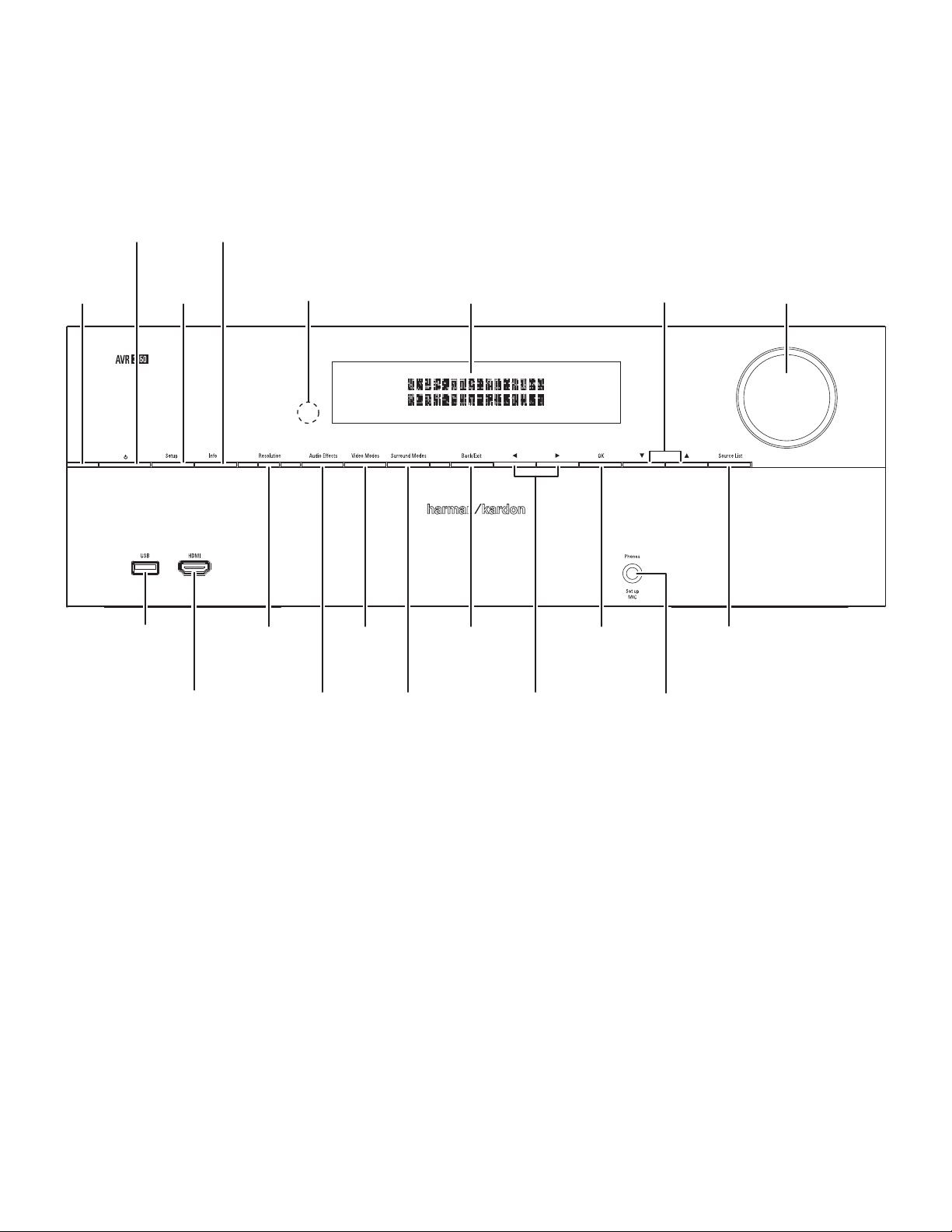
AVR
C
l
Continua na próxima página
ontrolos do painel fronta
Controlos do painel frontal
Botão de
Botão de
informações
infravermelho
resolução
Sensor
Botão de
modos de
vídeo
Botões sobe/desce
Botão de voltar/sairBotão de
Botão de listar fontes
Botão de ligar
Indicador de estado Visor de mensagens Controlos do volume
configuração
Entrada USB Botão OK
Entrada HDMI
®
frontal
Botão de efeitos
de áudio
Botão de modos
Surround
Botões direito/
esquerdo
Entrada para
auscultadores/
microfone EzSet/EQ
4
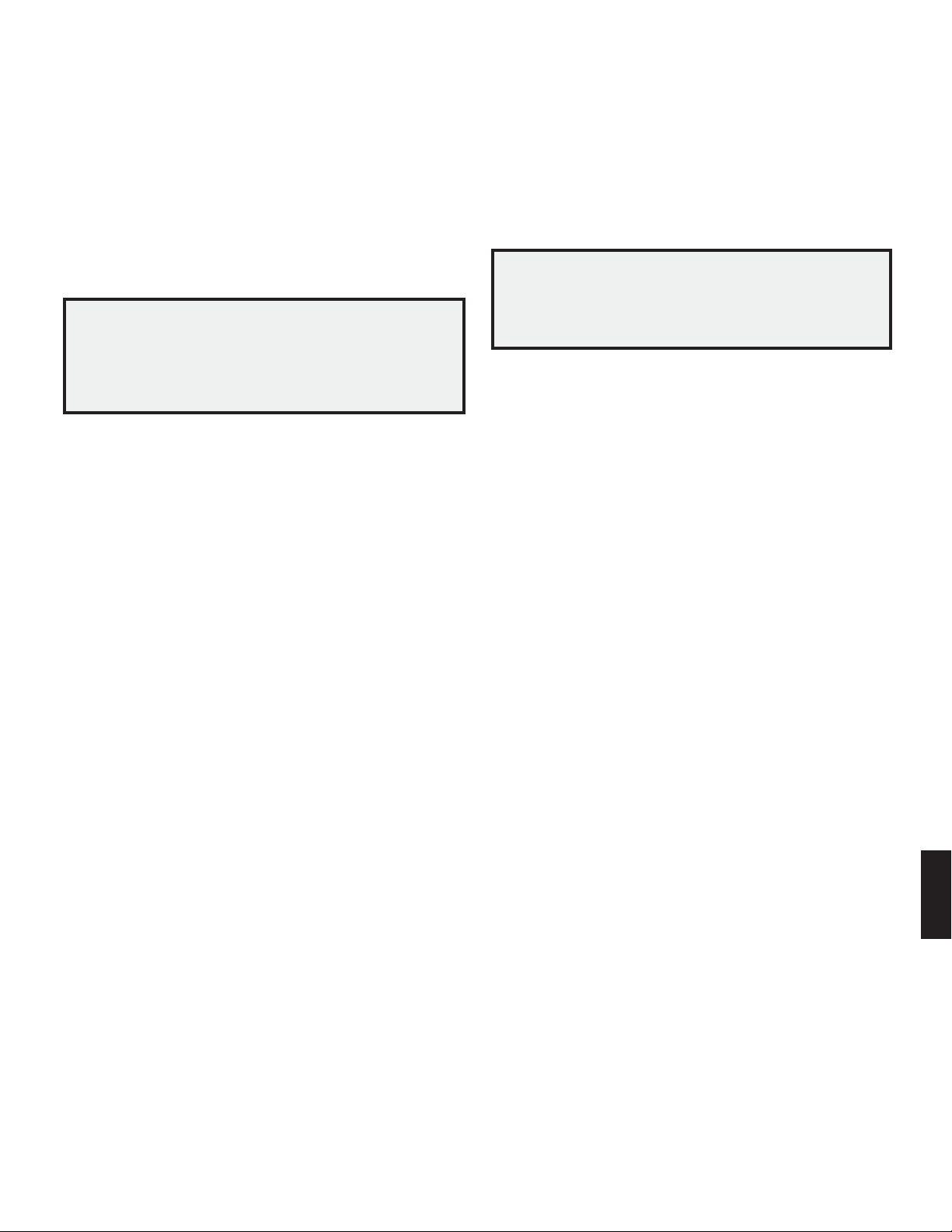
AVR
o
Controlos do painel frontal, continuaçã
Controlos do painel frontal, continuação
Indicador de estado: este indicador LED possui três modos possíveis:
LED desligado: indica que o AVR está desligado da tomada ou o botão de alimentação s
no painel traseiro está desligado.
LED brilhando na cor âmbar: indica que o AVR está no modo de espera. s
LED brilhando na cor branca: indica que o AVR está ligado. s
OBSERVAÇÃO IMPORTANTE: se aparecer a mensagem PROTECT no visor de
mensagens do painel frontal, desligue o AVR e desligue-o da tomada. Verifique
se houve curto-circuito nos fios das caixas de som (se os condutores “+” e “-”
estiverem em contato ou se ambos estiverem encostados numa mesma peça de
metal). Se não houver indícios de curto-circuito, leve o aparelho a uma central de
atendimento autorizada da Harman Kardon para que seja examinado e consertado
antes de ser utilizado.
Botão de ligar: prima este botão para ligar o receptor ou colocá-lo no modo de
espera.
Botão de configuração: prima este botão para aceder ao menu principal do AVR.
Botão de informações: prima este botão para aceder ao submenu de fontes do AVR,
que contém as configurações da fonte em reprodução. Utilize os botões sobe/desce para
navegar pelas diversas configurações.
Visor de mensagens: várias mensagens aparecem neste visor de duas linhas em
resposta aos comandos e mudanças no sinal de entrada. Em condições normais, o
nome da fonte atual aparece na linha superior, enquanto que o modo de som Surround
é mostrado na linha inferior. Quando o sistema de menus na tela (OSD) estiver em uso,
a opção atual do menu será mostrada.
Sensor de IV: este sensor recebe comandos infravermelhos (IV) do controlo remoto. É
importante garantir que o sensor não seja bloqueado. Somente para AVR 3650 / 365:
Se não for possível evitar que o sensor de IV seja obstruído (como nos casos em que o
receptor é instalado dentro dum armário), ligue um receptor de infravermelho opcional
à entrada Remote IR no painel traseiro do AVR.
Botões Sobe/Desce: use estes botões para navegar pelos menus do AVR.
Controlo do volume: gire este controlo para aumentar ou diminuir o volume.
Entrada USB: utilize esta entrada para realizar as atualizações do programa que podem
ser oferecidas no futuro. Não ligue aparelhos de armazenamento externo, produtos
periféricos ou computadores a esta entrada, a menos que o processo de atualização
peça que isto seja feito.
Entrada HDMI (Interface de Multimédia de Alta Definição
entrada um aparelho fonte compatível com HDMI que será usado temporariamente,
como uma câmara de vídeo ou uma consola de jogos.
®
) frontal: ligue a esta
Botão de resolução: prima este botão para aceder às configurações de resolução da
saída de vídeo do AVR: 480i, 480p, 720p, 1080i, 1080p ou 1080p/24Hz. Utilize os botões
sobe/desce e OK para alterar as configurações.
OBSERVAÇÃO IMPORTANTE: se a resolução da saída de vídeo do AVR for maior que
a capacidade da ligação atual entre o AVR e a sua TV ou monitor de vídeo, nenhuma
imagem será mostrada. Se estiver a utilizar uma ligação de vídeo composto entre
o AVR e a sua TV (veja
o botão de resolução e utilize os botões sobe/desce e OK para alterar a resolução
para 480i.
Botão de efeitos de áudio: prima este botão para aceder ao submenu de Efeitos de
Áudio, que lhe permite ajustar os controlos de tom do AVR, bem como outros controlos
de áudio. Veja
Botão de modos de vídeo: prima este botão para aceder diretamente ao submenu
de Modos de Vídeo, que contém configurações que podem melhorar a qualidade do
vídeo. Utilize o botão OK para navegar pelos diversos modos, e os botões sobe/desce e
esquerda/direita para realizar os ajustes dentro de cada modo. Veja
suas fontes
Botão de modos Surround: prima este botão para selecionar um modo de som. O
menu de Modos Surround aparecerá no ecrã, e o nome do menu aparecerá no visor do
painel frontal. Utilize os botões sobe/desce para alterar a categoria do modo Surround,
e os botões esquerda/direita para alterar o modo Surround para aquela categoria. Veja
Configuração das suas fontes
Botão de voltar/sair: prima este botão para retornar ao menu anterior, ou para sair do
sistema de menus.
Botões esquerda/direita: utilize estes botões para navegar pelos menus do AVR.
Botão OK: prima este botão para selecionar o item marcado.
Entrada para auscultadores/microfone EzSet/EQ: ligue um cabo de auscultadores de
1/4" a esta entrada para ter mais privacidade. Esta entrada também pode ser utilizada
para ligar o microfone fornecido para o procedimento de EzSet/EQ, como descrito em
Configuração do AVR para as suas colunas
Botão de listar fontes: prima este botão para selecionar um aparelho fonte ao qual
deseja assistir/ouvir. Utilize os botões sobe/desce para navegar pela lista de aparelhos
fonte, e então prima OK para selecionar a fonte a ser mostrada.
, na página 26, para mais informações.
Ligação da sua TV ou monitor de vídeo
Configuração das suas fontes
, na página 26, para mais informações.
, na página 17), prima
, na página 26, para mais informações.
Configuração das
, na página 25.
PORTUGUÊS
5
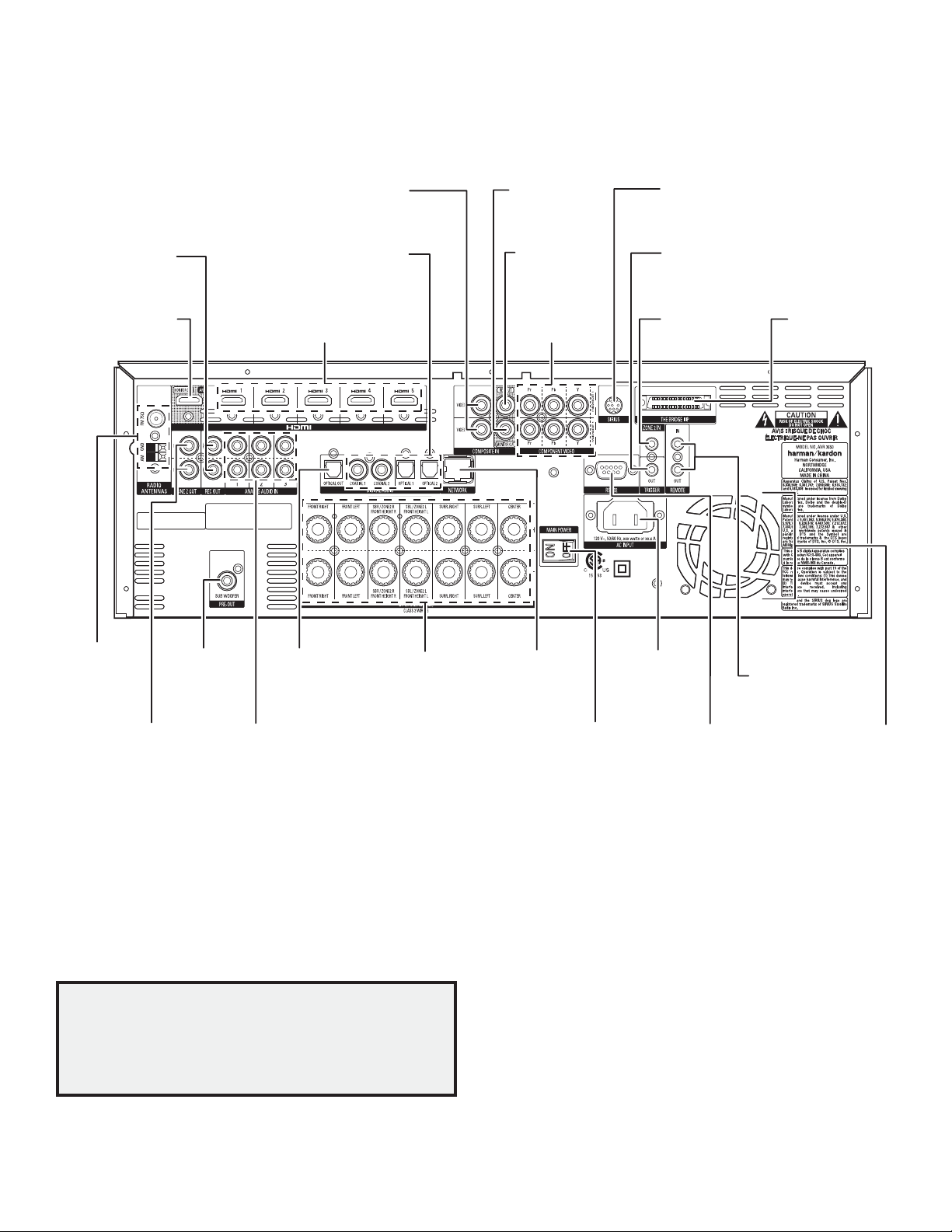
AVR
L
L
Continua na próxima página
igações do painel traseiro
Entrada de
vídeo composto
Saída para monitor
de vídeo composto
Ligações do painel traseiro
Sintonizador SIRIUS
(AVR 3650/AVR 2650)
®
Saída para gravação
analógica
Saída para
monitor HDMI
Ligações de
antena de rádio
Ligação para
subwoofer
Entradas de áudio digital
Entradas HDMI
Saída digital
óptica
Ligações
das colunas
Saída para
gravação de
vídeo composto
Entrada de vídeo
composto
Conector de rede Ligação de
Ligação para
fornecimento de 12V
Entrada de IV da
Zona 2
(AVR 3650/AVR365)
Entrada AC
Entradas de
The Bridge IIIP
Saídas de IV remotas
(AVR 3650/AVR365)
Saída da Zona 2 Entrada de áudio
analógico
igações do painel traseiro (AVR 3650 mostrado na ilustração)
Saída para gravação analógica: ligue esta saída de áudio analógico à entrada de áudio
analógico dum aparelho de gravação. O sinal estará disponível nesta saída sempre que
uma fonte de áudio analógico estiver em reprodução.
Saída para monitor HDMI: se a sua TV possuir uma ligação HDMI, utilize um cabo
HDMI (não fornecido) para ligar à saída para monitor HDMI do AVR. O AVR transporá
automaticamente os sinais de entrada de vídeo componente e composto para o formato
HDMI (aumentando sua escala para até 1080p), de modo que não é necessário fazer
outras ligações entre a sua TV e o AVR ou qualquer outra fonte de vídeo.
Observações sobre a utilização da saída para monitor HDMI:
Ao ligar um monitor DVI à saída para monitor HDMI, utilize um adaptador de HDMI s
para DVI e faça uma ligação de áudio separada.
Certifique-se de que o monitor HDMI seja compatível com HDCP. Se não for, não o s
ligue via HDMI; ao invés disto, utilize uma ligação de vídeo analógico e faça uma
ligação de áudio separada.
Interruptor de
Corrente Principal
Entradas HDMI: uma ligação HDMI transmite sinais de áudio e vídeo digitais entre
aparelhos. Se os seus aparelhos fonte possuírem ligações HDMI, utilize-os para obter
a melhor qualidade possível de vídeo e áudio. O cabo HDMI carrega tanto sinais de
áudio quanto de vídeo e, portanto, não é necessário realizar ligações adicionais para os
aparelhos ligados através do cabo HDMI. Veja
e vídeo
, na página 18, para mais informações.
Entrada de vídeo composto: utilize as ligações de vídeo composto para aparelhos
de vídeo que não possuam ligações HDMI ou de vídeo componente. Será necessário,
também, fazer uma ligação de áudio entre o aparelho fonte e o AVR. Veja
seus aparelhos fonte de áudio e vídeo
Entradas de áudio digital: se os seus aparelhos fonte não HDMI possuírem saídas
digitais, ligue-as às ligações de áudio digital do AVR. OBSERVAÇÃO: faça somente um
tipo de ligação digital (HDMI, óptica ou coaxial) para cada aparelho. Veja
seus aparelhos fonte de áudio e vídeo
Ligação RS-232 Orifícios de
ventilação
Ligação dos seus aparelhos fonte de áudio
Ligação dos
, na página 18, para mais informações.
Ligação dos
, na página 18, para mais informações.
6
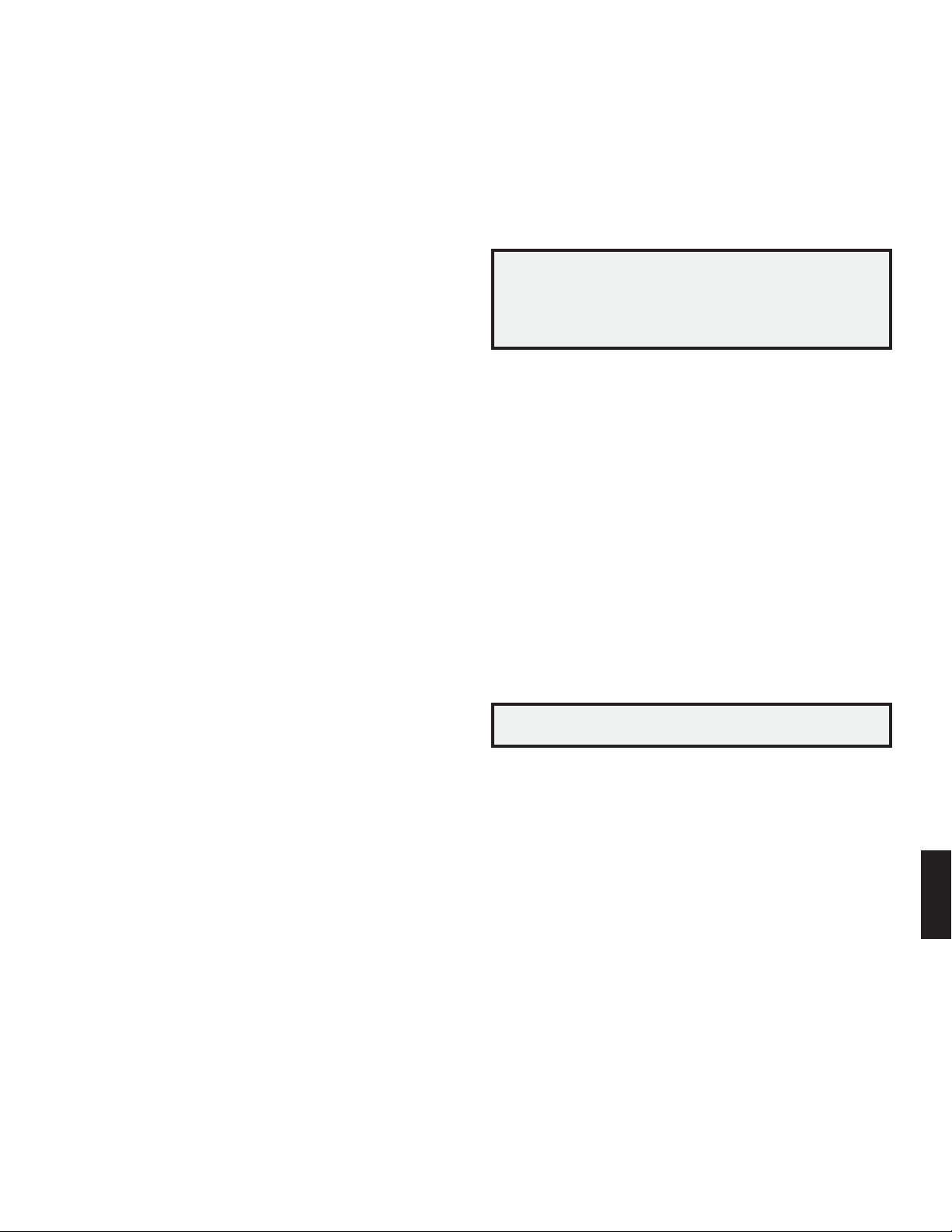
AVR
L
o
igações do painel traseiro, continuaçã
Ligações do painel traseiro, continuação
Saída para monitor de vídeo composto: se a sua TV ou monitor de vídeo não possuir
uma ligação HDMI, utilize um cabo de vídeo composto (não fornecido) para ligar a
saída para monitor de vídeo composto do AVR à entrada de vídeo composto da sua
TV. OBSERVAÇÃO: a ligação HDMI com a sua TV é mais recomendada. Se utilizar uma
ligação de vídeo composto com sua TV, o utilizador não conseguirá ver os menus do AVR
no ecrã.
Saída para gravação de vídeo composto: ligue a entrada de vídeo dum gravador de
vídeo analógico à saída para gravação de vídeo composto do AVR. É possível gravar
qualquer sinal de entrada de vídeo composto. OBSERVAÇÃO: para gravar os sinais de
áudio e vídeo a partir do aparelho fonte, ligue as saídas para gravação analógica do AVR
às entradas de áudio do gravador de vídeo analógico.
Entradas de vídeo componente: se algum dos seus aparelhos de vídeo possuir ligações
de vídeo componente (e não possuir conectores HDMI), utilize as ligações de vídeo
componente para obter uma performance de vídeo superior. Também será necessário
fazer uma ligação de áudio entre o aparelho e o receptor. Veja
fonte de áudio e vídeo
Sintonizador SIRIUS
satélite SIRIUS Connect™ (não fornecido, mas disponível em www.sirius.com). Veja
dos seus aparelhos fonte de áudio e vídeo
Ligação de fornecimento de 12V: esta ligação fornece 12V DC sempre que o AVR estiver
ligado. Pode ser utilizado para ligar ou desligar outros aparelhos, como um subwoofer
alimentado, por exemplo.
Entrada de IV da Zona 2 (somente para AVR 3650/AVR 365): ligue um receptor de IV
remoto localizado na Zona 2 do sistema de zonas a esta entrada para controlar o AVR (e
quaisquer outros aparelhos fonte ligados à saída de IV remota) a partir da zona remota.
Ligação para The Bridge IIIP: ligue uma estação The Bridge IIIP opcional da Harman
Kardon a esta entrada. Insira a ficha até que se encaixe na entrada. IMPORTANTE: ligue
a The Bridge IIIP somente quando o AVR estiver desligado.
Ligações de antena de rádio: ligue as antenas AM e FM fornecidas com o aparelho aos
seus respectivos terminais para recepção de rádio.
Saídas da Zona 2: ligue estas saídas a um amplificador externo para alimentar as
colunas na zona remota do sistema de zonas.
Ligação para Subwoofer: ligue esta saída a um subwoofer ligado com entrada de linha.
Veja
Ligação do seu Subwoofer
Entradas de áudio analógico: utilize as entradas de áudio analógico do AVR para
aparelhos fonte que não possuam ligações HDMI ou de áudio digital. Veja
seus aparelhos fonte de áudio e vídeo
Saída digital óptica: ligue a entrada digital óptica dum gravador de áudio digital à saída
digital óptica do AVR. É possível gravar sinais de áudio digital coaxial e óptico.
, na página 18, para mais informações.
®
: ligue a esta entrada um módulo de sintonização de rádio via
, na página 18, para mais informações.
, na página 17, para obter mais informações.
, na página 18, para mais informações.
Ligação dos seus aparelhos
Ligação
Ligação dos
Ligações das colunas de som: use um fio bicondutor para colunas de som para ligar
cada conjunto de terminais à coluna de som correta. Veja
na página 17, para obter mais informações.
OBSERVAÇÃO: as ligações das colunas, também chamadas de ligações de
amplificação designada, são utilizados para os canais traseiros de som Surround
em Home Theaters de 7.1 canais, mas também é possível designá-los para uma
divisão da casa remoto para operação em várias zonas, ou para os canais frontais
para operação em Dolby Pro LogicR IIz. Veja
13, para mais informações.
Ligação de rede: utilize um cabo Cat. 5 ou Cat. 5E (não fornecido) para ligar o conector
de rede do AVR à sua rede doméstica, para usufruir de conteúdos e rádio via Internet,
a partir de aparelhos compatíveis com DLNA® que estejam ligados à rede. Veja
com sua rede doméstica
Botão de alimentação: esta chave mecânica liga e desliga a alimentação do AVR.
Geralmente, permanece na posição ligada, e não pode ser controlada com o controlo
remoto.
Entrada AC: quando todas as outras ligações forem feitas, ligue o cabo de alimentação
AC a este receptáculo, e então ligue a outra ponta à tomada.
Ligação RS-232: este conector é utilizado para ligação com aparelhos de controlo
externos. Consulte um instalador profissional e qualificado para mais informações.
Entradas/saídas de IV remotas (somente para AVR 3650/AVR 365): se o sensor de
IV do painel frontal estiver obstruído (como nos casos em que o AVR é instalado dentro
de armários), ligue um receptor de IV opcional à entrada de IV remota. A saída de IV
remota pode ser ligada à entrada de IV dum produto compatível, para permitir que seja
controlado remotamente através do AVR.
Orifícios de ventilação: estes orifícios são utilizados pelo ventilador do AVR para
arrefecer o sistema. Mantenha uma distância de pelo menos três polegadas (75mm) entre
o aparelho e a superfície mais próxima, para evitar um sobreaquecimento do aparelho. É
normal que o ventilador permaneça desligado na maioria dos níveis de volume normais.
Um sensor automático de temperatura liga o ventilador somente quando necessário.
OBSERVAÇÃO IMPORTANTE: nunca obstrua os orifícios de ventilação. Isto pode
fazer com que o AVR se sobreaqueça em níveis perigosos.
, na página 20, para mais informações.
Posicionamento das colunas
Ligação das colunas de som
, na página
Ligação
,
PORTUGUÊS
7
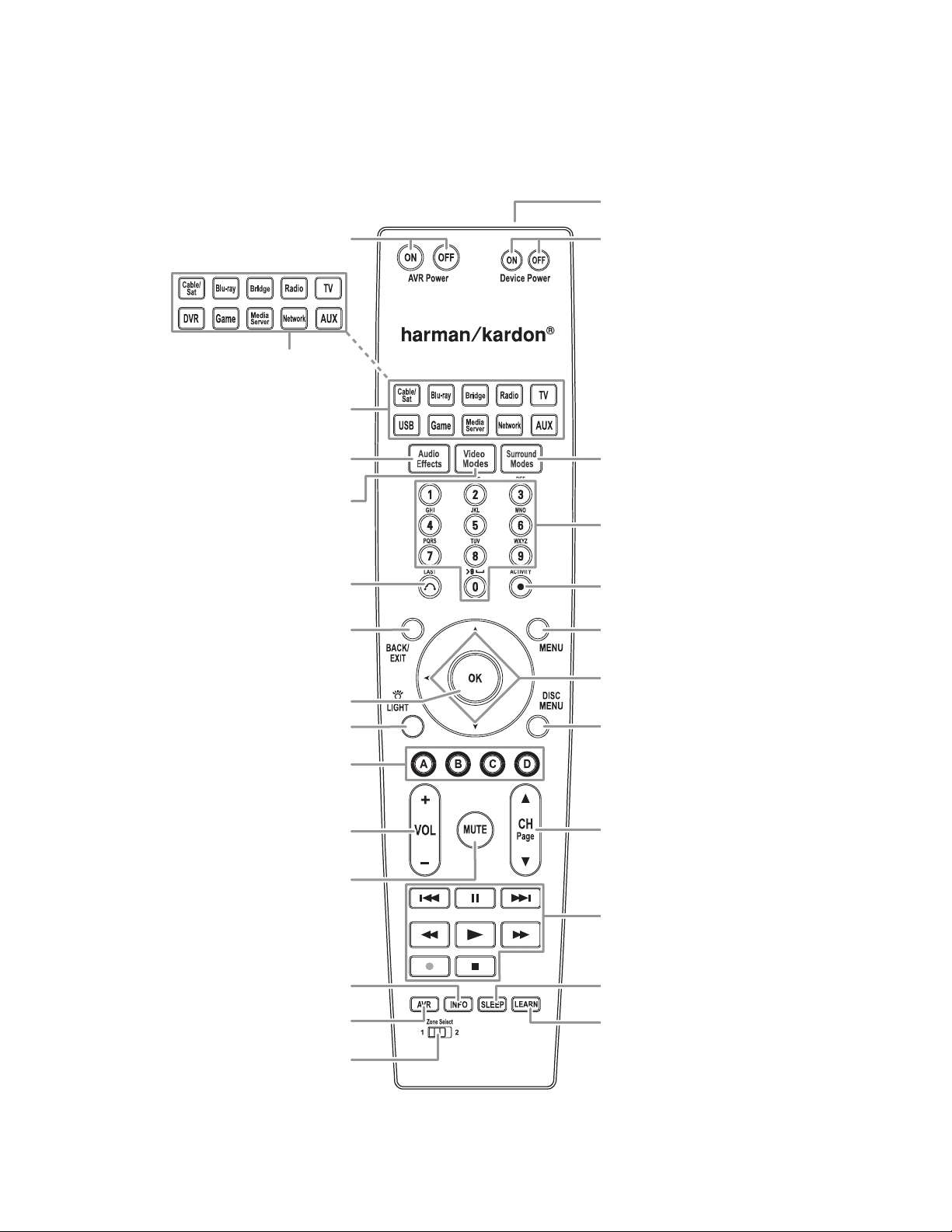
AVR
Funç
a
Continua na próxima página
ões do controlo remoto do sistem
Funções do controlo remoto do sistema
Lente transmissora de IV
Botões de ligar/desligar o AVR
Botões de seleção da fonte
(AVR 2650/AVR 265)
Botões de seleção da fonte
(AVR 3650/AVR 365)
Botão de efeitos de áudio
Botão de modos de vídeo
Botão de canal anterior
Botão de voltar/sair
Botão OK
Botão da iluminação de fundo
(somente para AVR 3650/AVR 365)
Botões de ligar/desligar aparelhos
Botão de modos Surround
Botões numéricos
Botão de atividade
Botão Menu
Botões sobe/desce/esquerda/direita
Botão de menu do disco
Botões A/B/C/D
Botão de aumenta/diminuir volume
Botão de Mute
Botão de informações
Botão AVR
Seletor de zona
8
Botões de subir/descer canal e página
Botões de controlo da reprodução
Botão de dormir
Botão de aprender (somente
para AVR 3650/AVR 365)
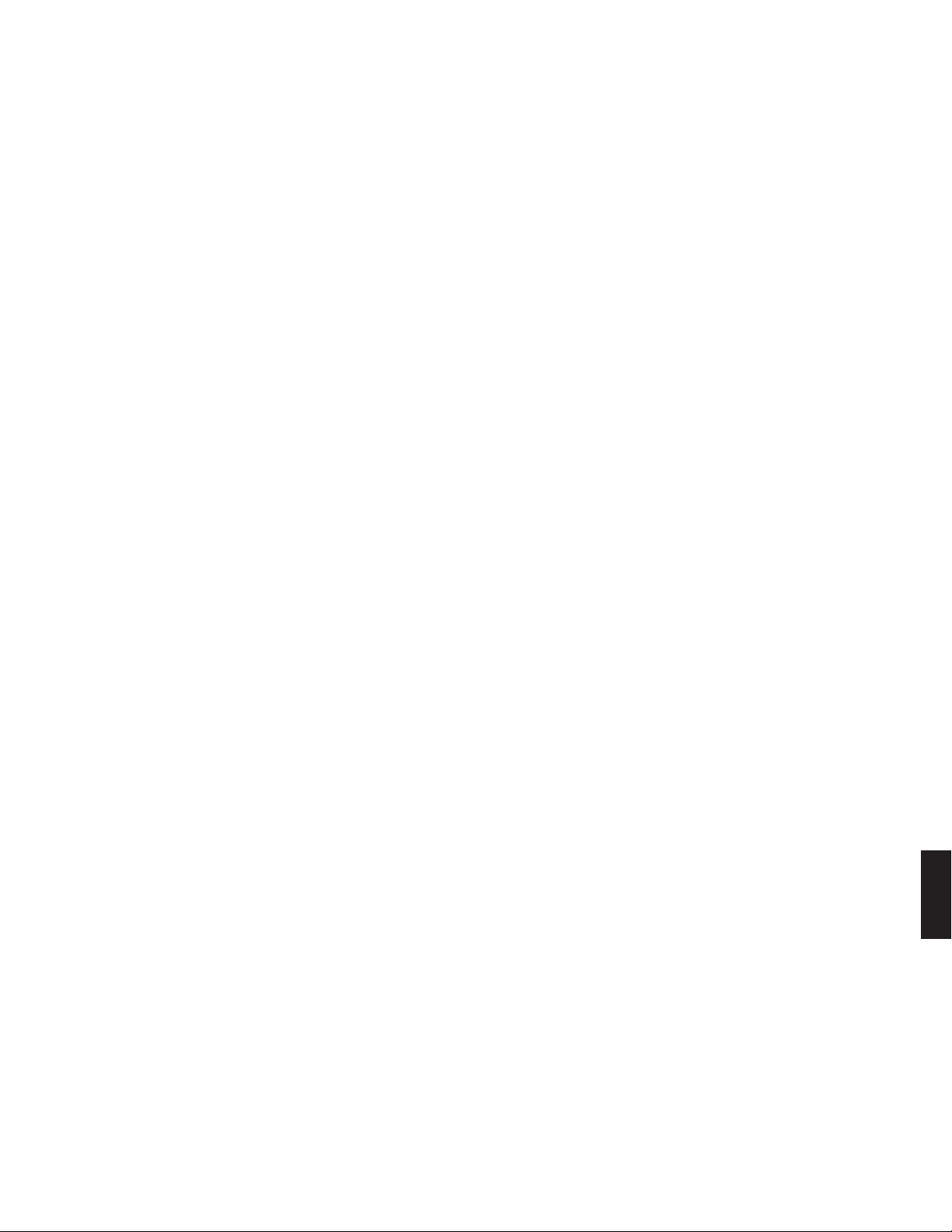
AVR
Funç
o
ões do controlo remoto do sistema, continuaçã
Funções do controlo remoto do sistema, continuação
Além de controlar o AVR, o controlo do AVR é capaz de controlar mais 8 aparelhos,
incluindo aparelhos tipo iPod/iPhone acoplados à estação The Bridge IIIP ligada ao
AVR. Durante o processo de instalação, é possível programar códigos para cada um
dos componentes fonte no controlo remoto. (Veja
controlar os seus aparelhos fonte e a sua TV
como programar.) Para operar um componente, pressione o botão de seleção da fonte
correspondente para alterar o modo do controlo remoto.
A função dos botões depende de qual componente está sendo controlado. Veja na Tabela
A10 do apêndice as listas de funções para cada tipo de componente. A maioria dos botões
do controlo remoto possui funções exclusivas, embora os códigos precisos transmitidos
variem de acordo com o aparelho em questão. Devido à grande variedade de funções
para os diversos aparelhos fonte, incluímos apenas algumas das funções mais utilizadas
do controlo remoto: teclas alfanuméricas, controlos de transporte, controlo dos canais da
televisão, acesso ao menu e ligar/desligar. Os botões dedicados ao AVR – ligar/desligar
o AVR, efeitos de áudio, modos de vídeo, modos Surround, volume, silêncio e dormir –
estão disponíveis a qualquer momento, mesmo se o controlo estiver a controlar outro
aparelho. Para retornar o controlo para o modo AVR a qualquer momento, prima o botão
de configuração.
Botões de ligar/desligar o AVR: prima estes botões para ligar e desligar o AVR. O botão
de alimentação principal do painel traseiro do AVR deve estar ligado para que este botão
funcione.
Lente transmissora de IV: quando os botões são pressionados no controlo remoto, os
códigos infravermelhos são emitidos através desta lente.
Botões de ligar/desligar aparelhos: prima o botão de seleção de fonte dum aparelho, e
então prima estes botões para ligar e desligar o aparelho.
Botões de seleção de fonte: prima um destes botões para selecionar um aparelho fonte,
como, por exemplo, Blu-ray, cabo/satélite, rádio, etc. Esta ação também ligará o AVR e
alterará o modo de controlo do controlo remoto para operar o aparelho fonte selecionado.
OBSERVAÇÃO: quando o botão de seleção de fonte correspondente ao rádio for premido
pela primeira vez, o AVR sintonizar-se-á à última faixa de frequência sintonizada (AM, FM
ou SIRIUS). Prima novamente para alternar a faixa de frequência.
Botão de efeito de áudio: prima este botão para aceder ao submenu de efeitos de áudio,
que permite o ajuste do tom e outros controlos de áudio do AVR. Veja
suas fontes
Botão de modos de vídeo: prima este botão para aceder diretamente ao submenu de
modos de vídeo, que contém ajustes de imagem utilizáveis assim que as configurações
de imagem da sua TV ou monitor de vídeo forem ajustadas. Veja a secção
avançadas
Botão de modos Surround: prima este botão para aceder ao submenu de modos
Surround. Selecione uma categoria de modo Surround: seleção automática, Surround
virtual, estéreo, filme, música ou jogos. A categoria selecionado permanece marcada, e
o modo Surround é alterado.
Para alterar o modo Surround para a categoria selecionada, prima o botão OK quando
o nome do menu estiver marcado, e então utilize os botões sobe/desce para selecionar
uma das opções disponíveis de modo Surround. Prima o botão OK; ou prima o botão de
voltar/sair para sair do menu de modos Surround e entrar no próximo menu superior na
hierarquia. Veja a secção
Botões numéricos: utilize estes botões para inserir números de estações de rádio ou
para selecionar uma estação pré-armazenada.
Botão de canal anterior: se estiver a controlar um descodificador de cabo, satélite ou
HDTV ou uma TV, prima este botão para retornar ao canal de televisão anterior.
Botão de atividade: com este botão, é possível programar o controlo remoto para que
armazene até 11 macros (atividades) diferentes. (Um macro é uma série de comandos
transmitidos premindo-se um único botão.) Execute um macro premindo este botão,
seguido do botão numérico (ou o botão de ligar o AVR) correspondente ao macro
programado. Veja
mais informações.
, na página 26, para mais informações.
, na página 33, para mais informações.
Funções avançadas
Programação de comandos de macro (atividade)
Programar o controlo remoto para
, na página 23, para mais informações sobre
Configuração das
Funções
, na página 33, para mais informações.
, na página 41, para
Botão de voltar/sair: prima este botão para retornar ao menu anterior ou para sair do
sistema de menus.
Botão Menu: este botão é utilizado dentro dos menus do sintonizador (incluindo rádio
SIRIUS) e do menu de controlo da estação The Bridge IIIP, e também pode ser utilizado
para mostrar o menu principal de alguns aparelhos fonte. Para visualizar o sistema de
menus do AVR, prima o botão de configuração.
Botões sobe/desce/esquerda/direita: estes botões são utilizados para navegação no
sistema de menus e operação do sintonizador.
Botão OK: este botão é usado para selecionar itens do menu.
Botão da iluminação de fundo (somente para AVR 3650/AVR 365): prima este
botão para iluminar os botões do controlo remoto. Prima-o novamente para desligar a
iluminação de fundo, ou aguarde 5 segundos após premir qualquer botão para que a
iluminação de fundo desligue-se automaticamente.
Botão de menu do disco: para visualizar o menu do disco durante a reprodução dum
DVD ou disco Blu-ray, prima o botão de seleção de fonte correspondente a Blu-ray, e
então prima este botão.
Botões A/B/C/D: estes botões podem ser utilizados como botões de fonte adicionais,
e podem também operar certas funções quando utilizados com alguns aparelhos fonte.
Veja a Tabela A13 no apêndice para mais detalhes. Estes botões também são utilizados
com televisões compatíveis com Teletext
oferecer o serviço de Teletexto.
Botões de aumentar/diminuir volume: prima este botões para aumentar ou diminuir
o volume.
Botões de subir/descer canal e página: se o sintonizador estiver selecionado, prima
estes botões para selecionar uma estação de rádio pré-armazenada. Se estiver a operar
um descodificador de cabo, satélite ou HDTV, ou uma TV, prima estes botões para mudar
de canal.
Botão de Mute: prima este botão para silenciar as saídas das colunas e auscultadores do
AVR. Para restabelecer o som, prima este botão novamente ou ajuste o volume.
Botões de controlo da reprodução: estes botões são utilizados para controlar aparelhos
fonte e a estação The Bridge IIIP.
Botão de informações: prima para visualizar o menu de informações do AVR, que
contém as configurações da fonte atual.
Botão de configuração: prima para visualizar o menu principal do AVR ou para alterar o
controlo remoto para o modo de controlo do AVR.
Botão de dormir: prima este botão para ativar o tempo de dormir, que desliga o receptor
após o período programado. São adicionados 10 minutos ao tempo cada vez que o botão
é premido, até 90 minutos – terminando com a mensagem “Sleep Off”.
Botão de aprender (somente para AVR 3650/AVR 365): o controlo remoto do AVR
3650/365 é capaz de “aprender” códigos de IV individuais a partir do controlo remoto
original que veio com o aparelho fonte em questão. Veja
para que controle os seus aparelhos fonte e TV
Seletor de zona: utilize este botão para selecionar se os comandos do AVR afetarão a
área de utilização principal (Zona 1) ou a zona remota num sistema de zonas (Zona 2).
Para operação normal, deixe o botão na posição Zona 1.
®
se o seu provedor de televisão, cabo ou satélite
, na página 23, para mais informações.
Programar o controlo remoto
PORTUGUÊS
9
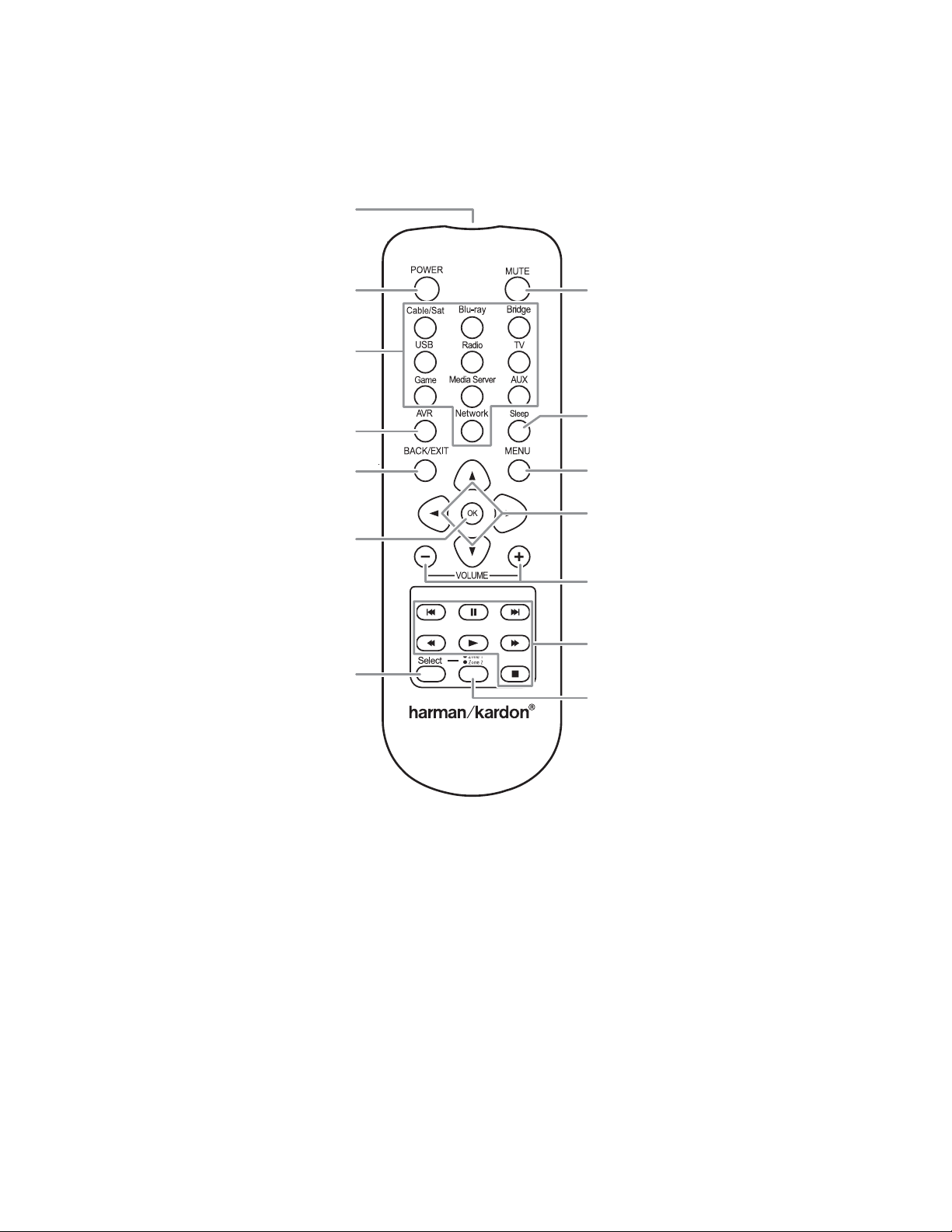
AVR
Funç
Continua na próxima página
Funções do controlo remoto na Zona 2 (somente para AVR 3650/AVR 365)
ões do controlo remoto na Zona 2 (somente para AVR 3650/AVR 365)
Lente transmissora de IR
Botão de desligar
Botões de seleção de fonte
Botão AVR
Botão de voltar/sair
Botão OK
Botão de seleção de zona
Botão de Mute
Botão de dormir
Botão Menu
Botões sobe/desce/esquerda/direita
Botões de aumentar/diminuir volume
Botões de controlo da reprodução
Luz de indicação da zona
10
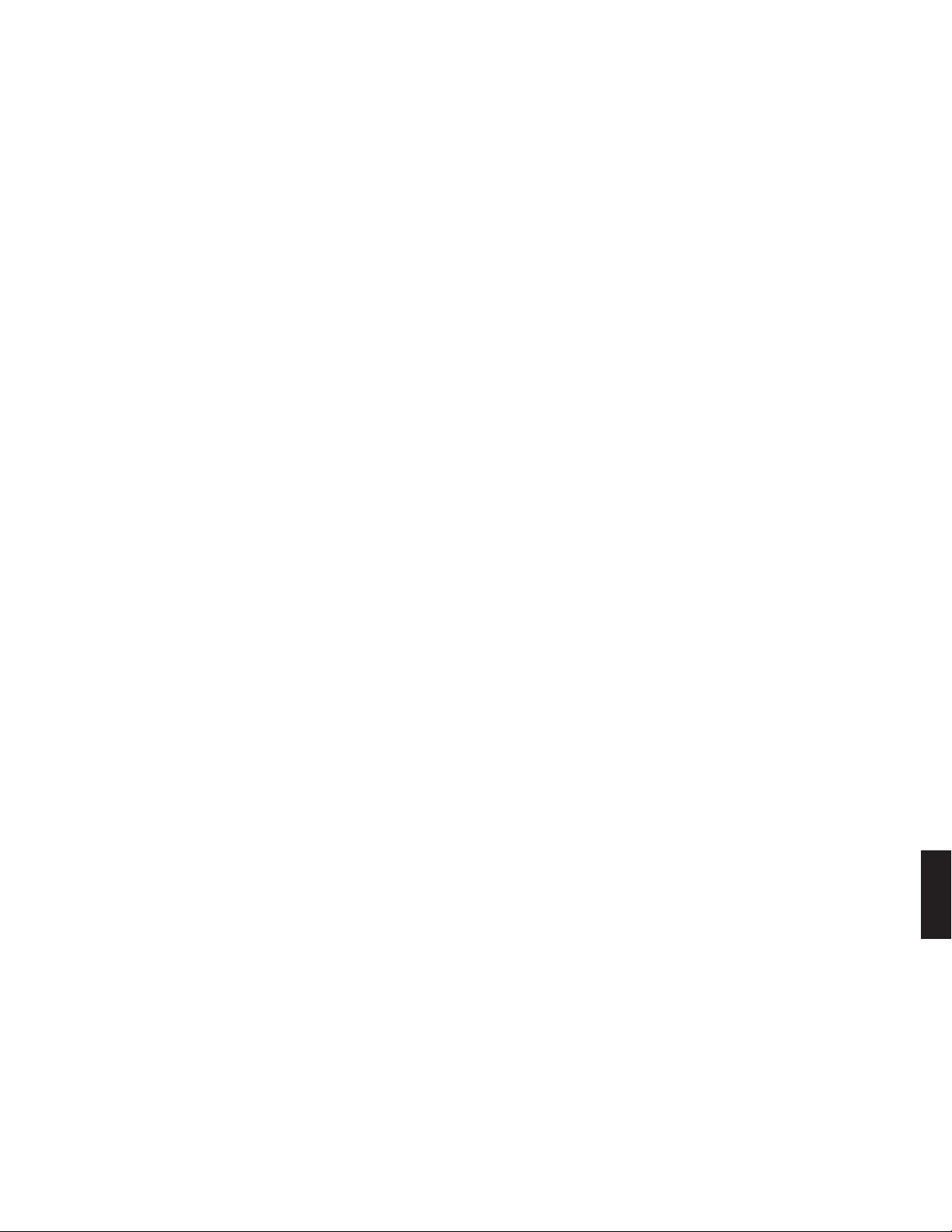
Funções do controlo remoto do AVR na Zona 2 (somente
Funç
AVR
ões do controlo remoto do AVR na Zona 2 (somente para AVR 3650/AVR 365), continuação
para AVR 3650/AVR 365), continuação
Se um receptor de IV for instalado na zona remota dum sistema de várias zonas e
ligado à entrada de IV da Zona 2 do AVR, é possível utilizar o controlo na Zona 2 para
controlar o som na zona remota de dentro dela. É possível utilizá-lo para controlar o
estado ligado/desligado, o volume e a função de mudo do AVR, ou para selecionar uma
fonte de entrada para a zona remota, e controlar o aparelho fonte Harman Kardon ligado
a uma das saídas de IV do controlo remoto do AVR. Veja
na página 22, para mais informações.
Também é possível usar o controlo da Zona 2 na divisão principal para controlar os
aparelhos Harman Kardon de disco Blu-ray
estiver no modo de controlo da Zona 1 (a luz de indicação da zona do controlo remoto
ficará verde), seu estado ligado/desligado, o volume e o controlo de Mute afetarão
somente a divisão principal. Para retomar a operação a partir da zona remota, prima o
botão de seleção de zona do controlo remoto para que a luz de indicação da zona fique
vermelha.
Lente transmissora de IV: quando os botões são premidos no controlo remoto, os
códigos infravermelhos são emitidos através desta lente.
Botão de desligar: prima este botão para desligar o AVR.
Botão de Mute: prima para silenciar as colunas da zona remota do AVR. Para restaurar
o som, prima este botão, ajuste o volume ou desligue o sistema de várias zonas.
Certifique-se de que o controlo esteja no modo de Zona 2, de modo que somente a zona
remota seja afetada.
Botões de seleção de fonte: com o controlo no modo de Zona 2, prima um destes
botões para selecionar um aparelho fonte para a zona remota. Prima este botão para
ligar também o sistema de várias zonas, e mudar o controlo para o modo de controlo do
aparelho fonte selecionado. É possível selecionar um aparelho externo diferente dos que
existam no cómodo principal, mas não faixas de sintonia diferentes. Se a mesma fonte
da divisão principal for selecionada, todos os comandos enviados ao aparelho fonte
afetarão ambas as zonas. Quando o botão de seleção de fonte correspondente ao rádio
é premido, o AVR muda para a última frequência utilizada (AM, FM ou SIRIUS). Prima o
botão novamente para alterar a faixa de frequência.
Botão de dormir: prima este botão para ativar o tempo de dormir, que desliga o receptor
após o período programado. Prima mais vezes para aumentar o tempo em 10 minutos,
até 90 minutos – terminando com a mensagem “Sleep Off”.
Botão AVR: prima este botão para ligar o AVR e selecionar a última fonte utilizada. Este
botão também é utilizado para alterar o controlo remoto para o modo de controlo do
AVR.
™
, DVD, CD ou fita. Se o controlo da Zona 2
Ligação do equipamento de IV
Botão de voltar/sair: prima este botão para retornar ao menu anterior, ou para sair do
sistema de menus.
Botão Menu: este botão é utilizado dentro dos menus de sintonia (incluindo rádio
SIRIUS) e no menu de controlo da estação The Bridge IIIP, além de ser utilizado para
mostrar o menu principal de alguns aparelhos fonte. Para visualizar o sistema de menus
,
do AVR, prima o botão de configuração.
Botões sobe/desce/esquerda/direita: estes botões são utilizados para navegação
pelo sistema de menus e operação do sintonizador.
Botão OK: este botão é utilizado para seleção de itens do sistema de menus.
Botões de aumentar/diminuir volume: prima para aumentar ou diminuir o nível do
volume na zona remota.
Botões de controlo da reprodução: estes botões são utilizados para controlar
aparelhos fonte e a estação The Bridge IIIP.
Botão de seleção de zona e luz de indicação da zona: cada vez que o botão de
seleção de zona é premido, o aparelho determina se os comandos do AVR afetarão a
área principal (Zona 1) ou a zona remota (Zona 2). A luz de indicação da zona ficará
verde quando a Zona 1 for selecionada, e vermelha quando a Zona 2 for selecionada.
A luz de indicação da zona acender-se-á brevemente também quando outros botões
forem premidos.
PORTUGUÊS
11
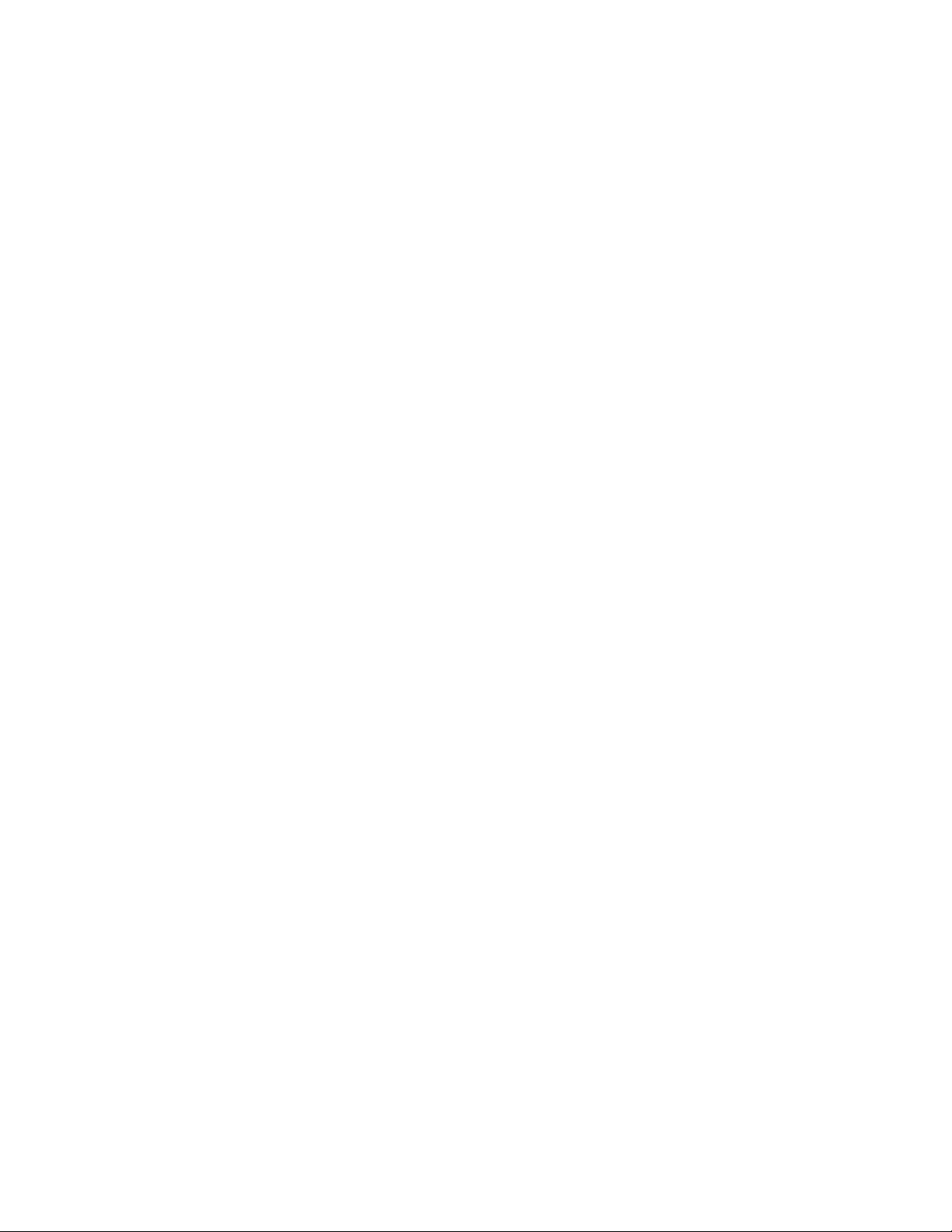
AVR
Introdução ao Home Theater
Introdução ao Home Theater
Esta secção introdutória ajudar-lhe-á a se familiarizar com alguns conceitos básicos
únicos dos receptores de som Surround em múltiplos canais, o que facilitará a
configuração e a operação do seu AVR.
Sistema de Home Theater típico
Um Home Theater geralmente inclui um receptor de áudio/vídeo, que controla o sistema
e fornece amplificação para as colunas; um reprodutor de discos; um componente fonte
para transmissão de televisão (caixa de TV por cabo, antena parabólica, sintonizador de
HDTV ou antena ligados à TV); uma TV ou monitor de vídeo; e vários altifalantes.
Áudio em canais múltiplos
O benefício principal de um sistema de Home Theater é a sua habilidade de produzir
“som Surround”. O som Surround utiliza várias colunas de som e canais de amplificação
para mergulhar o utilizador na apresentação audiovisual para que tenha um senso de
realismo drasticamente aumentado.
O seu AVR pode ser ligado diretamente a até sete altifalantes principais, além do
subwoofer. Cada altifalante principal é alimentado por seu próprio canal de amplificação,
localizado dentro do AVR. Um sistema com mais de dois altifalantes é denominado um
sistema em múltiplos canais. Os diferentes tipos de altifalantes principais dum sistema
de Home Theater são:
Frontais esquerda e direita: s as colunas frontais, esquerda e direita, são usadas como
num sistema em dois canais. Em muitos modos de som Surround, estas colunas de
som são secundárias, enquanto que a ação principal, nomeadamente os diálogos, é
reproduzida pela coluna de som central.
Central: s quando estiver a assistir a filmes e programas de televisão, o altifalante
central reproduzirá a maior parte dos diálogos e outras informações da trilha sonora,
ancorando-a com a imagem. Se estiver a ouvir a programas musicais, o altifalante
central ajudará a criar um ambiente sonoro frontal sem falhas, criando uma experiência
realista e presencial de audição.
Surround esquerda e direita: s as colunas de som Surround, esquerda e direita,
produzem som ambiente que ajuda a criar um clima de imersão e realismo com o
som à sua volta. Elas também ajudam a criar efeitos de som direcional, como aviões
voando ao fundo, por exemplo.
Surround traseiros esquerdo e direito: s as colunas dos canais Surround traseiros
são utilizados com modos Surround, como os modos Dolby Digital EX, Dolby Digital
Plus, Dolby TrueHD, DTS-ES
DTS-HD Master Audio™ e Logic 7® 7.1, todos feitos para sistemas em 7.1 canais.
As colunas dos canais Surround traseiros são opcionais. Se o seu sistema não incluir
altifalantes Surround traseiros esquerdo e direito, é possível configurar o seu AVR
num sistema de som Surround em 5.1 canais na divisão principal, direcionando os
amplificadores dos canais Surround traseiros para as colunas localizados em outra
divisão num sistema de várias zonas. (Alternativamente, é possível direcionar os
amplificadores dos canais Surround traseiros para as colunas frontais altos para utilizar
o modo Dolby Pro Logic IIz. Veja
mais informações.)
Muitas pessoas esperam que o som das colunas de som Surround seja tão alto quando
ao das colunas frontais. Embora as colunas possam ser calibradas para que o volume
seja igual em todas elas, a maioria dos artistas usa as colunas de som Surround para
efeitos somente de ambiente, além de criar seus programas de modo a enviar pouco
som para estas colunas.
Subwoofer: s um subwoofer serve para reproduzir somente as frequências mais baixas
(os sons graves e profundos). Ele complementa as colunas de som menores e mais
limitadas que são geralmente usadas para os outros canais. Muitos programas no
formato digital, como filmes gravados em Dolby Digital, contêm um canal de efeitos
de frequência baixa (LFE) que é direcionado ao subwoofer. O canal de LFE contém,
por exemplo, os ruídos de um trem ou um avião caindo, ou mesmo o poder de uma
explosão, adicionando realismo e emoção ao seu Home Theater. Algumas pessoas
utilizam dois subwoofers para ainda mais potência e uma distribuição melhor do
som.
®
(discreto e matriz), DTS-HD™ High Resolution Audio,
Configuração manual das colunas
, na página 36, para
Modos de som Surround
Há diversas teorias relativamente à melhor maneira de se apresentar o som Surround e
distribuir o som de cada canal de áudio pelos altifalantes do sistema de som Surround.
Vários algoritmos foram desenvolvidos num esforço de se recriar a forma como ouvimos
os sons do mundo real, resultando numa diversidade grande de opções. Algumas
empresas desenvolveram tecnologias de som Surround diferentes, mas todas podem
ser reproduzidas com precisão pelo seu AVR:
Laboratórios Dolby: s Dolby TrueHD, Dolby Digital Plus, Dolby Digital, Dolby Digital EX,
Dolby Pro Logic
DTS: s DTS-HD High Resolution Audio, DTS-HD Master Audio, DTS, DTS-ES (discreto e
matriz), DTS Neo:6
HARMAN International: s Logic 7
HARMAN.
Modos estéreos: s modos genéricos que vão além do estéreo convencional em dois
canais, incluindo estéreo em 5 e em 7 canais.
A Tabela A12 do apêndice, na página 50, contém explicações detalhadas das diferentes
opções de som Surround disponíveis no seu AVR. Os modos de som Surround digital,
como os modos Dolby Digital e DTS, são disponibilizados somente em programas
codificados especialmente, como os disponíveis via HDTV, discos Blu-ray e DVD e
televisão digital por cabo ou satélite. Outros modos Surround podem ser utilizados com
sinais digitais e analógicos para se criar uma apresentação diferente do som, ou para
se utilizar um número diferente de altifalantes. A seleção do modo Surround depende
do número de altifalantes do seu sistema e do programa a ser assistido ou ouvido, bem
como do seu gosto pessoal.
®
IIx e IIz.
®
, DTS 96/24™.
®
, altifalante virtual HARMAN, auscultadores
12
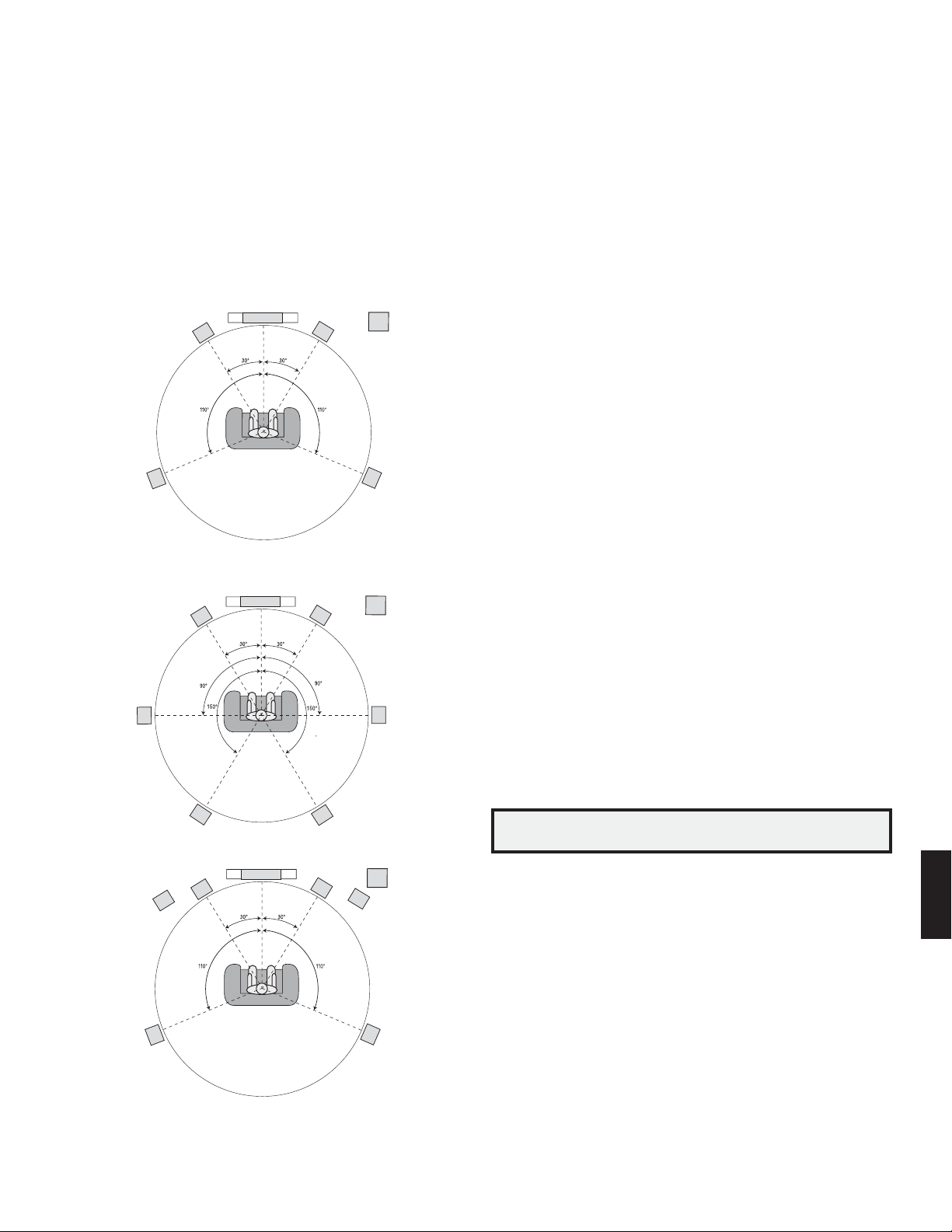
AVR
Colocação dos Seus Altifalantes
Colocação dos Seus Altifalantes
Determine a localização das colunas do seu sistema de acordo com as indicações do
fabricante e a disposição da divisão na qual vão ser utilizados. Utilize as ilustrações
abaixo como guia para sistemas em 7.1 ou 5.1 canais.
Para criar o ambiente de som Surround mais realista possível, posicione as suas colunas
de som em círculo, com a posição do utilizador no centro. Coloque as colunas voltadas
diretamente para a posição do utilizador. Utilize os diagramas abaixo como guia.
TV
C
FE FD
SE SD
Posicionamento das colunas em sistemas de 5.1 canais
TV
C
FE FD
SE SD
STE STD
TV
C
FAE* FAD*
FE FD
SE SD
*
As colunas FAE e FAD devem ficar pelo menos
3 pés (0,9m) acima das colunas FE e FD
Posicionamento das colunas em sistemas de 7.1 canais
(Topo: com altifalantes Surround traseiros; parte
de baixo: com altifalantes frontais altos)
SUB
SUB
SUB
OBSERVAÇÃO: num sistema em 7.1 canais, é preciso escolher se deseja utilizar as
colunas Surround traseiros ou as colunas frontais altos – não é possível usar todos
simultaneamente.
Posição das colunas de som esquerda, central e direita
Coloque a coluna central sobre, sob ou montada na parede acima ou abaixo da TV ou do
monitor de vídeo. Coloque as colunas frontais esquerda e direita ao longo do círculo, a
cerca de 30 graus da coluna central e voltadas diretamente para o utilizador.
Coloque as colunas central, frontal esquerda e frontal direita à mesma altura, de
preferência no mesmo nível aproximadamente dos ouvidos do utilizador. A colunas
central não deve ficar mais que 0,6m acima ou abaixo das colunas esquerda/direita. Se
estiver usando somente duas colunas de som com o seu AVR, coloque-as nas posições
frontais esquerda e direita.
Posicionamento das colunas Surround num sistema de 5.1 canais
Posicione as colunas Surround esquerdo e direito num ângulo de aproximadamente
110 graus relativamente ao altifalante central, ligeiramente atrás e virado na direção do
utilizador. Alternativamente, coloque-os atrás do utilizador, com cada altifalante Surround
voltado na direção do altifalante frontal do lado oposto. Coloque as colunas Surround de
2 a 6 pés (0,6m – 1,8m) acima do nível dos ouvidos do utilizador.
Posicionamento das colunas Surround num sistema de 7.1 canais
Num sistema de 7.1 canais, coloque as colunas Surround laterais a 90 graus do altifalante
central, diretamente nos lados da posição do utilizador. Coloque as colunas Surround
traseiros esquerdo e direito a 150 graus do altifalante central, voltados diretamente para
as colunas frontais do lado oposto. Coloque todos as colunas Surround de 2 a 6 pés
(0,6m – 1,8m) acima do nível dos ouvidos do utilizador.
Posicionamento das colunas frontais altos num sistema de 7.1 canais
O seu AVR possui descodificação de Dolby Digital Pro Logic IIz, que utiliza os canais
de amplificação designados do AVR como canais frontais altos. A adição de canais
frontais altos – um par adicional de altifalantes posicionados acima das colunas
frontais esquerdo e direito – produz uma experiência de som Surround com maiores
profundidade e dimensão, criando-se um som realista que chega até o utilizador a partir
de várias alturas.
Recomendamos o posicionamento das colunas frontais altos pelos menos 3 pés (0,9m)
acima do nível das colunas frontais esquerdo e direito, e diretamente acima ou mais
longe das colunas frontais esquerdo e direito. Quanto mais alto e mais longe as colunas
frontais altos forem posicionados, maior deverá ser o ângulo deles para baixo, na direção
do utilizador.
OBSERVAÇÃO: o seu AVR reproduzirá o melhor som possível se todas as colunas de
som utilizadas forem do mesmo modelo ou marca.
Posição do Subwoofer
O formato e o volume de uma sala podem ter um efeito drástico sobre o desempenho
do subwoofer e, portanto, é melhor experimentar várias posições antes de decidir qual
delas produz os melhores resultados para aquela sala em específico. Lembrando-se
disto, essas regras podem ajudar:
Colocar o subwoofer próximo a uma parede geralmente aumente a quantidade de s
sons graves na sala.
Colocar o subwoofer num canto geralmente maximiza a quantidade de sons graves s
na sala.
Em muitas salas, colocar o subwoofer no mesmo plano das colunas esquerda e direita s
pode produzir a melhor integração entre o som do subwoofer e o das colunas de som
esquerda e direita.
Em algumas salas, o melhor desempenho pode ser obtido se o subwoofer for colocado s
atrás da posição do utilizador.
Uma boa forma de se determinar a melhor posição para o subwoofer é colocá-lo
temporariamente na posição do utilizador e reproduzir alguma canção com fortes sons
graves. Ande pela sala durante a reprodução da canção (colocando seus ouvidos onde
o subwoofer seria colocado) e ouça até encontrar a posição onde os sons graves têm o
melhor desempenho. Coloque, então, o subwoofer nesta posição.
13
PORTUGUÊS
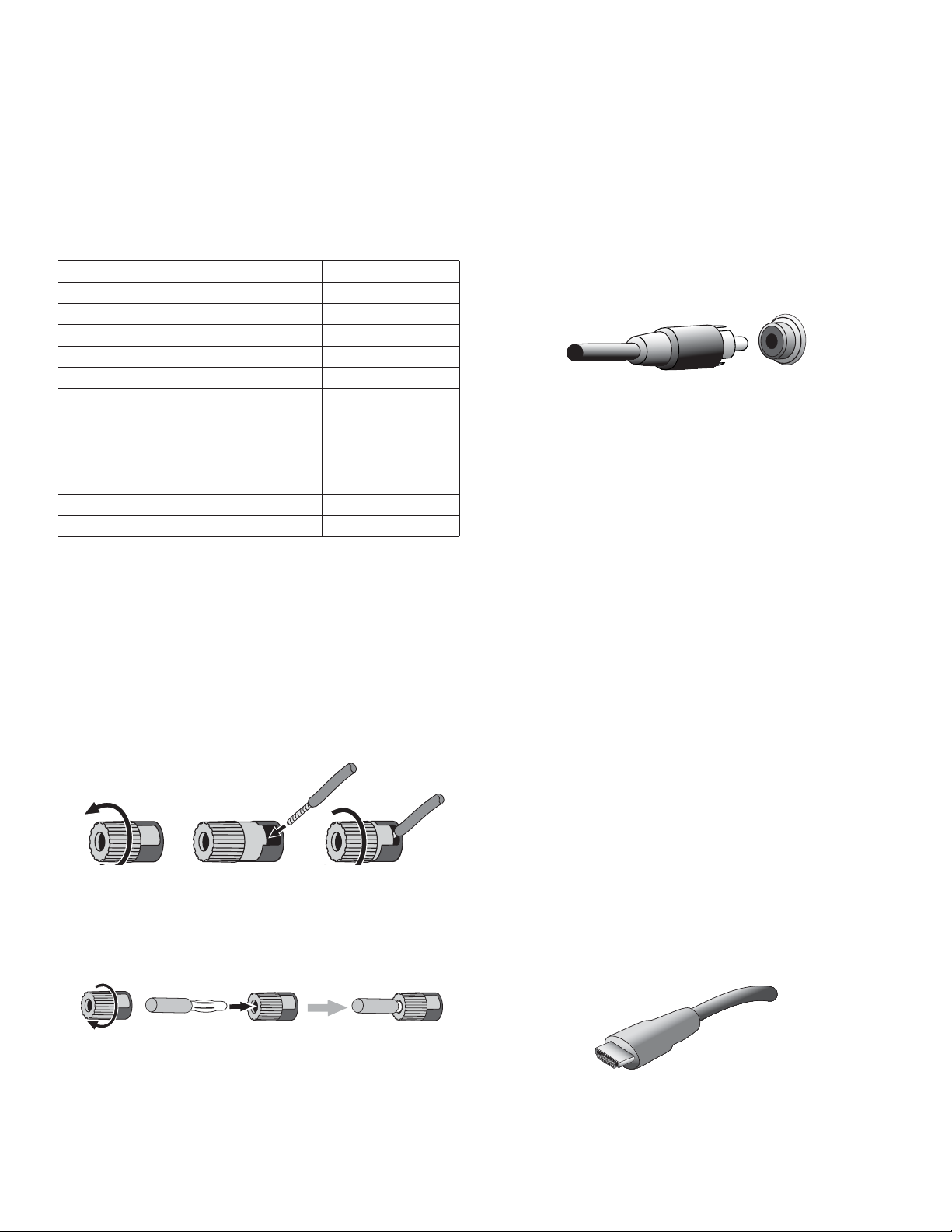
AVR
Tipos de ligação do sistema de Home Theater
Tipos de ligação do sistema de Home Theater
Existem diversos tipos de ligação de áudio e vídeo utilizados para ligar o AVR às suas
caixas de som, à sua TV ou monitor de vídeo e aos seus aparelhos fonte. A Associação
de Consumidores de Eletrônicos (CEA) estabeleceu o padrão CEA® de codificação de
cores.
Ligação de áudio analógico Cor
Frontal esquerda/direita Branco / Vermelho
Central Verde
Surround esquerda/direita Azul / Cinza
Surround Traseiro/Frente Elevado Esquerda/Direita Brown/Tan
Subwoofer Roxo
Ligação de áudio digital Cor
Coaxial (entrada ou saída) Laranja
Entrada óptica Preto
Saída óptica para gravação Cinza
Ligação de vídeo analógico Cor
Vídeo componente Vermelho / Verde / Azul
Vídeo composto Amarelo
Ligações das colunas de som
Os cabos das coluna de som carregam um sinal amplificado dos terminais do AVR para
cada coluna de som. Eles contêm dois fios condutores, ou guias, que se diferenciam de
algumas maneiras, como com cores ou listras.
A diferenciação ajuda a manter a polaridade correta, sem a qual o desempenho das
frequências baixas do seu sistema pode ser prejudicado. Cada coluna de som é ligada
a um terminal de saída para coluna de som do AVR através de dois fios, um positivo
(+) e um negativo (–). Ligue sempre o terminal positivo da coluna de som, geralmente
vermelho, ao terminal positivo do AVR, que tem a cor indicada na Tabela de cores
para guiar a ligação, acima. Os terminais negativos das colunas de som e do AVR são
pretos.
O seu AVR utiliza terminais que podem aceitar cabos sem proteção ou plugues especiais.
Os cabos sem proteção são instalados como mostrado abaixo:
1. Desenrosque a
Tampa de rosca
Os plugues especiais são inseridos no orifício no meio do pino do terminal, como
mostrado abaixo:
A. Aperte o pino B. Insira o conector especial
Descarnado
no orifício do pino
3. Enrosque a Tampa2. Insira o Cabo
Ligações do subwoofer
O subwoofer é uma coluna de som dedicada somente à reprodução de frequências
baixas (graves), o que requer mais potência. Para obter resultados melhores, a maioria
dos fabricantes de colunas de som oferece subwoofers que contêm seus próprios
amplificadores. Utilize um cabo de áudio RCA para fazer a ligação nivelada (não
amplificada) entre a ligação para subwoofer do AVR e a entrada correspondente no
subwoofer.
Embora a saída roxa para subwoofer do AVR se pareça com uma saída de áudio
analógico, ela é filtrada, de modo que somente as frequências mais graves passam por
ela. Não ligue esta saída a aparelhos que não sejam um subwoofer.
Ligações de aparelhos fonte
Os sinais de áudio e vídeo originam-se nos aparelhos fonte (componentes que originam
sinais de reprodução), como aparelhos de Blu-ray ou DVD, leitores de CD, DVR (gravador
de vídeo digital) ou outro gravador, leitores de fitas, consolas de jogos, sintonizadores
de televisão por cabo ou satélite, um iPod ou iPhone (ligados à estação The Bridge IIIP
opcional) ou um aparelho de MP3. O sintonizador de FM/AM do AVR também conta como
uma fonte, mesmo não havendo ligações externas além das antenas FM e AM, ou um
módulo de sintonia SIRIUS opcional. Ligações separadas fazem-se necessárias para as
porções de áudio e vídeo do sinal do aparelho fonte, exceto para ligações HDMI digitais.
Os tipos de ligação utilizados dependem das capacidades do aparelho fonte e da sua
TV ou monitor de vídeo.
Ligações de áudio digital – HDMI
Há dois tipos de ligação de áudio – digital e analógico. Os sinais de áudio digital são
necessários para se ouvir a fontes codificadas com modos de som Surround digital,
como Dolby Digital e DTS, ou para áudio digital PCM não comprimido. O seu AVR possui
três tipos de ligação de áudio digital: HDMI, coaxial e óptica. Não utilize mais de um tipo
de ligação de áudio digital para cada aparelho fonte. Contudo, não faz mal fazer ligações
de áudio tanto digital quanto analógico com a mesma fonte.
O seu AVR possui cinco entradas HDMI no painel traseiro, e uma saída para monitor
HDMI. (O AVR 3650 e o AVR 365 também possuem uma entrada HDMI no painel
frontal.) A tecnologia HDMI permite que as informações de áudio e vídeo digitais sejam
carregadas através de um único cabo, fornecendo a melhor qualidade possível de
imagem e som. Se a sua TV ou monitor de vídeo possuir uma entrada HDMI, faça uma
única ligação HDMI entre cada aparelho fonte e o AVR. Geralmente, não é necessário
fazer uma ligação separada de áudio digital.
A saída para monitor HDMI do AVR contém um canal de retorno de áudio (ARC) que
carrega um sinal de áudio digital a partir da sua TV ou monitor de vídeo de volta ao AVR.
Isto permite que o utilizador ouça o som de aparelhos HDMI ligados diretamente à sua
TV (como numa ligação com a Internet) sem a necessidade de se fazer uma ligação
adicional entre o aparelho e o AVR. O sinal ARC fica ativo quando a TV é selecionada
como fonte. Veja
A ligação HDMI possui um formato de fácil encaixe (veja a ilustração abaixo), e a
extensão do cabo HDMI limita-se a cerca de 3m. Se o seu monitor de vídeo possuir uma
entrada DVI e for compatível com HDCP, utilize um adaptador de HDMI para DVI (não
fornecido) e faça uma ligação de áudio separada.
Configurações do sistema
, na página 39, para mais informações.
Ligue sempre o terminal colorido (+) do AVR ao terminal (+) do altifalante (normalmente
vermelho) e o terminal preto (–) do AVR ao terminal (–) do altifalante (normalmente
preto).
IMPORTANTE: Certifique-se que os cabos descarnados (+) e (–) não tocam um no
outro ou no outro terminal. Pode ocorrer um curto-circuito se os fios se tocarem,
o que danificaria o seu AVR ou o amplificador.
14
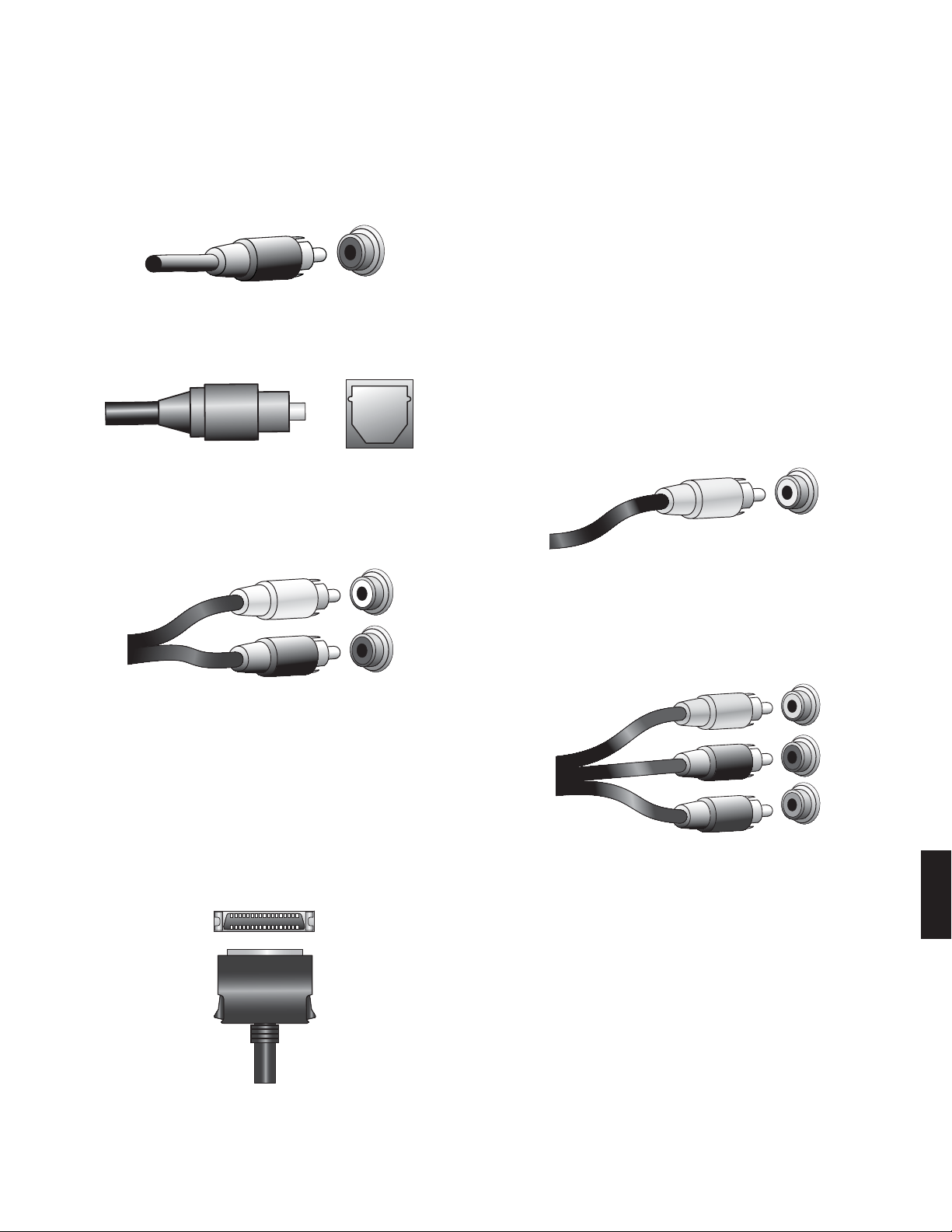
AVR
Tipos de ligação do sistema de Home Theater, continuação
Ligações de áudio digital – Coaxial
As ligações de áudio digital coaxial são geralmente alaranjados. Embora possam se
parecer com ligações analógicas tipo RCA padrão, o utilizador não deve ligar saídas de
áudio digital coaxial a entradas analógicas, nem vice-versa.
Ligações de áudio digital – Óptico
Os ligações de áudio digital óptico são normalmente cobertos com uma capa para
proteção contra poeira. A capa abre-se à medida que o cabo é inserido. A capa das
entradas ópticas é preta, enquanto que as saídas ópticas possuem a capa cinza.
Ligações de áudio analógico
As ligações analógicas em dois canais requerem um cabo de áudio estéreo, com uma
ligação para o canal esquerdo (branco) e outro para o canal direito (vermelho). Estes dois
ligações são acoplados um ao outro.
Ligações de vídeo
Muitos aparelhos fonte possuem saída de sinais de áudio e vídeo (como discos Bluray, aparelhos de DVD, descodificadores de TV por cabo, sintonizadores de HDTV,
descodificadores de satélite, VCR e DVR, por exemplo). Além da ligação de áudio descrita
acima, faça uma ligação de vídeo para cada um destes aparelhos fonte. Faça somente
um tipo de ligação de vídeo para cada aparelho.
Ligações de vídeo digital
Se já tiver ligado um aparelho fonte a uma das entradas HDMI do AVR, a ligação de vídeo
já foi automaticamente feita para aquele aparelho, pois o cabo HDMI carrega sinais tanto
de áudio digital quanto de vídeo digital.
Ligações de vídeo analógico – Vídeo composto
O seu AVR utiliza dois tipos de ligação de vídeo analógico: vídeo composto e vídeo
componente.
O vídeo composto é a ligação básica mais comumente disponível. Ambos os componentes
de cromo (cor) e luminância (intensidade) do sinal de vídeo são transmitidos através do
mesmo cabo. O conector é geralmente amarelo e se parece com um conector de áudio
analógico. Não ligue um ligue de vídeo composto a um conector de áudio analógico ou
de áudio digital coaxial, nem vice-versa.
Ligações de vídeo analógico – Vídeo componente
O vídeo componente separa o sinal de vídeo em três componentes diferentes – um para
luminância (“Y”) e dois sinais de cor com sub-amostragem (“Pb" e “Pr") – transmitidos
utilizando-se três cabos separados nas cores verde (Y), azul (Pb) e vermelho (Pr). Os
cabos de vídeo componente que se ligam aos ligações verde, azul e vermelho são
vendidos separadamente.
Para aparelhos fonte que possuam saídas de áudio tanto digital quanto analógico, é
possível fazer ambas as ligações. Se estiver a configurar um sistema de várias zonas,
lembre-se de que a Zona 2 é uma zona somente de áudio (o AVR não possui uma saída
de vídeo para a Zona 2). Portanto, faça ligações analógicas para os aparelhos fonte de
áudio (como um alternador de CDs) que deseja utilizar na Zona 2 a qualquer momento.
As ligações analógicas também alimentam as saídas de gravação analógica. É possível
gravar materiais de discos Blu-ray, DVDs ou outras fontes protegidas contra gravação
somente através das ligações analógicas. Lembre-se de seguir as leis de direitos de
autoria se desejar fazer uma cópia para utilização pessoal.
Ligação com a estação The Bridge IIIP
O seu AVR inclui um conector especial para a estação opcional The Bridge IIIP, para
iPod ou iPhone. A The Bridge IIIP fornece saída de áudio analógico para o AVR, e está
disponível como fonte na Zona 2, num sistema de várias zonas.
Se a sua TV ou monitor de vídeo possuir um conector HDMI, recomendamos que o utilize
para obter a melhor qualidade para a ligação. O seu AVR converte os sinais de entrada
de vídeo analógico componente para o formato HDMI, aumentando sua escala até a
resolução de 1080p em alta definição.
PORTUGUÊS
15
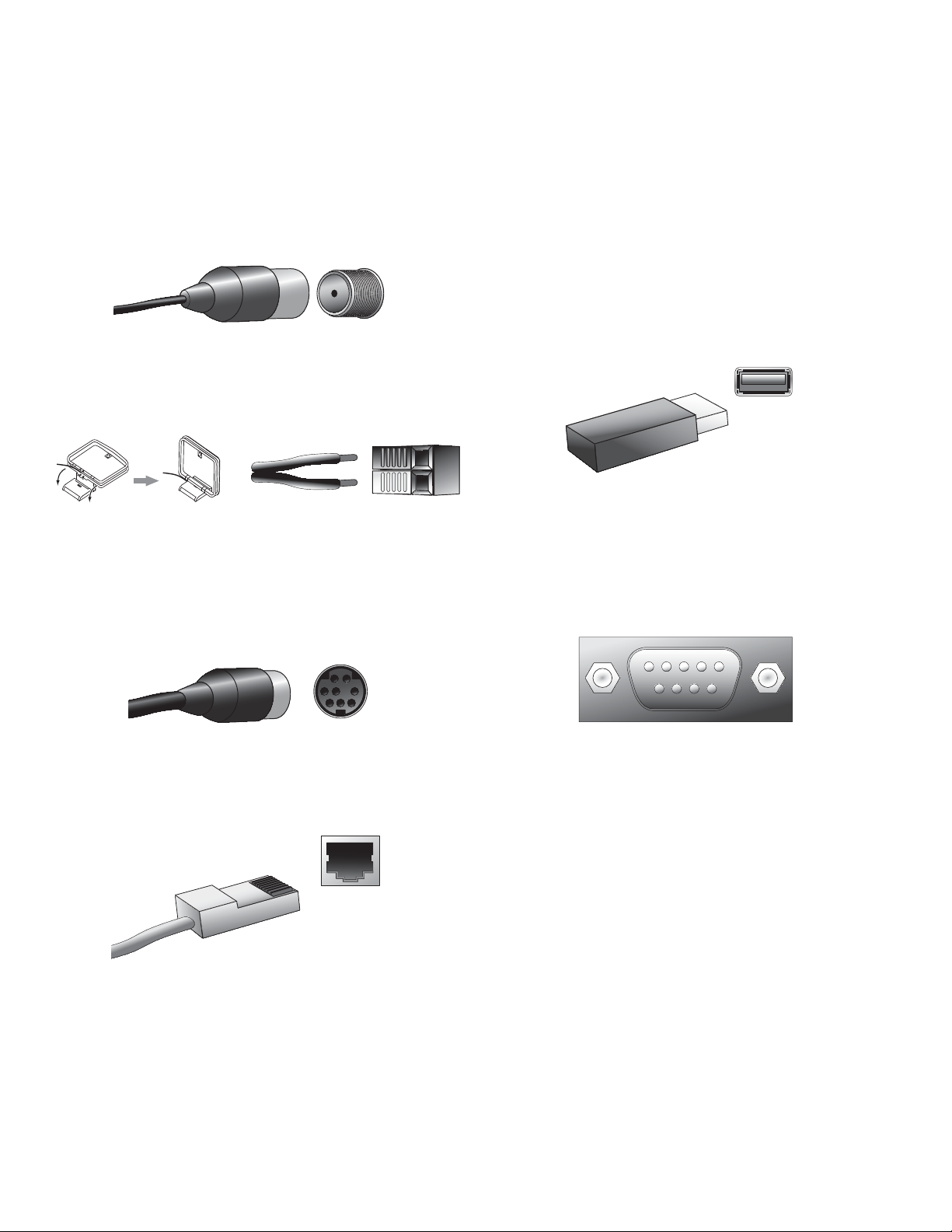
AVR
Tipos de ligação do sistema de Home Theater, continuação
Ligações de rádio
O seu AVR utiliza terminais separados para as antenas FM e AM fornecidas. A antena FM
utiliza uma ligação F de 75 Ohm.
O conector da antena AM utiliza terminais de presilhas com mola. Após montar a antena
como mostrado abaixo, pressione as alavancas para abrir os ligações, insira os fios sem
proteção nos orifícios e, por fim, solte as alavancas para prender os fios. Os fios da
antena não são polarizados, de forma que é possível inserir qualquer um dos fios em
qualquer um dos ligações.
Rádio via satélite SIRIUS
Para ouvir ao rádio via satélite SIRIUS, adquira um módulo de sintonização SIRIUS
Connect e assine o serviço SIRIUS. Visite www.sirius.com para mais informações
relativamente aos módulos de sintonização SIRIUS Connect. Os módulos Sirius Connect
incluem um cabo DIN de oito pinos para ligação com o conector de oito pinos do AVR, o
que lhe permite controlar o módulo de sintonização através do AVR. Embora também seja
possível utilizar um módulo de sintonização de pronta utilização que possua ligações de
áudio padrão, não será possível utilizar o AVR para controlar o sintonizador.
Entrada USB
A entrada USB do seu AVR é utilizada para atualizações do firmware. Se uma atualização
do sistema operacional do AVR for lançada no futuro, o utilizador poderá transferi-la
para o AVR através desta entrada. Instruções mais completas serão dadas quando isto
acontecer.
Além de realizar atualizações do firmware, o AVR 3650/AVR 365 é capaz de reproduzir
ficheiros de áudio MP3 e WMA a partir dum aparelho USB ligado à entrada USB. Insira o
aparelho na entrada USB com a ficha orientada de modo a se encaixar completamente
na entrada. O aparelho pode ser inserido ou removido a qualquer momento, pois não há
procedimentos de instalação ou ejeção.
IMPORTANTE: não ligue um PC ou outros aparelhos/controlos USB à entrada USB do
AVR, caso contrário tanto o AVR quanto o outro aparelho podem ser danificados.
Ligação RS-232
A porta de série RS-232 do seu AVR pode ser ligado a um sistema de controlo externo,
para permitir que transmita comandos de controlo para o AVR. A porta é bidirecional para
que o AVR possa transmitir atualizações de status para o aparelho de controlo. Ligar e
utilizar a porta RS-232 requer muito conhecimento técnico, sendo melhor deixar que um
instalador profissional o faça.
Conector de rede
O conector de rede do AVR permite-lhe desfrutar do conteúdo ou rádio da Internet a partir
de outros aparelhos compatíveis com DLNA que estejam ligados à mesma rede. Utilize
um cabo Cat. 5 ou Cat. 5E para ligar o conector RJ-45 do AVR à sua rede doméstica.
16
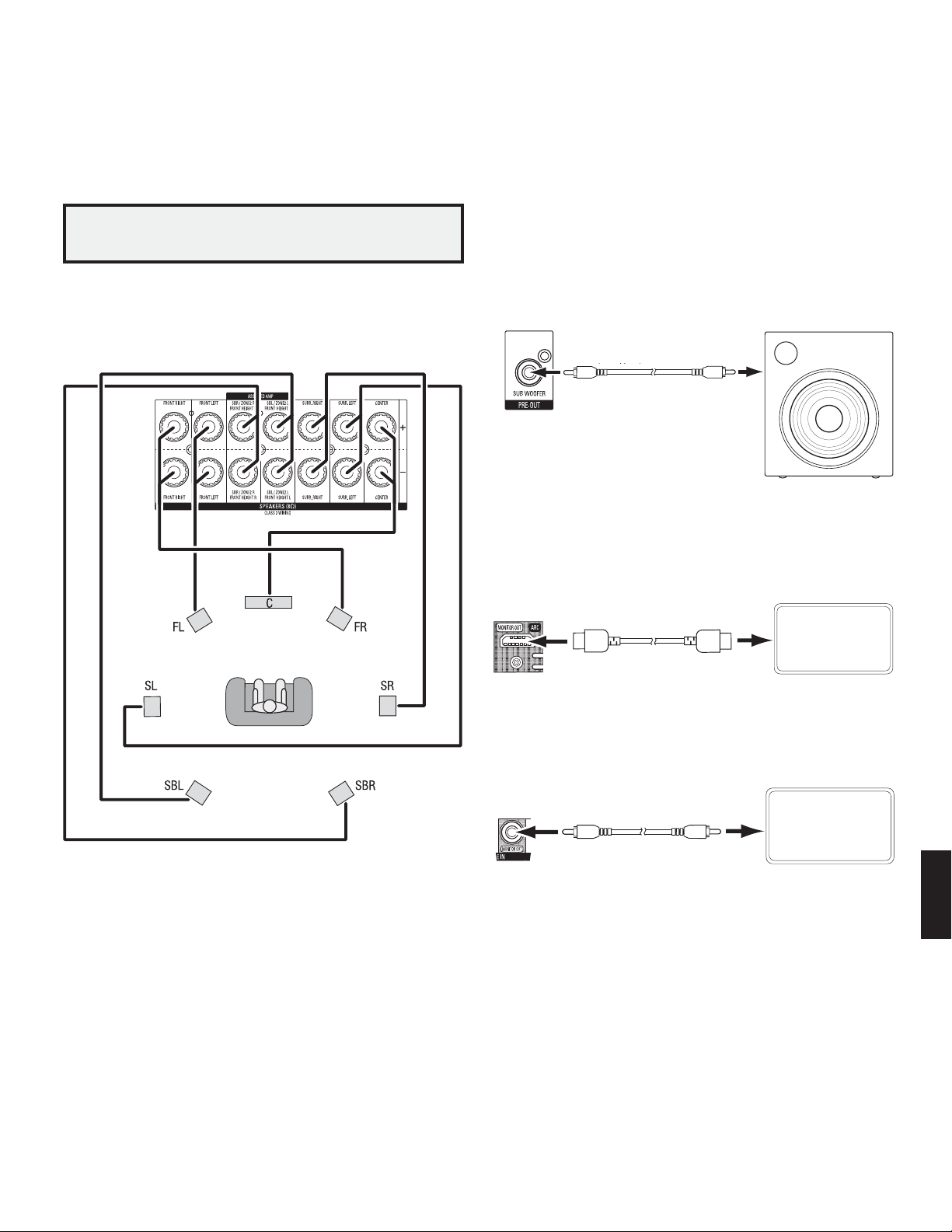
AVR
Fazer as ligações
Fazer as ligações
CUIDADO: antes de fazer quaisquer ligações no AVR, verifique se o cabo AC do
AVR está desligado do AVR e da tomada. Fazer as ligações com o AVR ligado
à tomada e ligado pode danificar as colunas de som.
Ligar as Suas Colunas
Após posicionar as suas colunas de som na sala como explicado em
colunas de som
AVR, como explicado em
conforme consta na ilustração.
, na página 13, ligue cada coluna ao terminal de cor correspondente no
Ligações das colunas de som
, na página 14. Ligue as colunas
Posição das
Ligação do seu subwoofer
Utilize um cabo de áudio RCA para ligar o conector para subwoofer do AVR ao seu
subwoofer, como explicado em
de instruções do seu subwoofer para informações mais específicas relativamente às
ligações.
Conector para
AVR Subwoofer
Connector
subwoofer do AVR
Ligações do subwoofer
Single
Cabo de Áudio RCA
RCA Audio Cable
(not supplied)
único (não incluído)
, na página 14. Consulte o manual
Subwoofer com Fonte de
Powered
Subwoofer
Alimentação Própria
Ligação da sua TV ou monitor de vídeo
Se a sua TV possuir uma ligação HDMI: utilize um cabo HDMI (não fornecido) para ligá-la
à saída para monitor HDMI do AVR. Não é necessário fazer outras ligações entre a sua
TV e o receptor, ou qualquer outro aparelho fonte de vídeo.
Saída para monitor
HDMI do receptor
TV
OBSERVAÇÃO: se tiver instalado altifalantes frontais altos, ligue-os como mostrado para
as colunas STE e STD.
Cabo HDMI
(não incluído)
Se a sua TV não possuir uma ligação HDMI: utilize um cabo de vídeo composto
(não fornecido) para ligar a saída para monitor composto do AVR ao conector de vídeo
composto da sua TV.
Saída para
monitor
composto do
receptor
Cabo de Vídeo
Composto (não incluído)
OBSERVAÇÃO: prefira a ligação HDMI com sua TV. Se utilizar a ligação de vídeo
composto com a sua TV, não será possível visualizar os menus do AVR no ecrã.
TV
PORTUGUÊS
17
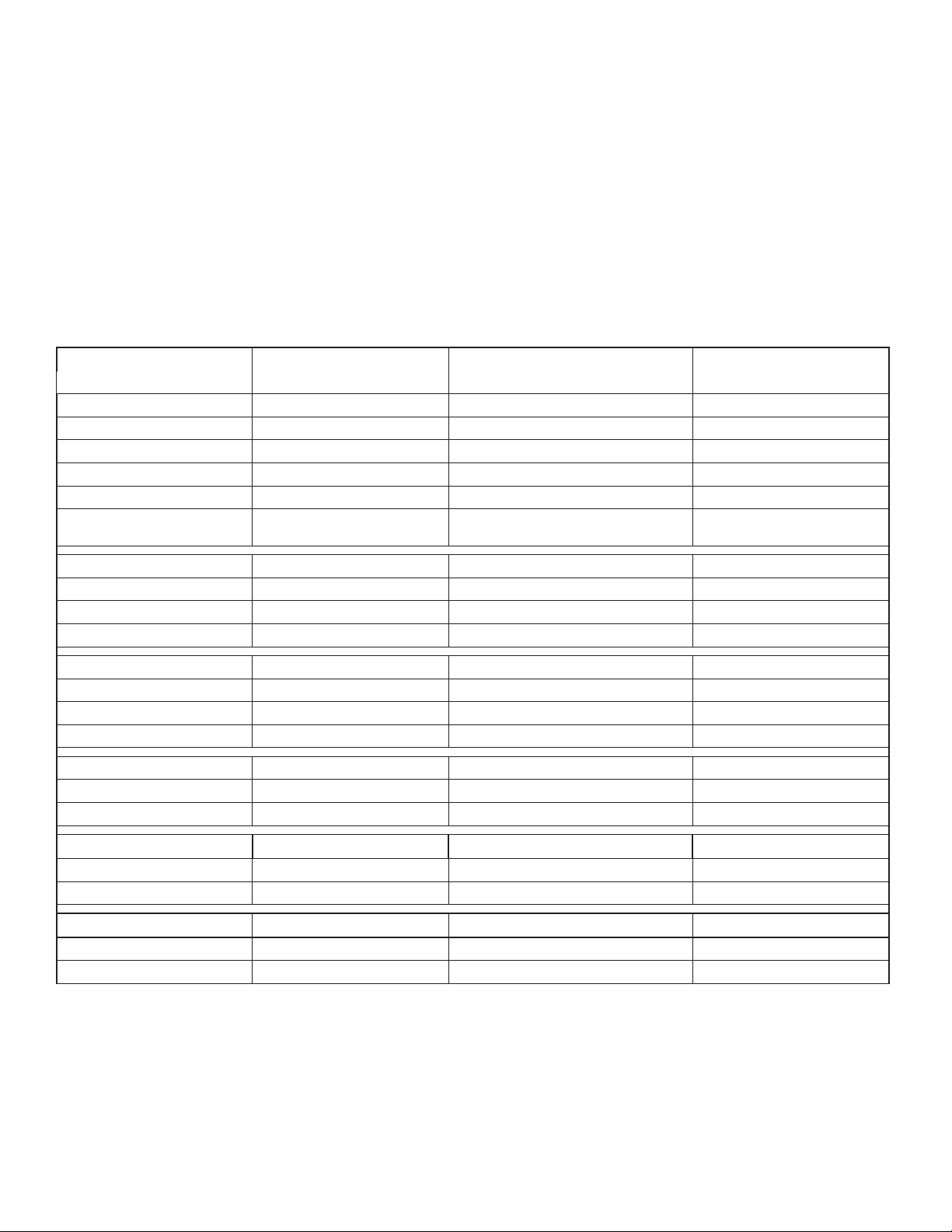
AVR
Fazer as ligações
Ligação dos seus aparelhos fonte de áudio e vídeo
O seu receptor possui vários tipos diferentes de entradas para os seus aparelhos fonte
de áudio e vídeo: HDMI, vídeo componente, vídeo composto, áudio digital óptico, áudio
digital coaxial e áudio analógico. Os ligações não são etiquetados de acordo com os tipos
específicos de aparelho fonte; são etiquetados numericamente, para que o utilizador
possa ligar seus aparelhos de acordo com as configurações individuais de seu sistema.
Os vários botões de fonte do seu AVR possuem associações padrão com as diversas
entradas (listadas na coluna “Botão de fonte padrão” da tabela abaixo). Para facilitar a
Entradas do AVR Componente ligado
HDMI 1 Blu-ray Blu-ray/TV
HDMI 2 Cable/Sat Cable/Sat
HDMI 3 Jogos Jogos
HDMI 4 Servidor de multimédia Servidor de multimédia
HDMI 5 TV DVR
(somente para AVR 3650/AVR 365)
HDMI frontal
Vídeo componente 1 A (vermelho) A (vermelho)
Vídeo componente 2 B (verde) B (verde)
Vídeo composto 1 C (amarelo) C (amarelo)
Vídeo composto 2 D (azul) D (azul)
configuração, ligue cada aparelho fonte ao conector a que esteja associado o botão de
fonte padrão correspondente (ex.: ligue o seu aparelho de Blu-ray ao conector HDMI 1).
Porém, é possível ligar os seus aparelhos fonte como quiser, associando qualquer um
dos botões de fonte a qualquer uma das entradas listadas na tabela, de acordo com a
ligação feita para cada um dos aparelhos fonte.
Enquanto liga os seus diversos aparelhos fonte, preencha a coluna “Componentes
ligados” da tabela – isto facilitará a associação dos vários botões de fonte após o término
das ligações. (Se quiser alterar as associações dos botões de fonte, preencha a coluna
“Botão de fonte associado” mais tarde no processo de configuração.)
Botão de fonte padrão
AVR 3650/AVR 365 AVR 2650/AVR 265
Aux – –
Botão de
fonte associado
Áudio digital óptico 1 A (vermelho) A (vermelho)
Áudio digital óptico 2 B (verde) B (verde)
Entrada de áudio digital coaxial 1 C (amarelo) C (amarelo)
Entrada de áudio digital coaxial 2
Entrada de áudio analógico 1 D (azul) D (azul)
Entrada de áudio analógico 2 Auxiliar
Entrada de áudio analógico 3
Saídas para monitor Componente ligado
Saída para monitor HDMI — — — — — — — —
Saída para monitor de vídeo composto — — — — — — — —
Saídas de gravação Componente ligado
Saída de gravação de vídeo composto — — — — — — — —
Saída de áudio digital óptico — — — — — — — —
Entradas e botões de fonte associados
— — — — — — — —
— — — — — — — —
18
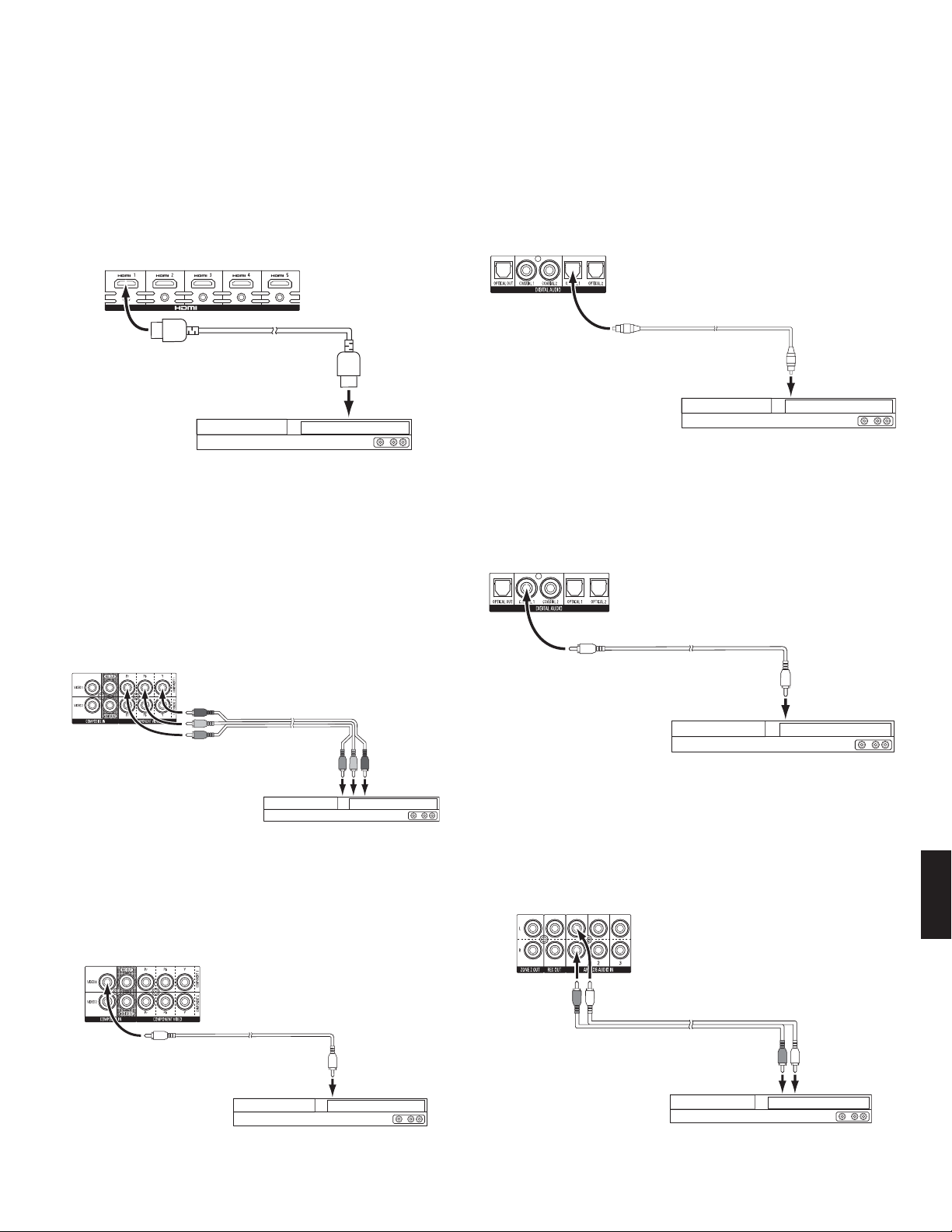
AVR
Fazer as ligaçõesAVR
Ligação dos seus aparelhos HDMI
Se qualquer um dos seus aparelhos fonte possuir conectores HDMI, utilize-os para obter
a melhor qualidade possível de áudio e vídeo. O cabo HDMI carrega tanto sinais de vídeo
digital quanto de áudio digital e, portanto, não é necessário fazer outras ligações de áudio
para os aparelhos ligados através do cabo HDMI.
Conectores HDMI
do receptor
Cabo HDMI (não fornecido)
Para saída
HDMI
Aparelho fonte que possui HDMI
OBSERVAÇÃO: se já houver aparelhos HDMI (como numa ligação com a Internet) ligados
diretamente à sua TV, é possível passar o som para o AVR através do canal de retorno
de áudio da saída para monitor HDMI, pois não serão necessárias outras ligações com
o AVR.
Ligação dos seus aparelhos de vídeo componente
Se algum dos seus aparelhos de vídeo possuir conectores de vídeo componente (a não
possuir conectores HDMI), utilize os conectores de vídeo componente para obter uma
performance superior de vídeo. Será necessário também fazer uma ligação de áudio
entre o aparelho e o receptor.
Ligação dos seus aparelhos de video digital óptico
Se os seus aparelhos sem HDMI possuírem saídas digitais ópticas, ligue-as aos
conectores de áudio digital óptico do AVR. OBSERVAÇÃO: faça somente um tipo de
ligação digital (HDMI, coaxial ou óptica) com cada aparelho.
Conectores de áudio
digital do receptor
Cabo de áudio digital
óptico (não fornecido)
Para saída de áudio
digital óptico
Aparelho fonte que possui áudio digital óptico
Ligação dos seus aparelhos de áudio digital coaxial
Se os seus aparelhos sem HDMI possuírem saídas digitais coaxiais, ligue-as aos
conectores de áudio digital coaxial do AVR. OBSERVAÇÃO: faça somente um tipo de
ligação digital (HDMI, coaxial ou óptica) com cada aparelho.
Conectores de áudio
digital do receptor
Conectores de vídeo
do receptor
Cabo de vídeo
componente (não
fornecido)
Aparelho fonte que possui
vídeo componente
Ligação dos seus aparelhos de vídeo composto
Utilize os conectores de vídeo composto para aparelhos de vídeo que não possuam
conectores HDMI ou de vídeo componente. Será necessário também fazer uma ligação
de áudio entre o aparelho e o receptor.
Conectores de vídeo
do receptor
Cabo de vídeo composto
(não fornecido)
Para saídas de vídeo
componente
Para saída de vídeo
composto
Cabo de áudio digital
coaxial (não fornecido)
Para saída de áudio
digital coaxial
Aparelho fonte que possui áudio digital coaxial
Ligação dos seus aparelhos de áudio analógico
Utilize os conectores de áudio analógico do AVR para aparelhos fonte que não possuam
conectores HDMI ou de áudio digital. OBSERVAÇÃO: se estiver a instalar um sistema de
várias zonas, faça as ligações de áudio analógico para os aparelhos fonte que deseja
utilizar na Zona 2. Somente os aparelhos analógicos serão disponibilizados na Zona 2.
Conectores de áudio
analógico do receptor
Cabo estéreo (não fornecido)
Para saída de áudio
analógico estéreo
PORTUGUÊS
Aparelho fonte que possui vídeo composto
Aparelho fonte analógico
19

AVR
Fazer as ligações
Ligação dos seus gravadores de áudio
Ligue a entrada digital óptica dum gravador de áudio digital à saída digital óptica do AVR.
É possível gravar sinais de entrada de áudio digital tanto coaxial quanto óptico.
Conector para gravador de
áudio digital do receptor
Cabo de áudio digital
óptico (não fornecido)
Aparelho de gravação digital
Ligue as entradas dum gravador de áudio analógico às saídas para gravação de áudio
analógico do AVR. É possível gravar qualquer sinal de entrada de áudio analógico.
Conectores para gravação de
áudio analógico do receptor
Para entrada de
gravação digital óptica
Ligar Cabo The Bridge IIIP
Ligue a estação The Bridge IIIP opcional ao conector para The Bridge IIIP do AVR. Insira a
ficha até que se encaixe no conector. IMPORTANTE: Ligar A The Bridge IIIP ao Ligação
The Bridge IIIP do AVR.
Conetor The Bridge IIIP
do AVR
The Bridge IIIP
Ligue o seu iPod ou iPhone (não fornecido) à estação The Bridge IIIP, sendo possível
ouvir o áudio através do sistema de áudio/vídeo de alta performance. Também é possível
visualizar imagens ou vídeos gravados num iPod ou iPhone que suporte a função de
reprodução de vídeos. É possível utilizar o controlo remoto do AVR para controlar o iPod,
com mensagens de navegação sendo mostradas no ecrã do painel frontal do AVR, bem
como no monitor de vídeo ligado ao AVR.
Ligação com sua rede doméstica
Utilize um cabo Cat. 5 ou Cat. 5E (não fornecido) para ligar o conector de rede do AVR
à sua rede doméstica, para desfrutar do conteúdo e do rádio via Internet a partir de
aparelhos compatíveis com DLNA que estejam ligados à rede.
Cabo de áudio estéreo
(não fornecido)
Aparelho de gravação de áudio analógico
Ligação do seu gravador de vídeo
Ligue a entrada de vídeo dum gravador de vídeo analógico à saída para gravação de vídeo
composto do AVR. É possível gravar qualquer sinal de vídeo composto. OBSERVAÇÃO:
para gravar o áudio e o vídeo dum aparelho fonte, ligue as saídas para gravação de áudio
analógico do AVR às entradas de áudio do gravador de vídeo analógico.
Conectores para gravação
de áudio analógico
do receptor
Conectores para gravação
de vídeo analógico do receptor
Para entradas de
gravação de áudio
analógico estéreo
Cabo de áudio/vídeo
analógicos (não fornecido)
Para entradas
de gravação
de áudio/vídeo
analógicos
Dispositivo de gravação
de vídeo analógico
Conector de rede
do receptor
Modem de rede
Para
Cabo Cat. 5/5E
(não fornecido)
Internet
e LAN
Ligar as Antenas de Rádio
Ligue a antena FM fornecida ao conector para antena de rádio FM de 75 s Ω do AVR.
Para obter a melhor recepção, estique o mais possível a antena FM.
Arquear e dobrar a base da antena AM fornecida conforme mostrado e ligar os fios da s
antena à AM do AVR e aos conetores Gnd. (Pode ligar qualquer um dos fios a qualquer
um dos conectores). Rode a antena conforme necessário para minimizar o ruído de
fundo.
Conectores
para antena de
rádio do AVR
Antena FM (incluída)
Antena AM
(incluída)
Dobre a base e encaixe
20

AVR
Fazer as ligações
Ligação do sintonizador de rádio SIRIUSConnect
(somente para AVR 3650/AVR 2650)
Ligue o cabo DIN com vários pinos fornecido com o sintonizador SIRIUSConnect ao
conector para sintonizador do AVR, e a todos os conectores correspondentes no módulo
SIRIUS. O AVR fornecerá alimentação para o módulo SIRIUS, não sendo necessário que o
utilizador ligue módulo a uma fonte externa de alimentação. Será necessário adquirir uma
assinatura do serviço de rádio SIRIUS para ativar o módulo de sintonização, seguindo as
instruções que acompanham o módulo SIRIUS e do sítio da SIRIUS em www.sirius.com.
Conector para
sintonizador
SIRIUS do AVR
Sintonizador SIRIUSConnect
Cabo DIN de oito pinos (fornecido
com o sintonizador SIRIUS)
Instalação do sistema de várias zonas
NOTA IMPORTANTE DE SEGURANÇA: a instalação dum sistema de várias zonas
geralmente requer que alguns cabos sejam passados por dentro das paredes.
Siga também os códigos de segurança adequados durante a instalação de
fios escondidos, principalmente os códigos de construção aplicáveis. Falhas
ao se realizar isto podem constituir risco relativamente à segurança. Se
tiver dúvidas acerca de sua habilidade de trabalhar com fiações elétricas,
contrate um eletricista profissional ou um instalador qualificado para instalar
o sistema de várias zonas.
OBSERVAÇÃO: somente as fontes de áudio analógico abaixo estarão disponíveis na Zona
2: o rádio interno (FM, AM e SIRIUS, se ligado – somente para AVR 3650/AVR 2650),
um iPod/iPhone ligado a uma estação The Bridge IIIP, um aparelho de memória USB
inserido na porta USB do AVR (somente para AVR 3650/AVR 365) e até três aparelhos
fonte ligados aos conectores de áudio analógico 1, 2 e 3 do painel traseiro.
O seu AVR oferece dois métodos diferentes de distribuição de áudio para outras áreas
de sua residência.
A. Ligue as colunas da Zona 2 diretamente às saídas de amplificação designadas.
Configure os canais de amplificação designada para alimentar as colunas da Zona 2 (ver
Configuração manual das colunas
par de altifalantes da Zona 2.
Este método oferece o benefício de custo e complexidade reduzidos, mas o seu sistema
de Home Theater pode ficar limitado a 5.1 canais – o AVR transformará automaticamente
a reprodução de programas gravados em 6.1 ou 7.1 canais em 5.1 canais.
, na página 36). Este método permite-lhe alimentar um
Altifalantes
da Zona 2
Fios dos
altifalantes (não
fornecidos)
Conectores de
amplificação
designada
AVR
FE
C
Sistema de altifalantes
para Home Theater
de 5.1 canais
Zona 2
Divisão principal
Fios dos
altifalantes (não
fornecidos)
PORTUGUÊS
FD EFB
SE SD
21

AVR
Fazer as ligações
B. Ligue um amplificador externo às saídas para Zona 2 do AVR. Este método
oferece o benefício de retenção do Home Theater em 7.1 canais na divisão principal
simultaneamente com a operação em várias zonas, embora necessite de um componente
adicional (o amplificador da Zona 2).
Recomendamos que o amplificador da Zona 2 seja colocado no mesmo cómodo do AVR,
para que possa utilizar um cabo de áudio estéreo curto com um longo fio do altifalante
até à divisão da sala remoto. Um cabo de áudio estéreo longo aumentaria o risco de
degradação do sinal. Dependendo do amplificador, distribua o sinal de áudio para um ou
vários pares de altifalantes colocados em divisões diferentes.
Altifalantes
da Zona 2
Zona 2
Fios dos
altifalantes (não
fornecidos)
Fios dos altifalantes
(não fornecidos)
Cabo de áudio estéreo
(não fornecido)
Divisão principal
Ligação do equipamento de IV (somente para AVR 3650/AVR 365)
Os modelos AVR 3650/AVR 365 possuem entrada e saída de IV remoto e uma entrada de
IV da Zona 2 que lhe permitem controlar remotamente o AVR em diversas situações:
Se o AVR for colocado dentro dum armário ou voltado para longe do utilizador, s ligue
um receptor de IV externo, tal como o Harman Kardon HE 1000, à entrada para IV
remoto do AVR.
Entrada para IV
remoto do AVR
Receptor de IV externo
AVR e aparelhos fonte
instalados dentro
dum armário
Amplificador da Zona
2 (não fornecido)
AVR
FE
SE SD
C
Sistema de altifalantes
para Home Theater
de 7.1 canais
STE STD
FD EFB
Se algum dos aparelhos fonte possuir uma entrada de IV compatível, utilize um cabo s
de interconexão com ficha mini de 1/8 pol (3,5mm) (não fornecido) para ligar a saída
para IV remoto do AVR à entrada de IV do aparelho fonte.
Receptor de IV externo
AVR
Cabo mono de
interconexão com ficha
mini (não fornecido)
de 1/8 pol (3,5mm)
Cabo mono de
interconexão com ficha
mini (não fornecido)
de 1/8 pol (3,5mm)
Aparelhos fonte c/ entrada/saída remotas
22

AVR
Fazer as ligações, continuação, e Configuração do controlo remoto
Para controlar mais de um aparelho fonte através da saída de IV remoto do AVR, ligue
todas as fontes em formato de “corrente”, ligando a saída de IV de cada aparelho à
entrada de IV do próximo aparelho, começando pelo AVR.
Se instalar um sistema de várias zonas, s ligue um aparelho de controlo de IV à entrada
de IV da Zona 2 para controlo a partir de divisões remotos do sistema de várias zonas,
aparelhos fonte e volume na zona remota.
Altifalantes
da Zona 2
AVR
Se um aparelho fonte for compartilhado com a área principal, qualquer comando do
controlo emitido àquela fonte também afetará a divisão principal.
Receptor de IV externo
Zona 2
Divisão
principal
Ligar a Alimentação AC
Ligar o cabo de alimentação AC ao conetor de Entrada AC e depois a uma tomada de
alimentação AC a funcionar.
Conetor
Entrada AVR AC
Cabo de alimentação
(incluído)
Tomada
Eléctrica AC
Configuração do controlo remoto
Instale as Pilhas no Controlo Remoto
Remova a tampa do compartimento do controlo remoto, insira as quatro pilhas AAA
fornecidas, como mostrado na ilustração, e coloque a tampa do compartimento de
volta.
Ligação da saída para fornecimento de 12V
Se o seu sistema possuir um aparelho controlável por um sinal de gatilho DC, ligue-o à
saída de fornecimento de 12V do AVR com um cabo de interligação mono com mini-jack
de 1/8 polegada (3,5mm). O AVR fornecerá um sinal de gatilho de 12V DC (100mA) a esta
ligação sempre que estiver ligado.
AVR
Cabo de
interligação com
mini-jack mono
Aparelho com ligação
para fornecimento
de 1/8 polegada
(3,5mm) (não
fornecido)
OBSERVAÇÃO: remova o plástico de proteção do painel frontal do AVR para que a eficácia
do controlo remoto não seja reduzida.
Programar o controlo remoto para controlar
os seus aparelhos fonte e TV
É possível programar o controlo do AVR para controlar várias marcas e modelos de
aparelhos fonte de áudio/vídeo e TVs. O controlo remoto também pode operar o seu
iPod ou iPhone se houver um iPod/iPhone ligando a uma estação The Bridge IIIP (não
fornecida).
Cada um dos botões de seleção de fonte foi programado para controlar certos tipos de
aparelho fonte.
Cable/Sat: controla os descodificadores de TV por cabo e por satélite
Blu-ray: controla reprodutores de discos Blu-ray e DVD
Bridge: controla um iPod/iPhone ligando a uma estação The Bridge IIIP
Radio: controla o sintonizador FM/AM embutido do AVR, bem como um sintonizador
SIRIUS Connect instalado
TV: controla TVs e monitores de vídeo
USB (AVR 3650/AVR 365): procura multimédia compatível em aparelhos USB inseridos
na porta USB do AVR (somente para AVR 3650/AVR 365)
DVR (AVR 2650/AVR 265): controla gravadores TiVo
Game: controla consolas de jogos
Media Server: controla servidores de multimédia
Rede: procura multimédia compatível em aparelhos compatíveis com DLNA ligados à
sua rede doméstica.
AUX: controla sintonizadores de HDTV, leitores de CD, VCRs e PVDs.
Embora os botões de seleção de fonte estejam programados para os tipos de aparelho
listados acima, é possível associar um botão de seleção de fonte a um tipo diferente de
aparelho. Veja
na página 24.
Associar um botão de seleção de fonte a um tipo diferente de aparelho
®
23
PORTUGUÊS
,

AVR
Configuração do controlo remoto
Uma vez programado o controlo remoto, é possível alterar o modo do controlo para
aceder às funções dum aparelho específico, premindo-se o botão de seleção de fonte
do controlo remoto correspondente àquele aparelho. Para controlar o receptor, prima o
botão de configuração no controlo remoto.
Siga os passos abaixo para programar os botões de seleção de fonte para os seus
aparelhos fonte:
Ligue o aparelho fonte que deseja controlar através da programação do controlo 1.
remoto.
Procure os códigos para o aparelho nas 2. tabelas A14-A24 do apêndice. Anote todos os
códigos aplicáveis em local conveniente.
Mantenha premido o botão de seleção de fonte correspondente ao aparelho até que 3.
fique vermelho, escuro, e vermelho novamente. De seguida, solte-o. O controlo remoto
entrará no modo de programação.
OBSERVAÇÃO: o controlo remoto permanecerá no modo de programação por 20
segundos. Se o passo 4 não for completado dentro de 20 segundos, o controlo sairá do
modo de programação, e será necessário repetir o passo 3.
Aponte o controlo remoto na direção do aparelho fonte e utilize os botões numéricos 4.
para inserir o código obtido no Passo 2, acima.
Se o aparelho for desligado, pressione o botão de seleção da fonte novamente para a)
salvar o código. O botão de seleção da fonte piscará, e o controlo remoto sairá do
modo de programação.
Se o aparelho não for desligado, insira outro código.b)
Se não houver mais códigos disponíveis para um aparelho, é possível procurar nos c)
códigos da biblioteca do controlo remoto aparelhos do mesmo tipo, premindo-se
o botão Sobe do controlo remoto repetidamente até que o aparelho se desligue.
Quando isto acontecer, prima o botão de seleção de fonte para salvar o código.
Verifique se outras funções do aparelho também podem ser controladas corretamente. 5.
Às vezes, os fabricantes utilizam o mesmo código de desligamento para vários modelos,
enquanto que os códigos para outras funções podem variar. Repita este processo até
ter programado um código que funcione para a maioria das funções do aparelho.
Se tiver encontrado o código na biblioteca de códigos do controlo remoto, é possível 6.
descobrir o código programado, mantendo-se premido o botão de seleção de fonte
para entrar novamente no modo de programação. De seguida, prima o botão OK do
controlo, e o botão de seleção de fonte piscará na sequência do código. Uma piscada
representa “1”, duas piscadas representam “2”, etc. Uma série de piscadas rápidas
representa “0”. Anote o código programado para cada aparelho na Tabela A9 do
apêndice.
Repita os Passos 3 – 6 para cada aparelho fonte que deseja controlar com o controlo
remoto do AVR.
Associar um botão de seleção de fonte a um tipo diferente de aparelho
É possível associar um botão de fonte a um tipo diferente de aparelho (por exemplo, é
possível programar o botão Media Server para controlar um aparelho de DVD).
Ligue o aparelho fonte que deseja controlar com o controlo remoto.1.
Procure os códigos para o aparelho nas 2. Tabelas A14 – A24 do apêndice. Anote todos
os códigos aplicáveis em local conveniente.
Mantenha premido o botão de seleção de fonte que deseja desprogramar por três 3.
segundos, até que fique vermelho, escuro, e vermelho novamente. De seguida, solte-o.
O controlo entrará no modo de programação.
Prima o botão de seleção de fonte correspondente ao tipo de aparelho fonte (ex.: para 4.
um aparelho de DVD, prima o botão Blu-ray). O botão de seleção de fonte premido no
passo 3 piscará uma vez.
Aponte o controlo remoto na direção do aparelho fonte e utilize as teclas numéricas do 5.
controlo para inserir o código do passo 2, explicado acima.
se o aparelho se desligar, prima o botão de seleção de fonte do passo 3 novamente a)
para salvar o código. O botão de seleção de fonte piscará, e o controlo sairá do modo
de programação.
se o aparelho não se desligar, insira outro código.b)
se não houver mais códigos disponíveis para o aparelho, é possível procurar nos c)
códigos da biblioteca do controlo remoto aparelhos do mesmo tipo, premindo-se
o botão Sobe do controlo remoto repetidamente até que o aparelho se desligue.
Quando isto acontecer, prima o botão de seleção de fonte do passo 3 para salvar
o código.
24
Os nomes da maioria dos botões do controlo do AVR descrevem a função de cada botão
quando o controlo remoto é utilizado para controlar o AVR. Porém, o botão pode realizar
uma função diferente quando utilizado para controlar outro aparelho. Consulte a lista de
funções do controlo remoto na Tabela A13 do apêndice.
Também é possível programar o controlo remoto para realizar macros (sequências de
códigos programados que executam vários comandos através da premida dum botão),
e para programação “vazada” (que permite que o controlo opere os controlos de canal
ou de reprodução dum aparelho enquanto ainda está no modo de outro aparelho). Veja
Programação avançada do controlo remoto
a estas funções.
Aprender (somente para AVR 3650/AVR 365)
Se possuir o controlo remoto original do aparelho, é possível “ensinar” os códigos de
cada botão aos botões de “destino” correspondentes no controlo do AVR 3650/AVR 365:
Botões de liga/desliga, teclas numéricas, botão de última reprodução, botão de voltar/
sair, botão Menu, botões sobe/desce/esquerda/direita, botão OK, botão de menu do
disco, botões A/B/C/D, botões de mudar de canal, botões de controlo do volume, botão
Mudo, botões de controlo da reprodução.
= Botões de destino
Coloque os dois controlos com seus respectivos transmissores de IV voltados um para 1.
o outro, a aproximadamente 1 pol (25mm) de distância
Prima o botão de seleção de fonte correspondente ao aparelho fonte no controlo do 2.
AVR, e então mantenha premido o botão de aprender até que o botão de seleção de
fonte fique vermelho. O controlo entrará no modo de aprendizado.
No controlo do AVR, selecione o botão de destino que aprenderá a função do controlo 3.
remoto do aparelho fonte. Prima o botão de destino, e o seletor de fonte piscará uma
vez.
No controlo remoto do aparelho fonte, mantenha premido o botão correspondente à 4.
função que deseja ensinar ao controlo do AVR até que o botão de seleção de fonte
pisque três vezes. O botão do controlo do aparelho fonte ensinará como realizar sua
função naquela fonte ao botão de destino no controlo do AVR.
É possível programar botões adicionais para esta fonte repetindo-se os passos 3 – 4. É 5.
possível programar botões para outras fontes repetindo-se os passos 1 – 4.
Quando terminar, prima o botão de aprender uma vez para sair do modo de aprendizado,
ou aguarde até que o controlo saia do modo de aprendizado por conta própria, após 30
segundos.
, na página 41, para instruções relativamente
1 pol
(25mm)
Botão de
aprender

AVR
Configurar o AVR
Nesta secção, o utilizador configurará o AVR para se adequar às especificações reais do
seu sistema. Embora seja possível configurar o AVR utilizando-se somente o controlo
remoto e as mensagens no visor do painel frontal do AVR, é mais fácil visualizar o
sistema de menus no ecrã.
Ligar o AVR
Desloque o Botão de Corrente Principal no painel traseiro para a posição “On” (ligado). 1.
(O indicador de Corrente do painel frontal emitirá um brilho âmbar.)
Pressione o botão de Corrente do painel frontal.2.
Interruptor de
Corrente Principal
Botão
de Corrente
Configurar o AVR
O menu, a linha ou a nova configuração atuais aparecerão no visor de mensagens do
painel frontal, assim como no ecrã.
Para retornar ao menu anterior ou sair do sistema de menus, prima o botão de voltar/sair.
Certifique-se de que todas as configurações estejam corretas, pois qualquer alteração
feita será mantida.
A maioria dos utilizadores deve seguir as instruções desta secção de
AVR
para configurar um sistema básico de Home Theater. É possível retornar a estes
menus a qualquer momento para alterações adicionais, como as descritas na secção
Funções avançadas
, na página 33.
Antes de iniciar os passos de configuração a seguir, todos os altifalantes, o monitor de
vídeo e todos os aparelhos fonte devem estar conectados. Será possível ligar o AVR e
visualizar o menu principal se o botão AVR for premido. Se necessário, leia novamente as
secções
Fazer as ligações e Configurar o controlo remoto
antes de continuar.
Configurar o AVR para as suas colunas de som
Ligar o microfone EzSet/EQ fornecido ao Conetor dos Auscultador do AVR.1.
Configuração do
Conetor do
Auscultador
do AVR
A menos que o AVR fique fora de uso por um longo período, deixe a chave de alimentação
principal na posição “Ligada”. Se a chave de alimentação for desligada, todas as
configurações programadas serão preservadas por até quatro semanas.
OBSERVAÇÃO IMPORTANTE: se aparecer a mensagem PROTECT no visor de
mensagens, desligue o AVR e desligue-o da tomada. Verifique se houve curtocircuito nos fios das colunas de som (se os fios “+” e “–” estiverem em contato). Se
não houver curto-circuito, leve o aparelho a uma central de atendimento autorizada
da Harman Kardon para que seja examinado e consertado antes de ser utilizado
novamente.
Utilização do sistema de menus no ecrã
Para aceder ao sistema de menus, prima o botão AVR no controlo remoto ou no painel
frontal. Aparecerá o menu principal, e se houver uma fonte a reproduzir vídeo, a imagem
ficará visível atrás do menu.
Source Select
Select the Source Device to Enjoy
Setup Source
Setup Source Devices Connected to the AVR
Speaker Setup
Speaker Optimization, EQ
Zone 2
Manage and Control Zone 2
System
General AVR Settings
OBSERVAÇÃO: quando estiver a utilizar o sistema de menus no ecrã do AVR,
recomendamos uma resolução de saída de vídeo de 720p ou acima, para facilitar a
visualização e para os gráficos que simplificam algumas opções de configuração.
Dependendo da resolução selecionada, os menus mostrados pelo seu sistema podem
variar a aparência de suas ilustrações.
O sistema do menu principal consiste em seis submenus: seleção de fonte, configurar
fonte, configurar altifalantes, Zona 2, sistema e bloqueio de configurações. Utilize os
botões sobe/desce/esquerda/direita no controlo remoto ou no painel frontal para navegar
pelo sistema de menus, premindo o botão OK para selecionar um menu ou linha ou para
inserir uma nova configuração.
Microfone EzSet/EQ
(fornecido)
Coloque o microfone à altura do ouvido na sua posição de escuta. O microfone possui 2.
um orifício roscado na parte de baixo para montagem num tripé de câmara.
Coloque o controlo do volume do seu subwoofer aproximadamente na metade.3.
Ligar a sua TV e selecionar a entrada TV onde ligou o AVR para 4.
Reprodução de Vídeo
, na página 17.
Ligar sua TV ou
Premir o botão OSD no controlo remoto. O Menu Principal do OSD do AVR aparecerá 5.
na TV.
Source Select
Select the Source Device to Enjoy
Setup Source
Setup Source Devices Connected to the AVR
Speaker Setup
Speaker Optimization, EQ
Zone 2
Manage and Control Zone 2
System
General AVR Settings
PORTUGUÊS
25

AVR
Configurar o AVR
Utilize os botões sobe/desce/esquerda/direita e OK no controlo remoto para selecionar 6.
a opção “Speaker Setup”.
Speaker Setup
Automatic Setup – EzSet/EQ
Automated Speaker Setup and EQ
Manual Setup
Manually Adjust Speaker Settings
Selecione “Automatic Setup – EzSet/EQ”, e então selecione “Continue”.7.
Selecione o número de altifalantes do seu sistema. Selecione “5.1” se não possuir 8.
altifalantes Surround traseiros ou frontais altos, ou se estiver a utilizar os canais de
amplificação designada para operação em várias zonas.
O teste será iniciado. Certifique-se de que a sala está em silêncio durante a reprodução 9.
do ruído de teste pelas colunas de som.
Quando o teste terminar, selecione “Ver configurações” para ver os resultados do 10.
procedimento EzSet/EQ, ou selecione “Finalizar” para sair.
OBSERVAÇÕES:
Se houver menos de cinco altifalantes principais no seu sistema, não utilize o processo s
de EzSet/EQ. Ao invés disto, prossiga como descrito em
colunas
, na página 36.
Configuração manual das
Se tiver selecionado uma configuração em 6.1 canais com apenas um altifalante s
Surround traseiro, utilize a configuração automática EzSet/EQ para 5.1 altifalantes,
ligue o altifalante Surround traseiro à saída de amplificação designada, e então
configure o altifalante Surround traseiro manualmente, como descrito em
manual das colunas
, na página 36.
Configuração
Configuração das suas fontes
O menu de configuração das fontes permite-lhe associar as ligações de áudio e vídeo
corretas a cada fonte, e permite-lhe também configurar várias funções de reprodução
de áudio e vídeo para cada fonte. IMPORTANTE: as configurações de “Entrada de
vídeo da fonte”, “Entrada de áudio da fonte” e “Resolução a ser mostrada” não
são opcionais, e devem ser ajustadas antes de se utilizar o AVR, para permitir
a reprodução de cada fonte. É possível ajustar as outras configurações depois. Veja
Configurações do sistema
de todas as opções do menu de configurações.
Reveja as 1. ligações de entrada listadas na sua tabela de
associados
, na página 18. Verifique quais alterações (se houver) deseja fazer a partir
das associações do conector entre fonte e botão que aparecerão na lista. (Se não
houver alterações, salte esta secção.)
Para visualizar o menu de configuração das fontes correspondente à fonte ativa, prima 2.
o botão de informação no painel frontal ou no controlo remoto. Ou, a partir do menu
principal, selecione a opção “Setup Source” e selecione uma fonte no menu que
aparecerá. O menu de configurações daquela fonte aparecerá.
Selecione a opção “Video Input From Source” e o conector da entrada de vídeo à 3.
qual deseja associar o botão de fonte. Prima o botão OK. (O menu de configurações
desaparecerá da TV.)
26
, na página 39, para informações completas acerca do ajuste
Entradas e botões de fonte
Cable/Sat
Audio Effects
Video Modes:
Surround Modes:
Audio Format from Source:
Video Input from Source:
Audio Input from Source:
Resolution to Display:
Resolution from Source:
HDMI Bypass:
Change Name:
Adjust Lip Sync
Off
Auto Select
NO AUDIO INPUT
HDMI 2
HDMI 2
720p – 60Hz
No Input
Off
Cable/Sat
Cable/Sat
Audio Effects
Video Modes:
Surround Modes:
Audio Format from Source:
Video Input from Source:
Audio Input from Source:
Resolution to Display:
Resolution from Source:
HDMI Bypass:
Change Name:
Adjust Lip Sync
Off
Auto Select
NO AUDIO INPUT
HDMI 2
HDMI 2
720p – 60Hz
No Input
Off
Cable/Sat
HDMI 1
HDMI 2
HDMI 3
HDMI 4
HDMI 5
HDMI Front
Component 1
Component 2
Composite 1
Composite 2
Prima o botão de informação. O menu de configurações da fonte selecionada aparecerá 4.
novamente.
Selecione a opção “Audio Input from Source” e o conector da entrada de áudio à qual 5.
deseja associar o botão de fonte. Prima o botão OK.
Cable/Sat
Audio Effects
Video Modes:
Surround Modes:
Audio Format from Source:
Video Input from Source:
Audio Input from Source:
Resolution to Display:
Resolution from Source:
HDMI Bypass:
Change Name:
Adjust Lip Sync
Off
Auto Select
NO AUDIO INPUT
Component 1
Analog 1
720p – 60Hz
No Input
Off
Cable/Sat
HDMI 1
HDMI 2
HDMI 3
HDMI 4
HDMI 5
HDMI Front
Optical 1
Optical 2
Coaxial 1
Coaxial 2
Analog 1
Resolution to Display: esta opção mostra a resolução de saída de vídeo, que depende
das capacidades da sua TV ou monitor de vídeo.
Se tiver s ligado sua TV à saída para monitor HDMI do AVR, os dois aparelhos comunicar-
se-ão entre si, e o AVR selecionará automaticamente a melhor resolução de saída
de vídeo disponível. Em quase todos os casos, o utilizador deve deixar o ajuste de
resolução de acordo com a seleção automática do AVR. (É possível cancelar esta
seleção automática se a resolução original do seu monitor de vídeo for diferente da
seleção automática do AVR.)
Se tiver s ligado sua TV à saída para monitor de vídeo composto, o utilizador
deve
alterar
a resolução para “480i” (AVR 3650/AVR 2650) ou para “576p” (AVR 365/AVR 265) para
visualizar qualquer conteúdo.
Audio Effects: este submenu permite-lhe ajustar o volume Dolby e as configurações
Dolby PL II/IIx/IIz, os controlos de sons graves e agudos, o corte dos EFB, o estado ligado/
desligado do equalizador e o melhoramento de MP3 para cada fonte independentemente.
Sugerimos que deixe este submenu de acordo com as configurações padrão, retornando
a ele somente se o seu sistema precisar de ajustes mais específicos. Veja
efeitos de áudio
, na página 34, para mais informações.
Botão de
Video Modes: este submenu permite-lhe fazer ajustes de imagem para cada fonte
independentemente. Sugerimos que deixe estas configurações de acordo com os
padrões de fábrica. Faça primeiro os ajustes de imagem no seu monitor de vídeo, e
então utilize este menu para ajustes mais específicos. Veja
Processamento de vídeo
, na
página 34, para mais informações.
Surround Modes: este submenu permite-lhe programar os modos Surround para filmes,
música e jogos para cada fonte independentemente. Os sinais Surround digitais, como
os fluxos de dados Dolby Digital e DTS, são reproduzidos automaticamente em seus
formatos nativos, embora seja possível alterar o modo Surround. Veja
áudio e Som Surround
, na página 33, para mais informações.
Processamento de
Audio Format from Source: esta linha é meramente informativa. Quando um programa
digital estiver a ser reproduzido, seu formato será identificado aqui. Quando programas de
áudio analógico estiverem a ser reproduzidos, esta linha mostrará a palavra ANALOG.

AVR
Configurar o AVR
Resolution from Source: esta linha é meramente informativa. Ela indica a resolução de
saída de vídeo do aparelho fonte.
HDMI Bypass: esta opção permite-lhe atalhar o processamento interno de vídeo do AVR
para que reproduza corretamente conteúdos de vídeo em 3D e de aparelhos fonte (como
consolas de jogos) em que o processamento de vídeo do AVR pode criar atrasos que
podem causar erros de sincronização entre o som e a imagem. Há três configurações
disponíveis:
Desligado: não atalha o processamento interno de vídeo do AVR. s
Ligado: sempre atalha o processamento interno de vídeo do AVR. s
Auto: atalha automaticamente o processamento interno de vídeo do AVR quando s
conteúdos em 3D forem detectados.
IMPORTANTE: quando o AVR muda automaticamente para o modo de atalho ao detectar
conteúdos de vídeo em 3D, ele não sairá automaticamente do modo de atalho quando
detectar conteúdos convencionais de vídeo em 2D. Para desligar o desvio HDMI, é preciso
colocar o AVR no modo de espera e ligá-lo novamente.
Sugerimos que crie uma configuração de fonte adicional para cada uma de suas fontes
de vídeo em 3D, associando a cada uma delas um botão de seleção de fonte do controlo
remoto que esteja fora de utilização. Por exemplo, é possível associar a fonte “Media
Server” do AVR como fonte de 3D a um aparelho ou consola capaz de reproduzir conteúdo
em 3D, e o utilizador pode associar um dos botões de fonte “A/B/C/D” do AVR como fonte
de 3D à programação em 3D do sintonizador de TV por cabo ou satélite.
Criar entradas de “HDMI Bypass”
Neste exemplo, programaremos a fonte Media Server como fonte de desvio HDMI para
programação em 3D:
Selecione “Setup Source”. A lista de fontes será mostrada.1.
Selecione “Media Server”. A tela de configuração do servidor de multimédia 2.
aparecerá.
Selecione “HDMI Bypass”. Aparecerá uma interface de confirmação.3.
Selecione “OK”. O AVR sairá do modo de menus.4.
Repita os passos 1 – 4, associando uma nova fonte de 3D para cada um de seus
aparelhos compatíveis com reprodução em 3D.
Observações:
Ao utilizar o AVR com as novas configurações, certifique-se de premir os seletores s
de fonte corretos para suas fonte de 2D e 3D.
Se estiver a assistir a fonte de 3D quando a entrada de desvio HDMI estiver ativa, s
as indicações no ecrã do nível do volume não aparecerão. Isto é normal, pois todo
o processamento de vídeo é removido no modo de desvio HDMI.
Se as suas fontes de vídeo estiver a operar sempre na resolução de 720p ou s
acima, o utilizador pode achar o modo de desvio HDMI mais aceitável para
visualização de conteúdo tanto em 2D quanto em 3D. Neste caso, pode ser mais
conveniente utilizar sempre as fontes de 3D.
Se estiver a ver as imagens lado a lado ou uma acima da outra durante a s
visualização de programas em 3D, mude manualmente para o modo de desvio
HDMI.
Change Name: esta opção permite-lhe mudar o nome da fonte, o que pode ser útil
se o tipo do seu aparelho fonte for diferente do nome programado da fonte. Selecione
esta opção e utilize os botões sobe/desce para navegar pelos caracteres alfanuméricos.
Quando a letra desejada aparecer, utilize os botões esquerda/direita para mover o cursor
para a próxima posição, ou para a posição anterior. Mova o cursor novamente para deixar
o espaço em branco. Quando terminar, prima o botão OK. O nome aparecerá no painel
frontal do AVR e no sistema de menus no ecrã.
Adjust Lip Sync: esta opção permite-lhe sincronizar os sinais de áudio e vídeo duma
fonte para eliminar problemas de sincronia. Os problemas de sincronia podem ocorrer
quando uma porção do sinal de vídeo passa por um processo adicional no aparelho fonte
ou no monitor de vídeo. Quando o utilizador faz o ajuste da sincronia, o menu de Lip Sync
aparecerá automaticamente, permitindo-lhe assistir ao vídeo e ouvir ao áudio ao mesmo
tempo. Utilize os botões esquerda/direita para atrasar o áudio em até 180ms.
Audio Auto Polling: esta opção é utilizada quando ligações tanto analógicas quanto
digitais foram feitas com o aparelho fonte. Se uma ligação de áudio analógico foi feita,
selecione-a aqui. Se não houver um sinal digital a ser emitido pelo aparelho, o AVR
alterará automaticamente para a entrada de áudio analógico. Esta alternância pode ser
útil para sistemas de televisão por cabo mais antigos, que transmitem canais com áudio
tanto analógico quanto digital. Se não houver uma ligação de áudio analógico com o
aparelho, selecione a opção Off, e o AVR sempre utilizará a ligação de áudio digital.
Zone 2 Audio: esta opção determina a fonte de áudio para a Zona 2 dum sistema de
várias zonas. Selecione a entrada de áudio analógico à qual está ligada a fonte. O áudio
digital não está disponível para sistemas de várias zonas.
Para configurar a próxima fonte, prima o botão de voltar/sair, e então retorne para a
opção de configurar fonte no menu principal. Quando terminar de configurar todas as
fontes, prima o botão de voltar/sair para limpar os menus do ecrã.
Configurar a rede
Para reproduzir ficheiros MP3 ou WMA localizados em aparelhos compatíveis com
DLNA e ligados à rede, ou para utilizar o rádio via Internet do AVR para ouvir emissões
de áudio, ligue o conector de rede do AVR à porta Ethernet dum roteador ou modem
que tenha acesso à Internet, a uma rede doméstica ou a um PC.
Se a sua rede utiliza um endereço IP automático, provavelmente não será necessário
fazer nenhum procedimento de configuração de rede. Uma vez ligado o AVR à sua
rede doméstica, a rede deve atribuir automaticamente um endereço IP ao AVR, e
então o AVR deverá ligar-se automaticamente à rede.
Se o seu AVR não se ligar automaticamente à sua rede (neste caso, o AVR mostrará
a mensagem “Not Connected” se o botão de fonte correspondente à rede for
premido):
Prima o botão de configuração, selecione a opção de configuração de fonte, e então 1.
selecione a opção Network no menu que aparecerá. O menu Network aparecerá.
Selecione a opção Network Setup. O menu de configurações de rede aparecerá.2.
Network Settings
ID#:
Network Settings:
IP Address:
Subnet Mask:
Gateway:
Primary DNS:
Secondary DNS:
Network Status:
Apply & Save – AVR will Enter Standby
Selecione a opção Network Settings, e então prima o botão OK duas vezes para alternar 3.
a configuração entre “Automático” e “Manual”.
Selecione a opção Apply & Save. O AVR entrará no modo de espera. Quando o AVR for 4.
ligado novamente, ele tentará ligar-se à rede.
Se o AVR falhar novamente ao 5. ligar-se à rede, pode ser necessário inserir as
configurações de rede manualmente. Veja
gerais do AVR
obter as suas configurações de rede a partir do seu administrador de rede ou ISP.
OBSERVAÇÃO: recomendamos que ligue o AVR a um reuter de rede doméstica,
para que possa aceder diretamente à Internet para rádio via Internet, ou aceder a
um PC na rede para reprodução do conteúdo armazenado no PC (veja
ficheiros de multimédia através de sua rede doméstica
informações).
), na página 40, para instruções mais completas. Pode ser necessário
00 00 00 00 A0 A0
Automatic
000 . 000 . 000 . 000
000 . 000 . 000 . 000
000 . 000 . 000 . 000
000 . 000 . 000 . 000
000 . 000 . 000 . 000
Not Connected
Configurações de rede
, na página 32, para mais
(em
Configurações
Reproduzir
PORTUGUÊS
Adjust Lip Sync
15
ms
27

AVR
Funcionamento do seu AVR
Agora que os seus componentes estão instalados e a configuração básica está completa,
você está pronto para começar a usufruir do seu sistema de Home Theater.
Controlo do volume
Ajuste o volume girando o controlo de volume no painel frontal (no sentido horário para
aumentar o volume ou contrário aos ponteiros do relógio para diminuí-lo) ou pressionando
os botões de aumentar/diminuir volume no controlo remoto. O volume é mostrado em
números negativos de decibéis (dB) abaixo do ponto de referência de 0dB.
0dB é o volume máximo recomendado para o seu AVR. Embora seja possível aumentar
o volume, isto pode causar lesões à sua audição e danos às suas colunas de som. Para
certos materiais mais dinâmicos de áudio, até 0dB pode ser alto demais, o que pode
danificar o equipamento. Cuidado em relação ao volume.
Para alterar o visor de volume da escala padrão em decibéis para uma escala de 0 a
90, ajuste a opção de Unidade do Volume no menu de configurações do sistema, como
descrito em
Retirar o som
Para silenciar todos as colunas e os auscultadores, prima o botão Mute no controlo
remoto. Nenhuma gravação em progresso será afetada. A mensagem MUTE aparecerá
no visor, como lembrete. Para restabelecer o som, prima o botão Mute novamente, ou
ajuste o volume.
Volume Dolby
O seu AVR possui processamento de volume Dolby, que pode melhorar a performance
de áudio do sistema revelando detalhes ocultos do som, mesmo a volumes normais para
utilização doméstica.
Uma preocupação típica de utilizadores de Home Theaters é que o volume pode variar
bastante para diferentes programas reproduzidos por uma fonte (ex.: o volume dos
comerciais de televisão é geralmente muito mais alto que o programa principal). Outra
preocupação é que os detalhes ouvidos no estúdio de gravação a volumes tipicamente
de alta referência perdem-se a volumes mais baixos, como os utilizados por muitas
pessoas em casa.
O AVR utiliza duas técnicas de volume Dolby para solucionar este problema. O módulo
Leveler mantém um volume consistente dentro duma fonte (ex.: comerciais de televisão
ou faixas diferentes num dispositivo USB ou num CD mesclado). O módulo Modeler tenta
recriar a apresentação de referência ouvida no estúdio de gravação sem perder porções
do programa a volumes tipicamente mais baixos, como os geralmente utilizados em
casa. Quando o módulo Modeler está ativo, o utilizador notará detalhes da performance
que antes estavam ocultos, quando o programa estava a ser reproduzido por outro
equipamento.
Para configurar o volume Dolby, prima o botão de efeitos de áudio. O submenu de efeitos
de áudio aparecerá.
Após marcar a opção Dolby Volume, prima o botão OK repetidamente para mudar
para uma das opções da tabela abaixo. As configurações não se referem ao nível do
volume, ajustado normalmente através do controlo remoto do AVR, mas à quantidade de
processamento de volume Dolby desejada.
Configurações do sistema
Audio Effects – Cable/Sat
Dolby Volume:
PLIIz Height Gain:
Edit: Dolby PLII Music
Edit: Dolby PLIIx Music
Tone Control:
Treble:
Bass:
LFE Trim:
MP3 Enhancer
EZSET/EQ:
, na página 39.
Medium
Low
On
Off
Off
Funcionamento do seu AVR
Configurar Efeito
Off Sem processamento de volume Dolby
Low Somente o módulo Modeler do volume Dolby fica ativo
Medium
Max
OBSERVAÇÃO: o processamento de volume Dolby é compatível com fontes gravadas
à taxa de amostragem de 48kHz. Fontes de alta resolução, como programas em
DTS 96/24, serão descodificadas a 48kHz. Os programas em DTS 96/24 serão
reproduzidos no modo DTS 5.1. Para ouvir a conteúdos em DTS 96/24 em alta
resolução, desligue o processamento de volume Dolby.
Calibragem do volume Dolby
A calibragem do volume Dolby permite-lhe ajustar a operação do circuito do volume
Dolby até que esteja adequado aos seus altifalantes e ao cómodo. O circuito do volume
Dolby do seu AVR vem calibrado de fábrica, tendo em mente a sensibilidade dum
altifalante comum; contudo, altifalantes diferentes podem ter sensibilidades diferentes,
o que afetará a performance geral do circuito do volume Dolby. Utilize a calibragem do
volume Dolby para ajustar a calibragem do circuito de acordo com as suas colunas.
A sensibilidade dum altifalante doméstico comum é de 88dB SPL (1 watt/1 metro).
Verifique a sensibilidade dos seus altifalantes, localizada no manual de instruções ou
no sítio do fabricante. Se as suas colunas possuírem uma sensibilidade maior que 88dB
SPL, aumente a calibragem do volume Dolby proporcionalmente à diferença entre a
sensibilidade dos seus altifalantes e o valor de 88dB. Se sua sensibilidade for menor que
88 SPL, diminua a calibragem do volume Dolby proporcionalmente à diferença entre a
sensibilidade dos seus altifalantes e o valor de 88dB.
Para ajustar a calibragem do volume Dolby, prima o botão AVR e selecione o menu
“System”. Navegue até a opção de calibragem do volume Dolby, cujo valor padrão é
0dB. Utilize os botões esquerda/direita para ajustar a configuração dentro do raio de
–10dB a +10dB.
Ouvir através dos auscultadores
Ligue a ficha estéreo de 1/4 pol dos auscultadores à entrada para auscultadores do
painel frontal para ouvir sozinho. O modo padrão de desvio para auscultadores fornecerá
um sinal convencional em dois canais para os auscultadores. Prima o botão de modo
Surround no painel frontal ou no controlo remoto para mudar para o processamento
Surround virtual para auscultadores da HARMAN, que transmite um sistema de
altifalantes em 5.1 canais. Não há outros modos de som Surround disponíveis para os
auscultadores.
Selecionar fonte
Há três maneiras diferentes de se selecionar uma fonte:
Prima o botão de listar fontes no painel frontal. Utilize os botões sobe/desce para s
navegar pelas fontes, e prima OK para selecionar a fonte a ser mostrada.
Utilizando os menus no ecrã, prima o botão AVR, selecione “Source Select”, e então s
prima OK. Navegue até a fonte desejada no menu que aparecerá e prima o botão OK.
É possível selecionar diretamente qualquer fonte, premindo-se o botão de seleção de s
fonte correspondente a ela no controlo remoto.
O AVR selecionará as entradas de áudio e vídeo associadas à fonte, e quaisquer outras
configurações feitas durante o processo de configuração.
O nome da fonte, as entradas de áudio e vídeo associadas à fonte e o modo Surround
aparecerão no painel frontal. O nome da fonte e o modo Surround ativo também
aparecerão brevemente no ecrã da TV.
Ambos os módulos Modeler e Leveler ficam ativos;
O módulo Leveler possui o valor de 3
Ambos os módulos Modeler e Leveler ficam ativos;
O módulo Leveler possui o valor de 9
28

AVR
Funcionamento do seu AVR
Conselhos para resolução de problemas com vídeo
Se a imagem não aparecer:
Verifique a seleção de fonte e a associação da entrada de vídeo. s
Verifique todas as ligações em busca de ligações fracas ou incorretas. s
Verifique a seleção de entrada de vídeo na TV/monitor. s
Prima o botão de resolução do painel frontal e utilize os botões sobe/desce até s
que a resolução de saída de vídeo correta seja selecionada, aparecendo uma
imagem. A mensagem CANCEL também aparecerá. Prima o botão desce para
visualizar a opção ACCEPT, e então prima OK.
Conselhos adicionais para resolução de problemas com ligações HDMI
Desligue todos os aparelhos (incluindo a TV, o AVR e qualquer outro componente s
fonte).
Desligue os cabos HDMI, começando pelo cabo que liga o AVR à TV, e prosseguindo s
com os cabos que ligam o AVR a cada aparelho fonte.
Ligue com cuidado os cabos que ligam os aparelhos fonte ao AVR. Ligue o cabo s
que liga o AVR à TV por último.
Ligue os aparelhos nesta ordem: TV, AVR, aparelhos fonte. s
OBSERVAÇÃO: dependendo dos componentes envolvidos, a complexidade
da comunicação requerida entre os componentes HDMI pode causar atrasos
de até um minuto até que algumas ações sejam realizadas, como alterar a
entrada ou alternar entre canais em SD e HD.
Ouvir a rádios FM e AM
Selecione a fonte Rádio. Aparecerá uma interface similar à mostrada na ilustração
abaixo. (Observação: a faixa SIRIUS utiliza uma interface diferente.)
AM/FM Radio
1
87.50
FM
MHz
Auto
Menu: Set Presets: Presets:
Utilize os botões sobe/desce ou os botões de canal do controlo remoto para sintonizar uma
estação (ou canal, no caso de rádio SIRIUS), como mostrado no painel frontal e no ecrã.
O padrão do AVR é de sintonia automática, ou seja, premir os botões sobe/desce faz com
que a faixa de frequência aumente ou diminua até que uma estação com força de sinal
aceitável seja encontrada. Para mudar para sintonia manual, na qual premir os botões sobe/
desce faz com que a frequência seja alterada por um único incremento, prima o botão
Menu no controlo remoto. Aparecerá um menu. Selecione “Mode”, e prima o botão OK para
alternar entre os modos de sintonia automático e manual.
Quando tiver sintonizado uma estação FM, alternar o modo fará com que o rádio também
alterne entre as recepções em estéreo e mono. (A recepção em mono pode melhorar a
recepção de estações de sinal mais fraco.)
Estações pré-definidas
É possível armazenar até 30 estações (AM e FM combinadas) como pré-definidas. Se quiser
salvar a estação atualmente sintonizada como pré-definida, prima o botão OK, fazendo aparecer dois traços. Utilize as teclas numéricas para inserir o número desejado na memória.
Para sintonizar uma estação pré-definida:
Prima os botões esquerda/direita. s
Prima os controles de reprodução de avançar/voltar. s
Prima o botão Menu e navegue até a estação pré-definida desejada, e então prima o s
botão OK.
Insira o número pré-definido utilizando as teclas numéricas. Para as estações pré-defini- s
das de 10 a 30, prima 0 antes do número. Por exemplo, para inserir 21, prima 0-2-1.
OKMENU
Ouvir ao rádio via satélite SIRIUS
O rádio via satélite SIRIUS oferece uma variedade de música sem intervalos comerciais,
com categorias que incluem pop, rock, country, R&B, dance, jazz, música clássica e
muito mais, além de cobrir todos os principais desportos profissionais e amadores,
incluindo jogos de ligas e equipas selcionadas. A programação adicional inclui debates
desportivos, entretenimento sem censuras, comédia, programas para a família, tráfego
e clima locais e notícias das fontes mais confiáveis. O rádio via satélite SIRIUS está
disponível somente para residentes dos Estados Unidos (exceto o Alasca e o Havai) e
do Canadá.
Para ouvir ao rádio via satélite SIRIUS, será necessário ligar um módulo de sintonia SIRIUS
(vendido separadamente) ao conector de sintonização SIRIUS do AVR. Os módulos de sintonia SIRIUS compatíveis com o seu AVR estão disponíveis em www.sirius.com. Selecione um
módulo de sintonia designado para componentes de áudio SIRIUS-Ready® (também chamados de SIRIUS Connect). Os módulos SIRIUS Connect são controlados pelo sintonizador
interno do AVR, incluindo a memória de 40 estações do SIRIUS e o controlo remoto. Embora
também seja possível utilizar a unidade SIRIUS “ligue e utilize” com ligações de áudio analógico padrão, não será possível desfrutar do controlo facilitado do AVR.
Instalar um módulo de sintonia SIRIUS
Após adquirir um sintonizador SIRIUS, será necessário instalar, ativar e assinar para
começar a desfrutar do serviço:
Utilizando o cabo fornecido com o módulo de sintonia SIRIUS, 1. ligue o módulo ao
conector do sintonizador SIRIUS na parte de trás do AVR.
Siga as instruções do módulo de sintonia SIRIUS para completar sua instalação. 2.
OBSERVAÇÃO: deve ser dada atenção especial às instruções de instalação e orientação
da antena SIRIUS que acompanham o módulo de sintonia SIRIUS.
Ligue para 1-888-539-SIRI (7474) ou visite www.sirius.com (E.U.) ou siriuscanada.ca 3.
(Canadá) para ativar o seu módulo de sintonia SIRIUS e assinar o serviço SIRIUS.
Para ouvir ao rádio SIRIUS
Selecione o rádio SIRIUS como fonte de uma das formas abaixo:
Prima o botão de listar fontes no painel frontal. Utilize os botões sobe/desce para s
navegar até “SIRIUS Radio", e então prima o botão OK.
Prima o botão de seleção de fonte correspondente ao rádio no controlo remoto até que s
a opção SIRIUS Radio seja selecionada.
Há quatro formas de se sintonizar um canal de rádio SIRIUS:
Utilize os botões sobe/desce ou os botões de mudar de canal para navegar pelos s
canais.
Utilize os botões esquerda/direita para navegar pelas estações pré-definidas s
programadas anteriormente.
Após programas as estações pré-definidas, insira diretamente o número pré-definido s
(de 1 a 40) através das teclas numéricas. Para posições de dois dígitos, insira um “0”
antes do número.
Para procurar um canal, prima o botão Menu, e então utilize os botões sobe/desce para s
circular pelas seguintes opções: pré-definidos, categoria, todos os canais ou inserir
diretamente. Prima o botão OK para selecionar um, utilize os botões sobe/desce para
procurar o canal (para inserir diretamente, utilize as teclas numéricas para inserir o
número do canal), e então prima OK.
O número do canal atual e a localização na memória aparecerão na linha inferior do visor
de mensagens do painel frontal do AVR. O título da canção, o artista, o nome do canal,
a categoria do canal, o número do canal, a posição na memória (se programado) e as
barras de força do sinal aparecerão no ecrã quando um monitor de vídeo estiver em
utilização. Para canais de tráfego e clima, o nome da cidade atual aparecerá, ao invés
do nome do canal.
Canais SIRIUS pré-definidos
É possível armazenar até 40 canais como pré-definidos. Quando o canal desejado for
sintonizado, prima o botão OK, e dois traços piscarão no visor de mensagens do painel
frontal do AVR. Utilize as teclas numéricas para inserir o número desejado.
Para sintonizar um canal SIRIUS pré-definido:
Prima os botões esquerda/direita. s
Prima os s controlos de reprodução de avançar/voltar.
Prima o botão Menu e navegue até a estação pré-definida desejada, e então prima o s
botão OK.
Insira o número pré-definido utilizando as teclas numéricas. Para as estações pré- s
definidas de 10 a 40, prima 0 antes do número. Por exemplo, para inserir 21, prima
0-2-1.
29
PORTUGUÊS

AVR
Funcionamento do seu AVR
Reproduzir ficheiros de multimédia num
dispositivo USB (AVR 3650/AVR 365)
O seu AVR é compatível com ficheiros MP3 e WMA.
Compatibilidade com MP3: mono ou estéreo, taxas de bits constantes (TBC) de 8kbps
a 320 kbps, taxas de bits variáveis (TBV) da qualidade mais baixa à mais alta, com taxas
de amostragem de 8kHz a 48kHz.
Compatibilidade com WMA: ver. 9.2, TBC estéreo com taxas de amostragem de 32kHz
a 48kHz e taxas de bits de 40kbps a 192kbps, TBC mono com taxas de amostragem de
8kHz a 16kHz e taxas de bits de 5kbps a 16kbps, codificação de qualidade e passagem
da TBV de 10 a 98, com taxas de amostragem de 44kHz a 48kHz.
Nenhum outro tipo de ficheiro poderá ser reproduzido.
Reprodução de ficheiros num dispositivo USB
Insira o dispositivo USB na porta USB do painel frontal do AVR.1.
IMPORTANTE: não ligue um computador pessoal ou periférico à porta USB. Hubs USB e
leitores de vários tipos de cartão de memória não são suportados.
Selecione o botão de seleção de fonte correspondente a USB no controlo remoto. 2.
Aparecerá “USB” no visor do painel frontal, e a interface USB aparecerá no ecrã.
USB
Menu: Previous: Next:
MENU
Selecione a opção “Browse USB”. O AVR listará os diretórios localizados no 3.
dispositivo.
Selecione um diretório e prima o botão OK. O AVR listará todos os ficheiros de áudio 4.
compatíveis.
Selecione um ficheiro para iniciar a reprodução. A interface de reprodução USB 5.
aparecerá. As informações ID3 e da arte do álbum serão mostradas junto com os tempos
decorrido/atual da faixa e os ícones que indicam o status atual da reprodução.
USB
Night Crazy
Jugalbandi
Night Crazy
06:16/17:17
Menu: Previous: Next:
MENU
OBSERVAÇÕES:
Para saltar para a próxima faixa, prima o botão direito; para retornar à faixa anterior, s
prima o botão esquerdo uma vez.
É possível utilizar os botões de controlo da reprodução para controlar a reprodução s
(saltar para a faixa anterior ou para a próxima, acelerar a reprodução duma faixa
para frente ou para trás, reproduzir um ficheiro, pausar a reprodução ou interromper
a reprodução).
Para repetir um ficheiro ou diretório, prima o botão Menu e selecione a opção de s
repetição.Prima o botão OK para mudar a opção de Off (sem repetição) para Repetir
Um (ficheiro) ou Repetir Todos (os ficheiros do diretório atual do dispositivo). A opção
de repetir todos sempre estará ativada no modo de reprodução aleatória.
Para reproduzir os ficheiros de áudio em ordem aleatória, prima o botão Menu e s
selecione a opção de música aleatória. Prima o botão OK para ativar ou desativar
a função. O AVR repetirá automaticamente as faixas até que a reprodução seja
interrompida manualmente.
Para fechar um diretório ou retornar ao nível anterior do menu, prima o botão de voltar/ s
sair ou o botão esquerdo.
30
USB
Browse USB
Repeat Music: Off
Reprodução de ficheiros num iPod/iPhone
Se houver uma estação The Bridge IIIP ligada à entrada especial no AVR, e se houver um
iPod ou iPhone ligado, é possível reproduzir o conteúdo de áudio, vídeo e imagens do
seu iPod ou iPhone através do seu sistema de áudio/vídeo de alta qualidade, operar o
iPod ou iPhone com o controlo remoto do AVR ou os controlos do painel frontal do AVR,
ver mensagens de navegação no painel frontal do AVR ou num monitor de vídeo ligado
e carregar o iPod ou iPhone.
Quando este manual foi escrito, o seu AVR suportava reprodução de áudio, vídeo e
imagens a partir dos seguintes produtos da Apple: iPod classic, iPod nano 3G, iPod nano
4G, iPod nano 5G, iPod nano 6G, iPod touch, iPod touch 2G, iPod touch 3G, iPod touch 4G,
iPhone, iPhone 3G, iPhone 3GS, iPhone 4G. Para obter informações mais recentes acerca
da compatibilidade, veja o nosso sítio: www.harmankardon.com.
Se o botão de seleção de fonte correspondente à estação The Bridge for premido no
controlo remoto, aparecerá “Bridge” no painel frontal, e a interface da estação The Bridge
aparecerá automaticamente no ecrã.
The Bridge
Menu: Previous: Next:
MENU
OBSERVAÇÃO: se o AVR não detectar o iPod ou iPhone, desligue o AVR, remova o iPod ou
iPhone da estação The Bridge IIIP e reinicie o iPod ou iPhone. Quando o iPod ou iPhone
retornar ao seu menu principal, ligue-o novamente e ligue o AVR.
A tabela abaixo resume os controlos disponíveis durante a reprodução normal com a
estação The Bridge IIIP:
Função do iPod ou iPhone Tecla do controlo remoto
Iniciar Iniciar
Pausa Pausa
Menu Menu
Voltar/Sair Voltar/Sair ou seta esquerda
Selecionar OK ou seta direita
Navegar para trás Seta para cima
Navegar para frente Seta para baixo
Procurar para frente Procurar para frente
Procurar para trás Procurar para trás
Próxima faixa Saltar para frente ou seta direita
Faixa anterior Saltar para trás ou seta esquerda
Subir/descer página Subir/descer página
Durante a navegação, mantenha o botão premido para navegar mais rápido. Utilize os
controlos de subir/descer página no controlo remoto para passar uma página por vez.
Durante a reprodução duma seleção, o álbum, o artista, o título da canção, o tempo
decorrido da faixa, o tempo total da faixa e o ícone do modo de reprodução aparecerão
no visor de mensagens do painel frontal.
The Bridge
Music
Photos/Manual
Videos
Random: Off
Repeat: Off

AVR
Funcionamento do seu AVR
Se houver um monitor de vídeo ligado ao AVR e se o sistema não estiver no modo
de iPod manual, a interface da estação The Bridge aparecerá e mostrará o ícone do
modo de reprodução, o título da canção, o artista e o álbum. Uma barra gráfica indica a
posição atual da reprodução da faixa. Se os modos de repetição ou aleatório estiverem
programados, aparecerá um ícone no canto superior direito.
The Bridge
The Lost Transit Center
Jugalbandi
Night Crazy
03:41/10:44
Menu: Previous: Next:
MENU
A interface pode desaparecer de vista, dependendo das configurações dos menus que
aparecem e do menu de configuração feitas no menu de configurações do sistema
(descrito em
Configurações do sistema
, na página 39). É possível visualizar a interface
de “Em reprodução agora” premindo-se os botões esquerda/direita.
CUIDADO: recomendamos que utilize o protetor de ecrã do seu monitor
de vídeo para evitar os possíveis riscos de “queimar”, que podem ocorrer
com muitos monitores de plasma e cristais líquidos quando uma imagem
congelada, como a interface dum menu, por exemplo, permanece no ecrã por
um período longo.
Prima o botão Menu para visualizar o menu que aparecerá:
Music: selecione esta opção para navegar pelo material de áudio armazenado no iPod
ou iPhone. Utilize os botões de mudar de página no controlo remoto para navegar pelo
conteúdo duma página por vez.
Photo/Manual: selecione esta opção para visualizar imagens de um iPod ou iPhone
compatível com a apresentação de imagens. O sistema entrará no modo de iPod manual,
e o controlo passará para o iPod. Utilize a interface e os controlos do iPod. O controlo
remoto do AVR também poderá ser utilizado. Para visualizar imagens num monitor de
vídeo conectado ao AVR, selecione a imagem e prima o botão de iniciar do iPod, ou prima
o botão OK no controlo remoto três vezes.
Videos: selecione esta opção para assistir a vídeos armazenados num iPhone ou iPod
que suporte a visualização de vídeos.
Observações relativamente à reprodução de vídeo num iPod/iPhone:
Antes de tentar visualizar imagens ou vídeos armazenados no seu aparelho, verifique s
o menu de configurações de vídeo do aparelho e certifique-se de que a saída para TV
esteja ativada. O sinal de TV deve se adequar às capacidades do seu monitor de vídeo
(NTSC para os E.U.; PAL para a UE). Se a sua seleção estava em reprodução e agora
está em pausa, o iPod ou iPhone pedir-lhe-á que selecione novamente o vídeo para
que a nova configuração da saída para TV entre em vigor.
Se não conseguir ver a opção de Vídeos no menu, e se o iPod suportar a visualização s
de vídeos e possuir conteúdo de vídeo armazenado nele, pode ser necessário desligar
o AVR, remover o iPod da estação The Bridge IIIP, reiniciar o iPod, ligar o AVR de volta
e ligar o iPod novamente. No caso do iPhone, pode não ser necessário reiniciá-lo,
pois somente desligar e tornar a ligar pode resolver o problema. Este procedimento
também pode ajudar quando um programa de vídeo foi selecionado, mas a interface
da estação The Bridge aparece, ao invés das imagens do vídeo.
Para sair do modo de iPod manual, com o controlo remoto do AVR no modo The Bridge,
prima o botão Menu. Para retornar a um menu anterior, prima o botão de voltar/sair ou
o botão esquerdo.
Repeat: selecione esta opção para repetir uma faixa ou todas as faixas no álbum atual ou
da lista de reprodução atual. Prima o botão OK repetidamente para alterar a configuração:
desligar repetição, repetir uma ou repetir todas.
Random: selecione esta opção para reprodução aleatória, também conhecida como
modo “Shuffle”. Prima o botão OK repetidamente para alterar a configuração: canções
aleatórias, álbuns aleatórios ou desligado, para terminar a reprodução aleatória.
OBSERVAÇÃO: o aplicativo iTunes permite-lhe excluir algumas faixas do modo aleatório.
O AVR não é capaz de passar por cima desta configuração.
O AVR suporta reprodução de áudio a partir de alguns aplicativos disponíveis para iPhone e
iPod touch. Coloque o sistema no modo de iPod manual premindo o botão Menu e selecionando “Photo/Manual”. De seguida, utilize os controlos do iPhone ou iPod touch para executar
o aplicativo.
Devido à ampla variedade de aplicativos e aos vários fatores que os afetam, a reprodução não
pode ser garantida.
OBSERVAÇÕES:
As funções de iniciar e pausar não estão disponíveis, a menos que o conteúdo haja sido s
selecionado para reprodução.
Para procurar dentro duma faixa, mantenha premidos os botões de controlo da reprodução s
acelerada para frente ou para trás. Prima o botão de controlo da reprodução correspondente
à faixa anterior para voltar para o início da faixa atual; prima o botão de controlo da reprodução correspondente à faixa anterior duas vezes para voltar para o início da faixa anterior.
Reprodução de rádio via Internet
A ligação do seu AVR com a rede oferece-lhe uma grande variedade de ficheiros MP3 e WMA
transmitidos pela Internet. Após ligar-se à sua rede doméstica com êxito, como descrito em
Ligação com sua rede doméstica
Configurar a rede
, na página 27, prima o botão de seleção de fonte correspondente à rede no
controlo remoto. Prima repetidamente para alternar entre as interfaces de Rede e Rádio via
Internet.
Com a interface de rádio via Internet (acima) a ser mostrada no ecrã, o AVR desligar-se-á automaticamente à Internet através do portal www.radioharmankardon.com. Para selecionar uma
transmissão, prima o botão Menu e utilize os botões sobe/desce para procurar estações por
categoria: pré-definidas, minhas favoritas, estações locais, HDi, estações, Podcasts ou minhas
estações adicionadas. OBSERVAÇÃO: as categorias mostradas podem variar de acordo com
a região.
Para criar uma lista de Favoritos, visite www.radioharmankardon.com a partir do seu computador. Insira o número de ID do seu AVR (para ver o número de ID com a interface de rádio via
Internet a ser mostrada, prima o botão Menu e selecione a opção de ajuda) e crie uma conta.
Os Favoritos selecionados no sítio também estarão disponíveis no AVR.
OBSERVAÇÃO: enquanto a interface de ajuda é mostrada, recomendamos que tome alguns
instantes para verificar as perguntas frequentes para obter respostas para perguntas comuns
acerca da operação do rádio via Internet. As perguntas frequentes são apresentadas continuamente. Para retornar a uma estação de rádio via Internet durante a reprodução das perguntas
frequentes, prima o botão Menu, o botão de voltar/sair, o botão de voltar/sair novamente, e
então selecione uma estação de rádio via Internet.
A navegação é similar à dos outros menus. Navegue até o item desejado e prima o botão OK
ou o botão direito para selecioná-lo. Para retornar ao menu anterior (ou para retirar o menu
superior do ecrã), prima o botão de voltar/sair ou o botão esquerdo.
Se souber o URL (direção na Internet) dum fluxo de áudio específico, selecione a opção “Direct
Station” do menu. O fluxo precisa ser ao vivo para funcionar. O AVR não é capaz de ligar-se
a fluxos que requeiram registo no sítio ou outra forma de interação antes de reproduzir o
fluxo. Se o AVR não conseguir ligar-se a um fluxo, aparecerá a mensagem “Station Not Live”,
e a interface de rádio via Internet permanecerá em branco. Nem todos os URLs poderão ser
acedidos.
Estações pré-definidas de rádio via Internet
É possível programar até 30 estações de rádio via Internet como pré-definidas. Para prédefinir uma estação, sintonize-a primeiro. Prima o botão OK, e dois traços começarão a
piscar. Insira o número da estação pré-definida (qualquer número de 1 a 30) utilizando
as teclas numéricas. A ligação com a estação será interrompida momentaneamente,
interrompendo o programa, e então o AVR ligar-se-á novamente à estação.
Para ligar a uma estação programada como pré-definida, insira seu número pré-definido
utilizando as teclas numéricas, ou utilize os botões esquerda/direita para selecioná-la a
partir da lista de pré-definidas.
, na página 20, e após configurar a rede como descrito em
Internet Radio
Big Blue Swing
Count Basie
Menu: Set Presets: Presets:
OKMENU
31
PORTUGUÊS

AVR
Funcionamento do seu AVR
Reproduzir ficheiros de multimédia através de sua rede doméstica
O seu AVR é capaz de reproduzir ficheiros de áudio MP3 e WMA armazenados num PC se
ambos o PC e o AVR estiverem ligados à sua rede doméstica.
Compatibilidade com MP3: mono ou estéreo, taxas de bits constantes (TBC) de 8kbps
a 320 kbps, taxas de bits variáveis (TBV) da qualidade mais baixa à mais alta, com taxas
de amostragem de 8kHz a 48kHz.
Compatibilidade com WMA: ver. 9.2, TBC estéreo com taxas de amostragem de 32kHz
a 48kHz e taxas de bits de 40kbps a 192kbps, TBC mono com taxas de amostragem de
8kHz a 16kHz e taxas de bits de 5kbps a 16kbps, codificação de qualidade e passagem
da TBV de 10 a 98, com taxas de amostragem de 44kHz a 48kHz.
OBSERVAÇÕES:
Se estiver a utilizar um PC, deve executar os aplicativos Windows Media s
acima, Windows Media Center versão 2.0 ou 3.0, ou Intel
a função de firewall seja desligada, embora o Windows Media Player possa fazer automaticamente os ajustes necessários das configurações de firewall para permitir a transmissão
de ficheiros.
Se estiver a utilizar um computador da Apple Macintosh, deve executar um programa compa- s
tível com DLNA (aliança de rede digital ao vivo). Exemplos de programas compatíveis incluem
o programa Twonky Server™ da Packet Video, e o Eye Connect da Elgato Systems.
®
Media Server. Recomendamos que
®
Player versão 11 ou
Antes que se possa aceder aos ficheiros localizados em outros aparelhos através da
rede, cada aparelho deve ser permitir a transmissão de ficheiros de/para o AVR:
Para compartilhar multimédia em PCs:
Abra o Windows Media Player.1.
Abra o menu “Library” e selecione a opção “Media Sharing”. A interface de comparti-2.
lhar multimédia aparecerá.
Marque o campo “Share My Media”. Aparecerá um ícone para o AVR na janela.3.
Selecione o ícone do AVR, selecione “Allow”, e então selecione “OK”.4.
Os ficheiros MP3 e WMA do computador estarão disponíveis no AVR.
Para compartilhar multimédia em outros tipos de computador, sistema operacional ou
programa de multimédia: Verifique as instruções do computador, sistema operacional ou
reprodutor de multimédia.
Para reproduzir ficheiros compartilhados, prima o botão de seleção de fonte correspondente à rede. (Se o rádio via Internet aparecer como fonte, prima o botão novamente para
mudar a fonte de rádio via Internet para Rede.) A interface de rede aparecerá.
Network
Beanwater Junction
Jugalbandi
Night Crazy
01.50/3:55
Menu: Previous: Next:
MENU
Prima o botão Menu novamente, e o menu que aparecerá listará por nome todos os
aparelhos que permitam a transferência de ficheiros. Utilize o menu que aparecerá para
navegar pelo conteúdo armazenado na biblioteca multimédia do aparelho. Navegue até
o item desejado e prima o botão OK ou o botão direito para selecioná-lo. Para retornar
ao menu anterior (ou para retirar o menu superior do ecrã), prima o botão de voltar/sair
ou o botão esquerdo.
OBSERVAÇÕES:
A função de repetir é global para a reprodução através da rede e para a reprodução de s
dispositivos USB. Alterar estas configurações para uma destas fontes alterará também
as configurações da outra fonte.
Embora o conteúdo de vídeo possa aparecer no menu, o AVR não suporta reprodução s
de vídeo a partir da ligação com a rede.
Seleção do modo de som Surround
Selecionar um modo de som Surround pode ser tão simples ou complicado quanto o
seu sistema e os seus gostos pessoais. Sinta-se livre para experimentar, pois pode ser
que encontre seus modos favoritos para determinados tipos de programa ou fontes. É
32
possível encontrar informações mais detalhadas acerca dos modos Surround em
samento de áudio e Som Surround
, na página 33.
Proces-
Para selecionar um modo Surround, prima o botão de modos Surround (no painel frontal
ou no controlo remoto). O menu de modos Surround aparecerá.
Surround Modes – Cable/Sat
Auto Select – AVR Selects Best Mode
Virtual Surround – For Two Speaker Systems
Stereo:
Movie:
Music:
Video Game:
2 CH Stereo
Logic 7 Movie
Logic 7 Music
Logic 7 Game
Prima os botões sobe/desce repetidamente, até que a categoria do modo Surround
desejada apareça: seleção automática, Surround virtual, estéreo, filmes, música ou
jogos. Prima o botão OK para alterar a categoria do modo Surround.
Auto Select: para programas digitais, como filmes gravados com uma trilha sonora em
Dolby Digital ou DTS, o AVR automaticamente utilizará o formato Surround original da
trilha sonora. Para programas PCM e analógicos em dois canais, o AVR utilizará os modos
Logic 7 Movie, Logic 7 Music ou Logic 7 Game, dependendo da fonte.
Virtual Surround: se houver apenas dois altifalantes principais no sistema, é possível
utilizar a função de Surround virtual da HARMAN para criar um campo sonoro melhorado,
que cria versões virtuais dos altifalantes ausentes. Selecione entre os modos “Wide” e
“Reference”.
Stereo: se quiser uma reprodução em dois canais, selecione o número de altifalantes
que deseja utilizar para a reprodução:
“2 CH estéreo” utiliza duas colunas de som. s
“5 CH estéreo” reproduz o sinal do canal esquerdo através das colunas de som frontal s
esquerda e Surround esquerda, o sinal do canal direito através das colunas de som
frontal direita e Surround direita, e um sinal mono resumido através da colunas de
som central.
A opção “7 CH Stereo” segue o mesmo esquema da opção “5 CH Stereo”, mas adiciona s
as colunas Surround traseiros esquerdo e direito. Este modo está disponível somente
quando as colunas Surround traseiros estão presentes e não foram associados a um
sistema de várias zonas ou aos altifalantes frontais altos. Veja
e Som Surround
, na página 33, para mais informações.
Processamento de áudio
Movie: selecione uma das opções a seguir quando quiser um modo Surround para
reprodução de filmes: Logic 7 Movie, DTS Neo:6 Cinema ou Dolby Pro Logic II (IIx ou IIz
se houver sete altifalantes presentes).
Music: selecione uma das opções a seguir quando quiser um modo Surround para
reprodução de música: Logic 7 Music, DTS Neo:6 Music ou Dolby Pro Logic II (IIx ou IIz
se houver sete altifalantes presentes). O modo Dolby Pro Logic II/IIx/IIz Music permite
que o utilizador aceda a um submenu com algumas configurações adicionais. Veja
Processamento de áudio e Som Surround
, na página 33, para mais informações.
Video Game: selecione uma das opções a seguir quando quiser um modo Surround
para reprodução de jogos: Logic 7 Game ou Dolby Pro Logic II (IIx ou IIz se houver sete
altifalantes presentes) Game.
Quando terminar de fazer a seleção, prima o botão de voltar/sair.
Veja
Processamento de áudio e Som Surround
, na página 33, para mais informações
acerca dos modos Surround.
Efeitos de áudio
Os botões de efeitos de áudio no painel frontal e no controlo remoto oferecem
configurações que lhe permitem ajustar o volume Dolby, os controlos de tom, o corte de
EFB, o estado ligado/desligado do equalizador ou a melhoria de MP3, para melhorar a
performance. Recomendamos que deixe estas configurações em seus valores originais
até que se familiarize mais com o seu sistema. Veja
Botão de efeitos de áudio
, na página
34, para informações mais completas.
Modos de vídeo
Os botões de modos de vídeo no painel frontal e no controlo remoto oferecem
configurações que lhe permitem utilizar o processador de vídeo do AVR para ajustar a
imagem, se necessário, após fazer todos os ajustes no monitor de vídeo. Recomendamos
que deixe estas configurações em seus valores originais até que se familiarize mais com
a performance de vídeo do seu sistema. Veja
informações mais completas.
Processamento de vídeo
, na página 34, para

AVR
Funções avançadas
Funções avançadas
Muitos ajustes e configurações requeridos pelo seu AVR são feitos automaticamente, com
pouca intervenção necessária de sua parte. É possível também personalizar o seu AVR para
que se adapte ao seu sistema e aos seus gostos. Nesta secção, descreveremos alguns dos
ajustes mais avançados disponíveis para o usuário.
Processamento de áudio e som Surround
Os sinais de áudio podem ser codificados em vários formatos que podem afetar não apenas
a qualidade do som, como também o número de canais de som e o modo de som Surround.
É possível também selecionar manualmente um modo diferente de som Surround, quando
disponível.
Sinais de áudio analógico
Os sinais de áudio analógico geralmente consistem em dois canais – esquerdo e direito. O
seu AVR oferece duas opções para reprodução analógica:
Modo DSP Surround desligado:1. o modo DSP Surround desligado digitaliza o sinal de
entrada e aplica as configurações de gestão de sons graves, incluindo a configuração
das colunas de som, tempos de atraso e níveis de saída. Selecione este modo se as suas
colunas de som frontais forem pequenas e limitadas, e se estiver usando um subwoofer.
Para selecionar este modo, use uma entrada de áudio digital ou desligue o controlo do tom,
selecionando em seguida o modo estéreo em 2 canais.
Modos Surround analógicos:2. o seu AVR é capaz de processar sinais de áudio em dois
canais para produzir som Surround em vários canais, mesmo se não houver som Surround
codificado na gravação. Dentre os modos disponíveis, estão os modos Dolby Pro Logic II/
IIx/IIz, HARMAN Virtual Speaker, DTS Neo:6, Logic 7, 5 CH e 7 CH Stereo. Para selecionar
um destes modos, prima o botão de modos Surround.
Sinais de áudio digital
Os sinais de áudio digital oferecem maiores flexibilidade e capacidade que os sinais analógicos, e permitem a codificação de informações discretas de canais diretamente no próprio
sinal. O resultado é uma qualidade melhor de som e uma diretividade impressionante, já que
as informações de cada canal são transmitidas discretamente. Gravações em alta definição
parecem extraordinariamente livres de distorção, principalmente nas frequências mais altas.
Modos de som Surround
A seleção do modo de som Surround depende do formato do sinal de áudio que estiver
entrando, bem como do seu gosto pessoal. Embora não exista momento algum em que todos
os modos de som Surround do AVR estejam disponíveis, geralmente há uma grande variedade
de modos disponíveis para cada fonte. A Tabela A12 do apêndice, na página 50, oferece uma
descrição breve de cada modo e indica os tipos de sinal de entrada ou fluxo de dados com
os quais cada modo pode ser utilizado. Informações adicionais sobre os modos Dolby e DTS
estão disponíveis nas páginas dessas empresas: www.dolby.com e www.dtsonline.com.
Se tiver dúvidas, verifique a capa do seu disco para obter mais informações sobre quais
modos de som Surround estão disponíveis. Geralmente, faixas não essenciais do disco, como
trailers, materiais extras e o menu do disco, estão disponíveis somente nos modos Dolby
Digital 2.0 (2 canais) ou PCM em 2 canais. Se o título principal estiver em reprodução e o visor
mostrar um desses modos de som Surround, procure a secção de configuração de idioma ou
áudio no menu do disco. Além disso, certifique-se de que a saída de áudio do seu reprodutor
de discos esteja configurada de acordo com o fluxo de dados original, e não com PCM em 2
canais. Interrompa a reprodução e verifique a configuração de saída do aparelho.
Gravações digitais em vários canais são produzidas nos formatos de cinco, seis ou sete
canais, com ou sem o canal “.1”. Os canais que compõem uma gravação típica de 5.1 canais
são frontal esquerdo, frontal direito, central, Surround esquerdo, Surround direito e EFB (efeitos de frequência baixa). O canal EFB é representado por “.1” para indicar que está limitado
às frequências baixas. As gravações em 6.1 canais adicionam um canal Surround traseiro
único, e as gravação em 7.1 canais adicionam os canais Surround traseiros direito e esquerdo
à configuração de 5-1 canais. Os novos formatos estão disponíveis nas configurações de
7.1 canais. O seu AVR é capaz de reproduzir os novos formatos de áudio, garantindo uma
experiência melhor de Home Theater.
OBSERVAÇÃO: para utilizar os modos Surround de 6.1 e 7.1 canais, os canais Surround
traseiros devem ser ativados. Veja
mais informações.
Os formatos digitais incluem Dolby Digital 2.0 (de apenas dois canais), Dolby Digital 5.1, Dolby
Digital EX (6.1), Dolby Digital Plus (7.1), Dolby TrueHD (7.1), DTS-HD High-Resolution Audio
(7.1), DTS-HD Master Audio (7.1), DTS 5.1, DTS-ES (6.1 matriz e discreto), DTS 96/24 (5.1), os
modos PCM de dois canais a 32kHz, 44.1kHz, 48kHz, e PCM de 5.1 ou 7.1 canais.
Quando o AVR recebe um sinal digital, ele detecta o método de codificação e o número de
canais, o que é mostrado brevemente em três números, separados por barras (ex.: “3/2/.1”).
Configuração manual das colunas
, na página 36, para
O primeiro número indica o número de canais frontais no sinal: “1” representa uma gravação
em mono (geralmente um programa mais velho que foi remasterizado digitalmente ou, mais
raramente, um programa moderno para o qual o diretor escolheu mono como efeito especial);
“2” indica a presença dos canais esquerdo e direito, mas não do canal central; “3” indica que
todos os três canais frontais (esquerdo, direito e central) estão presentes.
O segundo número indica se estão presentes canais com som Surround: “0” indica que não
há informações de som Surround presentes. “1” indica que um sinal Surround em matriz
está presente. “2” indica os canais Surround discretos esquerdo e direito. “3” é utilizado
com fluxos de bits DTS-ES para representar a presença do canal Surround traseiro discreto,
além dos canais Surround laterais esquerdo e direito. “4” é utilizado com formatos digitais de
7.1 canais para indicar a presença de dois canais Surround laterais discretos e dois canais
Surround traseiros discretos.
O terceiro número é usado para o canal LFE: “0” indica que não há um canal LFE; “.1” indica
que existe um canal LFE.
Os sinais de 6.1 canais – Dolby Digital EX e DTS-ES matriz e discreto – incluem uma bandeira
que sinaliza o receptor para que descodifique o canal Surround traseiro, indicado como 3/2/.1
EX-ON para conteúdo em Dolby Digital EX, e 3/3/.1 ES-ON para conteúdo em DTS-ES.
Os sinais em Dolby Digital 2.0 podem incluir uma bandeira de Dolby Surround para indicar
DS-ON ou DS-OFF, se o fluxo de bits de dois canais contiver somente informações em estéreo
ou uma mescla de vários canais que podem ser descodificados pelo descodificador Dolby
Pro Logic do AVR. Como padrão, estes sinais são reproduzidos no modo Dolby Pro Logic IIx
Movie.
Quando um sinal PCM é recebido, a mensagem PCM e a taxa de amostragem (32kHz,
44.1kHz, 48kHz ou 96kHz) aparecerão.
Quando houver apenas dois canais – esquerdo e direito – presentes, os modos de som Sur-
round analógico podem ser usados para descodificar o sinal em vários canais. Se preferir um
formato de som Surround diferente da codificação digital original do sinal, pressione o botão
do modo de som Surround para entrar no menu de modos de som Surround (veja
modo de som Surround
A opção de seleção automática ajusta o modo Surround de acordo com a codificação digital
original do sinal, ex.: Dolby Digital, DTS, Dolby TrueHD ou DTS-HD Master Audio. Para conteúdos em dois canais, o AVR utiliza o modo Logic 7 como padrão. Se preferir um modo Surround
diferente, selecione a categoria de modo Surround: Surround virtual, estéreo, filmes, música
ou jogos. Prima o botão OK para alterar o modo.
Cada categoria de modo de som Surround é associada a um modo padrão de som Surround:
Som Surround virtual: caixa de som virtual da HARMAN. s
Estéreo: estéreo em 7 ou 5 canais (dependendo de quantos altifalantes principais estão s
presentes no sistema).
Filme: Logic 7 Movie. s
Música: Logic 7 Music. s
Jogos: Logic 7 Game. s
É possível selecionar um modo diferente para cada categoria. Veja abaixo uma lista completa
de modos de som Surround disponíveis. (Os modos de som Surround disponíveis dependem
do número de caixas de som no seu sistema.)
Som Surround virtual: caixa de som virtual da HARMAN. s
Estéreo: estéreo em 2 canais, estéreo em 5 canais ou estéreo em 7 canais. s
Filmes: Logic 7 Movie, DTS Neo:6 Cinema, Dolby Pro Logic II Movie, Dolby Pro Logic IIx s
Movie, Dolby Pro Logic IIz.
Música: Logic 7 Music, DTS Neo:6 Music, Dolby Pro Logic II Music, Dolby Pro Logic IIx s
Music, Dolby Pro Logic IIz.
Jogos: Logic 7 Game, Dolby Pro Logic II Game, Dolby Pro Logic IIx Game, Dolby Pro Logic s
IIz.
Quando tiver programado o modo de som Surround para cada tipo de áudio, selecione a linha
do menu de modos de som Surround para substituir a seleção automática do modo de som
Surround do AVR. O AVR usará o mesmo modo de som Surround da próxima vez que aquela
fonte for selecionada.
OBSERVAÇÃO: o modo Dolby Pro Logic IIx estará disponível somente se o utilizador houver
configurado os amplificadores designados do AVR como Surround traseiros; o modo Dolby
Pro Logic IIz estará disponível somente se o utilizador houver configurado os amplificadores
designados do AVR como frontais altos. Veja
para mais informações.
Consulte a Tabela A12 do apêndice para obter mais informações sobre quais modos de som
Surround estão disponíveis para fluxos de dados diferentes.
, na página 32).
Configuração manual das colunas
Seleção do
, na página 36,
33
PORTUGUÊS

AVR
Botão de efeitos de áudio
Para ajustar outras configurações de áudio, como os controlos de tom, por exemplo,
prima o botão de efeitos de áudio para entrar no menu de efeitos de áudio. Este menu
também pode ser aberto premindo-se o botão de informações e selecionando-se a
opção “Audio Effects”.
Audio Effects – Cable/Sat
Dolby Volume:
PLIIz Height Gain:
Edit: Dolby PLII Music
Edit: Dolby PLIIx Music
Tone Control:
Treble:
Bass:
LFE Trim:
MP3 Enhancer
EZSET/EQ:
OBSERVAÇÃO: cada fonte possui suas configurações de efeitos de áudio independentes.
Dolby Volume: veja em
Volume Dolby
processamento do volume Dolby e seus benefícios. Veja na tabela na mesma página a
explicação para cada uma das configurações do volume Dolby.
PLIIz Height Gain: se tiver configurado os amplificadores designados como frontais
altos (veja
Configuração manual das colunas
tornar-se-á disponível. Os canais frontais altos podem melhorar significativamente a
experiência espacial dum sistema de som Surround. Alguns utilizadores podem querer a
profundidade e a dimensão fornecidas pelos canais altos, mas a partir duma experiência
aparentemente transparente. Outros utilizados podem preferir acentuar os canais
frontais altos utilizando um volume mais alto.
O controlo “PLIIz Height Gain” oferece-lhe a possibilidade de alterar o volume dos canais
frontais altos para que se adeqúem a programas diferentes. O controlo possui três configurações: Low (volume normal), Mid (aumento moderado do volume) e High (aumento
máximo do volume). Lembre-se de que também é possível ajustar o volume dos canais
frontais altos. Veja
Ajuste manual do volume de saída dos canais
mais detalhes.
Edit Dolby PLII/Dolby PLIIx Music: algumas configurações adicionais estão disponíveis
para os modos Dolby Pro Logic II. Se os modos Dolby Pro Logic II ou IIx Music tiverem
sido selecionados, escolha os submenus “Edit Dolby PL II/IIx Music” para ajustar as
configurações de espessura central, dimensão e panorama.
Edit: Dolby PLIIx Music
Center Width
Dimension
Panorama
Exit
Center Width: esta opção afeta a sonoridade dos vocais através dos três altifalantes
frontais. Um valor menor foca as informações vocais no canal central. Valores mais altos
(até 7) aumentam o campo sonoro vocal. Utilize os botões esquerda/direita para ajustar.
Dimension: esta opção afeta a profundidade da apresentação Surround, permitindo-lhe
“mover” o som na direção da frente ou dos fundos do cómodo. O valor “0” é o padrão
neutro. O valor “F-3” move o som na direção da frente do cómodo, enquanto que o valor
“R-3” move o som para os fundos. Utilize os botões esquerda/direita para ajustar.
Panorama: com o modo Panorama ligado, parte do som das colunas frontais será
movido para os altifalantes Surround, criando um efeito envolvente de som. Prima o
botão OK repetidamente para alternar entre Ligado e Desligado.
Tone Control: esta opção determina se os controlos de sons graves e agudos estão
ativos. Se estiverem desativados, os controlos de tom ficarão de fora do circuito, sem
alterações ao som. Se estiverem ligados, os controlos de sons graves e agudos entrarão
no circuito.
34
Medium
Low
On
Off
Off
, na página 28, uma explicação sobre o
, na página 36), a opção “PLIIz Height Gain”
, na página 38, para
3
Off
Funções avançadas
Treble/Bass: estas opções aumentam ou cortam as frequências agudas ou graves
em até 10dB. Utilize os botões esquerda/direita para alterar esta configuração. O valor
padrão é de 0dB, na parte central da barra.
LFE Trim: esta opção atenua a altura do sinal de EFB para o subwoofer. O valor padrão
máximo é de 0dB. Prima os botões esquerda/direita para reduzir o nível em até 10dB; o
resultado aparecerá como um número negativo. OBSERVAÇÃO: esta opção só tem efeito
quando há um sinal de canal de EFB no material fonte.
MP3 Enhancer: esta opção aumenta a faixa de frequência das faixas de áudio MP3.
Selecione Ligado, ou deixe a configuração na opção padrão de Desligado se estiver a
ouvir a conteúdos que não estejam no formato MP3.
EZ Set/EQ: esta opção ativa ou desativa as configurações do equalizador obtidas após
a realização do processo de EzSet/EQ II. As configurações serão salvas para reativação
numa próxima sessão.
Quando terminar de fazer os ajustes, prima o botão de efeitos de áudio ou o botão de
voltar/sair.
Processamento de vídeo
O seu AVR utiliza a tecnologia de ponta Faroudja DCDi Cinema™ para o processamento
de vídeo. Os sinais de vídeo recebidos podem ser aumentados para 1080p para uma
qualidade excelente de vídeo, mesmo com fontes de vídeo analógico. Os filtros Faroudja
DCDi Cinema Dual 3D e o processamento de vídeo de 10 bits eliminam os cantos pontudos e os padrões moiré vistos com processamentos menos avançados. O circuito de
processamento de vídeo “Torino” do AVR gera gráficos no ecrã em alta definição, e
mistura-os com o vídeo recebido, de modo que o utilizador possa continuar a assistir ao
programa enquanto utiliza os menus do sistema do AVR.
O processador de vídeo do AVR fornece automaticamente a melhor imagem baseada
nas capacidades do seu monitor de vídeo e da fonte do vídeo recebido. É possível experimentar com os ajustes do menu de modos de vídeo até que a imagem fique ainda
melhor.
Ajuste as configurações de imagem do seu monitor de vídeo antes de ajustar as configurações de modos de vídeo do AVR. Entre nas configurações de imagem a partir do menu
de modos de vídeo. Prima o botão de modos de vídeo, e a interface de modos de vídeo
aparecerá. Também é possível aceder ao menu premindo-se o botão de informações e
selecionando-se a opção “Video Modes”.
Video Modes – Blu-ray
Video Mode:
Picture Adjust:
Overscan:
Advanced Video Settings
OBSERVAÇÃO: cada fonte possui suas configurações de modos de vídeo
independentes.
Video Mode: o estado padrão de Desligado passa o sinal de vídeo pelo ecrã com apenas
um processamento de vídeo básico. (OBSERVAÇÃO: a escala de vídeo não pode ser
desligada, mas selecionar o modo de desvio HDMI no menu de informações para uma
fonte ligada a uma das entradas HDMI faz com que o sinal de vídeo passe diretamente da
entrada HDMI para a saída para monitor HDMI, passando por todos os processamentos
de vídeo.)
Selecione uma destas opções de processamento para otimizar a imagem para o programa em reprodução, fazendo ajustes de brilho, contraste, cor e nitidez:
Sports: para eventos desportivos. s
Nature: para programas filmados ao ar livre, na natureza. s
Movie: para filmes e vários programas de televisão. s
Custom: permite-lhe ajustar as configurações de imagem manualmente. O brilho, o s
contraste, a cor e a nitidez aparecerão como barras roláveis com valores de 0 a 100.
O valor padrão de cada opção é 50. Utilize os botões esquerda/direita para alterar o
valor de cada opção. Veja
Como ajustar as configurações personalizadas de imagem
na página 35, para informações mais detalhadas acerca destes ajustes.
Picture Adjust: esta opção muda o aspecto (a razão entre largura e altura) na imagem
mostrada. Imagens em widescreen (16:9) são mostradas num monitor de vídeo de ecrã
cheio (4:3) no formato de letreiro. Tarjas negras podem aparecer acima e abaixo da
imagem.
Movie
Auto Fit
Off
,

AVR
Funções avançadas
Quando imagens de ecrã cheio são mostradas num monitor de vídeo widescreen, faixas
negras ou acinzentadas podem aparecer nas laterais esquerda e direita da imagem
(como pilares).
Os monitores de plasma e cristais líquidos podem se “queimar” quando a mesma
imagem, como barras verticais ou horizontais, por exemplo, permanece no ecrã por um
longo período. Ajuste a imagem de modo que preencha completamente o ecrã. Marque
esta opção e prima o botão OK. Prima os botões sobe/desce repetidamente para alterar
a configuração. Prima o botão OK quando a configuração desejada aparecer na janela do
canto inferior direito do monitor de vídeo.
Auto Fit: o AVR ajusta automaticamente a imagem, como necessário, para preencher s
todo o ecrã.
Height Fit: ajusta a imagem para eliminar barras acima ou abaixo dela. As barras s
podem permanecer dos lados.
Width Fit: ajusta a imagem para eliminar as barras laterais. As barras podem s
permanecer acima e abaixo da imagem.
Zoom 1x: mostra a imagem como recebida da fonte. Se a imagem estiver no formato s
4:3, o formato de pilares pode ser utilizado em visores widescreen. Se a imagem
estiver no aspecto 16:9, o formato de letreiro pode ser utilizado em monitores de ecrã
cheio (4:3).
Zoom 2x e Zoom 3x: estica a imagem equitativamente para preencher o ecrã s
completamente. As porções exteriores da imagem podem ser cortadas.
Experimente fazer ajustes nestas configurações até que encontre um formato agradável
de visualização para cada programa.
Overscan: por motivos históricos, houve uma convenção entre os emissores de vídeo
para reservar uma área em volta das bordas da imagem, chamada de “overscan”, que
pode ser visualizada em monitores de alta definição mais recentes, embora não fosse
visível em aparelhos de televisão mais antigos. Porém, já que nem todos os monitores
de vídeo são capazes de mostrar esta porção da imagem, os diretores evitam colocar
informações importantes nesta área.
Se o seu monitor de vídeo for capaz de mostrar a área de overscan, ligue a opção Overscan para evitar que o monitor mostre uma borda negra ao redor da imagem, o que poderia causar “queimações” indesejadas nalguns monitores de plasma e cristais líquidos.
O AVR desligará esta configuração por padrão se o aparelho fonte estiver ligado a uma
das entradas HDMI.
Advanced Video Settings: selecione esta opção para visualizar o submenu de modos
avançados de vídeo. Este submenu não pode ser aberto se o modo de vídeo estiver
desligado.
Advanced Video Modes – Blu-ray
Noise Reduction:
MPEG Noise Reduction:
Cross Color Suppressor:
Flesh Tone Enhancement:
Black Level
Deinterlacing:
Film Mode Detect:
Noise Reduction: ajuste esta opção como Baixa, Média ou Alta para filtrar o ruído do
sinal.
MPEG Noise Reduction: esta opção foi feita para tratar de dois tipos específicos de
distorção de vídeo: os ruídos de mosquito e os artefatos de bloqueio. Se houver borrões
ou tremidas ao redor das bordas de objetos ou dos créditos finais dum filme, ou se a
imagem aparecer “pixelada” em blocos, mude a opção de redução de ruído MPEG de
Desligada para Baixa, Média ou Alta.
Cross Color Suppressor: ligue esta opção para remover artefatos de cores cruzadas,
que podem ocorrer quando sinais de luminância (brilho) de alta frequência são mal
interpretados como sinais de crominância (cor), causando tremidas, cores a piscar ou
padrões de arco-íris indesejados. Esta opção não estará disponível se estiver a utilizar
fontes HDMI ou se não houver sinais de vídeo presentes.
Flesh Tone Enhancement: ligue esta opção para melhorar o tom de pele das pessoas no
ecrã. (Em várias TVs, esta melhoria será muito subtil.)
Off
Off
Off
Off
Off
Off
Off
Black Level: esta opção tem efeito somente se a saída para monitor de vídeo composto
do AVR estiver a ser utilizada. Ligue o ajuste de nível do preto para obter uma configuração
que fornece o raio dinâmico completo do preto como apresentado na maioria dos DVDs.
Quando desligado, o ajuste de nível do preto é compatível com os padrões NTSC de vídeo,
e pode ser mais adequado se o seu monitor de vídeo possuir capacidades limitadas de
processamento de vídeo.
Deinterlacing: vídeo analógico no formato NTSC é sempre entrelaçado. Ou seja, cada vez
que o ecrã da televisão é alterado, o ecrã mostra apenas metade dos pixéis dum quadro,
alternando entre as linhas pares de pixéis e as linhas impares. Os monitores de vídeo
modernos são capazes de mostrar todo o quadro duma vez, passando progressivamente
por todas as linhas de pixéis, do topo à parte inferior. Para uma visualização melhor em
monitores com passagem progressiva (ex.: a maioria dos monitores de ecrã fino), as
imagens de vídeo devem ser desenlaçadas. Se estiver a visualizar imagens através da
saída para monitor de vídeo composto, a resolução de saída de vídeo do AVR será de
480i, e esta configuração pode ser desligada.
Film Mode Detect: esta opção pode ser acedida somente se a opção de desenlaçar
estiver ligada. Ela compensa as diferentes taxas de quadros em que filmes e vídeos
são filmados. Filmes são filmados a uma taxa de 24 quadros por segundo (passagem
progressiva), enquanto que vídeos são filmados a um pouco menos que 60 quadros
por segundo (entrelaçados). O AVR é capaz de detectar se o programa foi filmado
originalmente em filme e então transferido para vídeo (ex.: para se criar um DVD), e
compensará adequadamente quaisquer erros de autoria cometidos na conversão.
Selecione as opções de 3:2 (para conteúdo em NTSC), 2:2 (para conteúdo em PAL),
Desligado ou Auto.
Como ajustar as configurações personalizadas de imagem
Coloque o modo de vídeo em Custom para visualizar as configurações de imagem.
Video Modes – Blu-ray
Video Mode:
Picture Adjust:
Overscan:
Advanced Video Settings
Brightness
Contrast
Color
Sharpness
Com as barras coloridas de teste dum disco de testes ou outra fonte no ecrã da TV, é
possível fazer os seguintes ajustes:
A intensidade da cor na sua TV. s
Ajustes de cor utilizando as barras coloridas, que podem ser de cor (da esquerda para s
a direita) negra, branca, amarela, cião (azul-turquesa), verde, magenta, vermelha, azul
e negra.
A transição de cores, vista como a separação nítida entre as barras. s
A performance dos circuitos de cor da sua TV (com sinais de vídeo); os cantos das s
barras não devem apresentar pontos a cair na vertical.
Utilize a escala de cinza e os campos preto/branco do padrão de teste para ajustar o
brilho e o contraste.
Ajuste do brilho
Abaixe o controlo de cor da sua TV até que as barras coloridas fiquem em preto e 1.
branco.
Ajuste o contraste até o nível mais baixo em que ainda seja possível ver todas as 2.
barras da escala de cinza de forma clara e separada.
Ajuste o brilho de modo que todas as barras da escala de cinza fiquem visíveis. A 3.
barra mais à esquerda deve ser o mais escuro possível, desde que a próxima barra na
sequência esteja claramente distinguível. As barras da escala de cinza devem mudar
de forma gradual e equitativa do preto para o branco.
Custom
Auto Fit
Off
PORTUGUÊS
35

AVR
Funções avançadas, Configuração manual das colunas som
Ajuste do contraste
Ajuste o contraste da sua TV até conseguir ver uma barra branca a brilhar no canto 1.
inferior direito do ecrã, e uma barra negra e escura à esquerda.
Se o brilho da barra branca parar de aumentar quando o contraste for elevado ou 2.
se as bordas das letras brancas brilharem (com muita luz) nas áreas escuras (dimi-
nuindo drasticamente a nitidez das letras), isto significa que o contraste foi aumentado
em excesso. Reduza o contraste até que estes efeitos desapareçam e o vídeo ainda
pareça realístico.
Se estiver a ver TV somente com a luz do dia como fonte de iluminação, ajuste o con-3.
traste de modo que uma imagem de vídeo normal assemelhe-se ao ambiente à sua
volta; assim, o olho fica relaxado ao assistir à imagem na TV. Reduza o contraste se a
iluminação ambiente for diminuída para melhorar a nitidez da imagem.
A escala de cinza na linha do meio manterá a distinção entre as barras como antes do 4.
ajuste do contraste. Se isto não ocorrer, repita os passos 3 tanto do Ajuste do brilho
quanto do Ajuste do contraste.
Ajuste da cor
Quando o brilho e o contraste 1. estiverem ajustados, ajuste também o controlo da cor.
Ajuste o nível da cor de modo que as cores fiquem fortes mas naturais, e não exage-
radas. Se o nível da cor estiver alto demais, dependendo da TV, algumas das barras
parecerão mais amplas ou a intensidade da cor não aumentará quando o controlo for
ajustado. Teste a intensidade da cor com um vídeo de imagens de rostos, flores, frutas
e vegetais.
Utilize como referência uma barra branca grande na sua interface de teste para ajustar 2.
o calor da imagem, utilizando o controlo de matiz da sua TV.
Ajuste da nitidez
Ao contrário do que possa dizer a intuição, a imagem parecerá mais nítida e clara se a
nitidez for diminuída até o valor mínimo. Reduza a nitidez na sua televisão, e também
no AVR, se necessário, para minimizar a aparência de linhas brancas entre as barras na
parte da escala de cinza da interface de teste.
Configuração manual das colunas som
O seu AVR é flexível e pode ser configurado para trabalhar com a maioria das colunas de
som e compensar as características acústicas da sala.
O processo EzSet/EQ detecta automaticamente as capacidades de cada coluna de som
ligada e otimiza a performance do AVR com as suas colunas de som. Se não conseguir
executar a calibragem EzSet/EQ, ou se quiser configurar o AVR para as suas colunas de
som manualmente, use os menus de configuração manual das colunas de som.
Antes de começar, posicione as colunas de som como explicado na secção
colunas de som
nas de som ou a página do fabricante para saber as especificações do raio de frequência.
Embora seja possível ajustar os níveis para cada canal do AVR “de ouvido”, um medidor
SPL (nível de som-pressão) disponível em lojas de electrónica fornecerá uma precisão
maior.
Anote as suas configurações nas Tabelas A3 e A12 do apêndice para facilitar a reconfiguração após uma restauração do sistema, após o botão de alimentação principal do AVR ter
ficado desligado ou após o aparelho ter ficado desligado por mais de quatro semanas.
OBSERVAÇÃO: quando estiver a utilizar os menus de configuração manual das colunas
do AVR, selecione uma resolução de saída de vídeo de 720p ou acima para visualizar os
gráficos que simplificam a configuração.
Passo um – determine as frequências de cruzamento das suas colunas de som
Se o procedimento EzSet/EQ não for utilizado, o AVR não consegue detectar quantas
colunas de som estão ligadas a ele, e nem determinar suas capacidades. Consulte as
especificações técnicas de todas as suas colunas de som e localize suas frequências de
resposta, geralmente representadas num raio, como 100Hz – 20kHz (±3dB), por exemplo.
Anote a frequência mais baixa que cada uma de suas colunas de som é capaz de reproduzir (100Hz no exemplo acima) no campo de cruzamento da Tabela A3 do apêndice.
OBSERVAÇÃO: isto não é o mesmo que a frequência cruzada listada nas especificações
do altifalante.
Para o subwoofer, anote o tamanho do transdutor. A gestão de sons graves do AVR determina quais colunas de som serão usadas para reproduzir a parte de frequências baixas
(graves) do programa fonte. Enviar as notas mais graves às colunas de som menores
resultará em som ruim e pode até danificar as colunas de som. As notas mais agudas
podem até mesmo não ser ouvidas quando reproduzidas pelo subwoofer.
Com uma gestão adequada dos sons graves, o AVR divide o sinal fonte num ponto de
cruzamento. Todas as informações acima deste ponto de cruzamento são reproduzidas
pelas colunas de som do seu sistema, e todas as informações abaixo deste ponto de
cruzamento são reproduzidas pelo subwoofer. Assim, cada coluna de som do seu sistema
terá o melhor desempenho possível, fornecendo uma experiência auditiva mais potente
e prazerosa.
Passo dois – meça as distâncias entre as colunas de som
Idealmente, todas as suas colunas de som devem ser posicionadas em círculo, com a
posição do utilizador no centro. Porém, pode ocorrer de alguma coluna de som ficar mais
longe do centro que as demais. Os sons que deveriam chegar ao mesmo tempo a partir de
colunas diferentes podem sair de sincronia, devido aos tempos diferentes de chegada.
O seu AVR oferece um ajuste de distâncias que compensa essas diferenças de posição
das colunas de som.
Meça a distância entre cada colunas de som e a posição do utilizador, e anote-a na Tabela
A4 do apêndice.
ção do utilizador, ajuste as distâncias dos seus altifalantes como descrito em
distâncias das colunas
Passo três – Menu de configuração manual das colunas
Agora, o receptor poderá ser programado. Sente-se em sua posição de sempre e deixe o
cómodo o mais silencioso possível.
Com o receptor e o monitor de vídeo ligados, prima o botão de configuração para visualizar o sistema de menus. Selecione o menu “Speaker Setup”, e então selecione “Manual
Setup”.
, na página 13, e ligue-as ao AVR. Consulte o guia de instruções das colu-
Mesmo que todos as suas colunas estejam à mesma distância da posi-
, na página 38.
Posição das
Ajuste das
Speaker Setup
Automatic Setup – EzSet/EQ
Automated Speaker Setup and EQ
Manual Setup
Manually Adjust Speaker Settings
36

AVR
Configuração manual das colunas som
Se o processo de EzSet/EQ já houver sido executado, como explicado em
do AVR para as suas colunas
, na página 25, o AVR salvou os resultados. Para melhorar os
Configuração
resultados do processo de EzSet/EQ, ou para configurar o AVR a partir do início, selecione
a opção de configuração manual. Aparecerá uma interface similar à mostrada abaixo.
Manual Speaker Setup
Number of Speakers
Level Adjust
Crossover (Size)
Distance
Sub Mode:
Reset
OBSERVAÇÃO: todos os submenus de configuração das colunas incluem a opção de
voltar. Para salvar as configurações atuais, selecione a opção “Back”.
Para reconfigurar as colunas a partir do início, selecione a opção “Reset”.
Para melhores resultados, ajuste os submenus na ordem: número de altifalantes,
cruzamento (tamanho), modo Sub, distância e ajuste de nível.
Número de colunas de som
Esta seleção permite-lhe programar as configurações corretas para cada grupo de
colunas de som. As configurações neste menu afetam o restante do procedimento de
configuração das colunas, bem como a disponibilidade de vários modos de som Surround
a qualquer momento.
Selecione Ligada se a coluna de som estiver presente no sistema, ou Desligada para
posições em que não há colunas de som instaladas. A configuração das colunas Frontais
Esquerda e Direita deve permanecer Ligada e não pode ser desativada.
Manual Speaker Setup
Number Of Speakers: 7.1
Front Left & Right
Center
Surr. Left & Right
Assigned AMP
Sub
As alterações serão refletidas no número total de altifalantes mostrado no topo do ecrã.
A configuração do amplificador designado inclui quatro opções:
Surround traseiros: s selecione a opção “Surr. Back” se o seu sistema principal for um
sistema de 7.1 canais, e se estiver a utilizar as colunas Surround traseiros esquerdo
e direito.
Zona 2: s selecione a opção “Zone 2” se o seu sistema principal for um sistema de 5.1
canais e se quiser utilizar as saídas para amplificadores designados para alimentar
as colunas na Zona 2. Veja
Instalação do sistema de várias zonas
mais informações.
Frontal alto: s selecione a opção “Front Height” se o seu sistema principal for um
sistema de 7.1 canais e se estiver a utilizar as colunas frontais altos com Dolby Pro
Logic IIz.
Desligado: s selecione a opção “Off” se não houver altifalantes conectados às saídas
para amplificadores designados.
OBSERVAÇÃO: quando os amplificadores designados são colocados na “Zona 2”, os
altifalantes conectados às saídas para amplificadores designados não serão configurados
durante o processo de EzSet/EQ. Configure as colunas manualmente, como explicado
abaixo.
Quando terminar, selecione a opção de voltar ou utilize o botão de voltar/sair.
Sub
On
On
Surr. Back
On
, na página 21, para
Cruzamento (tamanho)
Após retornar ao menu de configuração manual das colunas, navegue até a opção
“Crossover (Size)” e prima o botão OK para entrar no menu de ajuste de frequências
cruzadas.
Manual Speaker Setup
Adjust Crossover Frequencies
Front Left & Right
Center
Surr. Left & Right
Surr. Back L & R
Sub Size
Reset Crossover
80 Hz
80 Hz
100 Hz
100 Hz
12 inch
O AVR mostrará somente os grupos de altifalantes ativados pelo utilizador no menu de
número de altifalantes.
Consulte a Tabela A3 para saber a frequência cruzada de cada altifalante.
Para cada grupo de altifalante, selecione uma destas oito frequências cruzadas:
Large, 40Hz, 60Hz, 80Hz, 100Hz, 120Hz, 150Hz ou 200Hz. Se a frequência cruzada do
altifalante for menor que 40Hz, selecione a primeira opção, “Large”. Esta configuração
não se refere ao tamanho físico do altifalante, mas à sua frequência de resposta, também
chamada de “faixa inteira”.
Especifique o tamanho do transdutor do subwoofer dentre as opções: 8, 10, 12 ou 15
polegadas. O AVR sempre utiliza o cruzamento de 100Hz para o subwoofer, mas utiliza o
tamanho do transdutor para o processo de equalização.
Anote as configurações na Tabela A6 do apêndice.
Quando terminar de fazer os ajustes, selecione “Back” ou prima o botão de voltar/sair.
Modo Sub
Mova o cursor até a opção “Sub Mode”. Esta configuração depende do cruzamento
selecionado pelo utilizador para as colunas frontais esquerdo e direito.
Se as colunas frontais possuírem uma frequência de cruzamento numérica, a s
configuração do subwoofer será sempre SUB. Todas as informações de frequências
baixas serão sempre enviadas ao subwoofer. Se não possuir um subwoofer, configure
as suas colunas frontais esquerda e direita como alcance completo ou adicione um
subwoofer ao sistema assim que puder.
Se as colunas frontais tiverem sido configuradas como ALTA, selecione uma das três s
configurações abaixo para o subwoofer:
L/R+LFE: esta configuração envia todas as informações de baixa frequência ao
subwoofer, incluindo a) informações que seriam normalmente reproduzidas pelas
colunas frontais esquerda e direita a b) as informações do canal especial de efeitos
de baixa frequência (LFE).
OFF: selecione esta opção quando não houver um subwoofer no sistema. Todas
as informações de baixa frequência serão enviadas às colunas frontais esquerda
e direita.
LFE: esta configuração reproduz as informações de baixa frequência contidas nos
canais esquerdo e direito do programa através das colunas frontais esquerda e
direita, e direciona apenas as informações do canal LFE ao subwoofer.
PORTUGUÊS
37

AVR
Configuração manual das colunas som
Ajuste das distâncias das colunas de som
Como descrito acima, no passo dois, quando as distâncias entre cada coluna de som e a
posição do utilizador forem medidas, o seu AVR fornecerá um ajuste que compensará as
distâncias diferentes para que o som de cada coluna de som sempre alcance a posição
central no tempo correto. Este procedimento melhorará a clareza e os detalhes do som.
No menu de configuração manual dos altifalantes, mova o cursor até a opção “Distance”
e prima OK para entrar no menu de ajuste das distâncias dos altifalantes.
Manual Speaker Setup
Adjust Speaker Distance
Front Left
Center
Front Right
Surround Right
Surround Back Right
Surround Back Left
Surround Left
Sub
10.0 ft
Insira as distâncias entre cada coluna de som e a posição central que foram medidas
no passo dois e anotadas na Tabela A4 do apêndice (veja a página 46). Selecione uma
coluna de som, e então use os botões esquerdo/direito para alterar os valores. Os valores
vão de 0 a 30 pés (9,1m). A distância padrão para todas as colunas de som é de 10 pés
(3m).
A unidade de medida padrão é pés. Para alterar a unidade para metros, volte ao menu
principal do AVR. Selecione o menu de configurações do sistema, navegue até a parte de
configurações gerais, e então selecione a opção de unidade de medida. Prima o botão
OK para alterar a configuração.
OBSERVAÇÃO: se os canais de amplificadores designados tiverem sido passados para a
Zona 2, não será possível ajustar suas configurações de atraso.
Passo quatro – ajuste manualmente os níveis de saída dos canais
Para um AVR estéreo convencional, um simples controlo de balanço ajusta o controlo
de estéreo variando a altura relativa dos canais esquerdo e direito. Num sistema de
Home Theater com até sete canais principais mais um subwoofer, atingir um controlo
adequado torna-se mais crítico e complexo. O objetivo é garantir que cada canal seja
ouvido na posição central com a mesma altura (quando os sinais de altura igual são
reproduzidos através deles).
A calibragem EzSet/EQ do seu AVR pode realizar esta tarefa crítica para você de forma
simples e automática. No entanto, o menu de ajuste dos níveis das colunas de som do
AVR permite-lhe calibrar os níveis manualmente, usando o tom de teste embutido do
sistema ou durante a reprodução do conteúdo fonte.
Prima o botão de configuração para entrar no sistema de menus, e navegue até a opção
“Speaker Setup”. Prima o botão OK para entrar no menu de configurações das colunas.
Selecione “Manual Setup”, prima o botão OK, e então navegue até a opção “Level Adjust”.
Prima o botão OK para entrar no menu de ajuste dos níveis das colunas.
Manual Speaker Setup
Adjust Speaker Levels
Test Tone Off
Front Left
Center
Front Right
Surround Right
Surround Back Right
Surround Back Left
Surround Left
Sub
Reset Levels
0 dB
Todas as colunas de som do sistema aparecerão com seus níveis atuais. É possível
ajustar o nível de cada coluna entre -10dB e +10dB, em passos de 1dB.
Enquanto faz os ajustes, é possível medir os níveis dos canais das seguintes formas:
De preferência, use um medidor SPL manual ajustado na escala lenta de peso C. s
Ajuste cada coluna de forma que o medidor leia 75dB enquanto o ruído de teste do
AVR estiver sendo tocado.
De ouvido. Ajuste os níveis de forma que o tom de teste só é igualmente alto quando s
reproduzido por cada coluna de som.
Para ajustar os níveis através do tom de teste interno do AVR, selecione a opção “Test
Tone” do menu e utilize o botão OK para selecionar Auto ou Manual:
Automático: o tom de teste circulará automaticamente por todas as colunas de som,
como indicado na barra de marcação. Use os botões esquerdo/direito para ajustar o nível
de cada coluna de som quando o tom de teste estiver sendo reproduzido por ela. Use os
botões sobe/desce para mover o cursor até outra linha, e o tom de teste seguirá o cursor.
Para interromper o teste, use os botões sobe/desce para mover o cursor para fora da
área de listagem das colunas de som na tela.
Manual: o tom de teste permanecerá na coluna de som atual até que os botões sobe/
desce sejam utilizados para movê-lo para outra coluna. Use os botões esquerdo/
direito para ajustar o nível da coluna de som através da qual o tom de teste está sendo
reproduzido.
Se estiver usando uma fonte externa para ajustar os níveis de saída, desligue o tom de
teste, use os botões sobe/desce para navegar até cada coluna de som, e então use os
botões esquerdo/direito para ajustar o nível da coluna de som enquanto a fonte estiver
em reprodução. OBSERVAÇÃO: se estiver usando um medidor SPL manual com conteúdo
de uma fonte externa, como um disco de testes ou uma seleção de áudio, reproduza-o e
ajuste o controlo de volume principal do AVR até que o medidor leia 75dB. Em seguida,
ajuste os níveis individuais das colunas de som.
Reset Levels: para restaurar os padrões de fábrica de 0dB para todos os níveis, navegue
até esta linha, na parte inferior do menu, e prima o botão OK.
Quando terminar de ajustar os níveis das colunas, anote os valores na Tabela A3 do
apêndice. De seguida, selecione a opção “Back” ou prima o botão de voltar/sair.
Observações sobre os ajustes de volume das colunas
de som para sistemas de Home Theater:
Embora o ajuste dos níveis individuais de volume das colunas de som dependa do seu
gosto pessoal, veja abaixo algumas ideias que podem lhe ser úteis:
Para filmes e programas de vídeos musicais, o objetivo geral seria criar um campo s
sonoro envolvente e realista que lhe leve para dentro do filme ou do programa musical
sem tirar o seu foco da ação na tela.
Para gravações musicais em vários canais, alguns produtores musicais criarão um s
campo sonoro que coloca o músico à sua volta; outros, por sua vez, criarão um campo
sonoro que coloca os músicos à sua frente, com ambientação mais sutil nas colunas
de som Surround (semelhante à experiência sonora de shows).
Na maior parte das trilhas sonoras de filmes em 5.1 e 7.1 canais, s as colunas Surround
não foram feitos para ser tão ativos ou altos quanto as colunas frontais. Ajustar as
colunas Surround de modo que estejam sempre tão altos quanto as colunas frontais
pode tornar o diálogo difícil de perceber, e alguns efeitos sonoros poderão parecer
altos em demasia.
Observações sobre o ajuste de volume do subwoofer:
Às vezes, o volume ideal do subwoofer para música é alto demais para filmes, enquanto s
que o ajuste ideal para filmes pode ser baixo demais para música. Ao ajustar o volume
do subwoofer, ouça a canções e filmes com alto teor de sons graves e encontre um
“meio termo” que funcione para ambos.
Se o seu subwoofer parecer sempre muito alto ou muito baixo, pode ser uma boa s
ideia colocá-lo num local diferente. Colocar o subwoofer num canto sempre tende
a aumentar sua saída de sons graves, enquanto que colocá-lo longe de paredes ou
cantos sempre tende a diminuir a saída de sons graves.
38

AVR
Configuração manual das colunas som, Configurações do sistema
Reprodução na Zona 2
Com o sistema de várias zonas em utilização, pode-se desfrutar duma grande
apresentação de Home Theater em 5.1 canais na divisão principal, enquanto outras
pessoas ouvem ao mesmo programa ou a uma fonte completamente diferente num outro
cómodo. Veja
Instalação do sistema de várias zonas
, na página 21, para informações de
instalação.
O sistema de várias zonas do AVR é controlado a partir do menu da Zona 2 no ecrã. Prima
o botão de configuração e utilize os botões sobe/desce para navegar até a linha “Zone
2”. Prima o botão OK para entrar no menu da Zona 2.
Zone 2
Status:
Source:
Volume:
Assigned AMP:
Off
FM Radio
Zone 2
Status: esta opção permite-lhe ligar ou desligar a Zona 2.
Source: esta opção permite-lhe selecionar a fonte de entrada para a Zona 2. É possível
selecionar uma fonte diferente da que estiver em operação na divisão principal. Porém,
se a mesma fonte for selecionada tanto para a divisão principal quanto para a Zona 2, as
pessoas em ambas as divisões ouvirão o mesmo conteúdo.
OBSERVAÇÃO: somente as fontes de áudio analógico, incluindo a estação The Bridge
IIIP e aparelhos USB, estão disponíveis para o sistema de várias zonas. Para utilizar
aparelhos digitais, como leitores de CD, na Zona 2, siga estes passos:
Além de fazer uma 1. ligação de áudio digital, ligue as saídas de áudio analógico do
aparelho fonte ao AVR. Anote na Tabela A5, na página 47, os conjuntos de entradas
analógicas utilizados.
No menu de informações, navegue até a opção “Zone 2 Audio” e selecione a entrada de 2.
áudio analógico. (Deixe a opção de entrada de áudio da fonte para a entrada digital.)
Volume: marque esta opção e utilize os botões esquerda/direita para controlar o volume
na Zona 2.
Assigned AMP: esta opção permite-lhe associar os canais de amplificadores designados
à Zona 2, para utilização em várias zonas (veja
Número de altifalantes
, na página 37).
Se esta opção for associada à Zona 2, será possível configurar somente até 5.1 canais
no cómodo principal.
Para operar o sistema de várias zonas utilizando o controlo remoto principal, deslize o
seletor de zonas na parte inferior do controlo remoto para a posição “2”.
Somente para AVR 3650/AVR 365: para selecionar uma zona utilizando o controlo
remoto na Zona 2, prima o seletor de zona, e a luz de indicação da zona ficará verde se o
controlo remoto estiver a operar a Zona 1, ou vermelho se estiver a operar a Zona 2.
Configurações do sistema
O menu de configurações do sistema do AVR permite-lhe personalizar o modo de
operação de várias funções do AVR. Prima o botão de configuração e navegue até a
opção “System”. Prima o botão OK para entrar no menu de configurações do sistema.
System Settings
Front Panel Settings
Front Panel Dimmer:
HDMI Settings
HDMI Audio to TV:
HDMI Control:
Audio Return Channel:
Power Control:
TV Control:
General AVR Settings
Network Settings
Volume Units:
Volume Default:
Volume Default Level
On 100%
On
On
Auto
On
Off
dB
On
System Settings
Unit of Measure:
Language:
Dolby Vol. Calibration:
RS232 Control:
Menu Appearance
Menu Transparency:
Volume/Status Messages:
Menus:
Setup and Slide-In Menus:
Screen Saver:
System Info
Software Version:
Upgrade Software:
Feet (ft)
English
Off
Medium
3 seconds
30 seconds
5 minutes
10 minutes
24-02-2011 03
Front-Panel Dimmer: este controlo ajusta o brilho do visor de mensagens do painel
frontal do AVR. Selecione 100%, 50%, 25% ou Desligado. A luz dentro do controlo do
volume será apagada quando o visor estiver parcial ou completamente escurecido, mas
o indicador de alimentação permanecerá aceso para indicar que o AVR está ligado.
Configurações de HDMI
HDMI Audio to TV: esta opção determina se os sinais de áudio HDMI passarão pela saída
para monitor HDMI em direção ao monitor de vídeo. Normalmente, deixe esta opção
desligada, pois o áudio será reproduzido pelo AVR. Para utilizar a TV sozinha, sem o
sistema de Home Theater, ligue esta opção. Neste caso, será necessário emudecer as
colunas da TV (ou desligá-los) para utilizar o AVR como saída de áudio.
HDMI Control: esta opção permite a comunicação de informações de controlo entre
os aparelhos HDMI do seu sistema. Ligue esta opção para permitir a comunicação de
controlo entre os aparelhos HDMI; desligue-a para proibir a comunicação de controlo.
Audio Return Channel: selecione “Auto” para enviar o áudio da TV ao AVR através
da ligação do canal de retorno de áudio (ARC) HDMI (que se encontra no cabo HDMI
conectado entre o AVR e a TV). A “entrada de áudio da fonte” da TV será associada
automaticamente ao conector HDMI ARC. Assim, sempre que o utilizador estiver a assistir
a uma fonte ligada diretamente à sua TV (como numa ligação com a Internet), será
possível ouvir o som através do AVR.
Power Control: esta opção associa as funções de ligar/desligar do AVR às da TV ligada
à saída para monitor HDMI. Se este controlo de alimentação for ligado, o AVR entrará
no modo de espera automaticamente quando a TV for desligada, e tornará a ser ligado
automaticamente quando a TV for ligada. OBSERVAÇÃO: a TV ligada deve suportar o
controlo CEC (controlo de eletrónicos pelo consumidor) do modo de espera do sistema
HDMI.
TV Control: esta opção estende algumas das funções de controlo de áudio entre o AVR
e a TV ligada à saída para monitor HDMI. Se este controlo da TV for ligado, se a TV
estiver a utilizar altifalantes externos, os altifalantes internos da TV serão emudecidos,
e será possível utilizar o controlo remoto da TV para controlar o volume e a função
de mudo do AVR. Se a TV estiver a utilizar seus altifalantes internos, a saída do AVR
será automaticamente emudecida. OBSERVAÇÃO: a TV ligada deve suportar o controlo
CEC (controlo de eletrónicos pelo consumidor) do controlo de áudio do controlo remoto/
sistema HDMI.
PORTUGUÊS
39

AVR
Configurações do sistema
Configurações gerais do AVR
Network Settings: selecione esta opção para configurar a ligação do seu AVR com a
sua rede doméstica.
Network Settings
ID#:
Network Settings:
IP Address:
Subnet Mask:
Gateway:
Primary DNS:
Secondary DNS:
Network Status:
Apply & Save – AVR will Enter Standby
00 00 00 00 A0 A0
Manual
000 . 000 . 000 . 000
000 . 000 . 000 . 000
000 . 000 . 000 . 000
000 . 000 . 000 . 000
000 . 000 . 000 . 000
Not Connected
ID#: esta opção é meramente informativa, e identifica o AVR aos outros aparelhos em s
sua rede doméstica e à Internet para o sítio www.radioharmankardon.com.
Network Settings: a maioria das redes utiliza endereços IP automáticos e, portanto, s
na maioria dos casos é possível selecionar a opção Automático para as configurações
de rede. Se for necessário utilizar um endereço IP estático, é preciso obter estas
configurações do seu administrador de rede ou ISP. Utilize o botão OK para selecionar
a opção “Manual”. As seguintes configurações serão ativadas: endereço IP, máscara
de subrede, gateway, DNS primário e DNS secundário.
Utilize as teclas numéricas para inserir os dígitos. Quando terminar, selecione “Apply &
Save” e prima o botão OK. O AVR entrará no modo de espera. Quando o AVR for ligado
novamente, tentará ligar-se à rede utilizando os endereços inseridos. Se o AVR não
conseguir ligar-se à rede utilizando as configurações manuais, entre em contacto com o
seu administrador de rede ou ISP para obter assistência.
Network Status: esta opção indica o status atual de s ligação com a rede do AVR (ligado/
desligado).
Apply & Save: sempre que uma alteração é feita em qualquer uma das configurações s
de rede, a opção “Apply & Save” ficará disponível. Selecione esta opção e prima o
botão OK. O AVR entrará no modo de espera. Quando o AVR for ligado novamente, as
novas configurações entrarão em vigor. IMPORTANTE: a opção “Apply & Save” deve
ser selecionada para que suas configurações de rede tenham efeito.
OBSERVAÇÃO: se encontrar problemas ao ligar-se à rede, coloque o AVR no modo
de espera e torne a ligá-lo.
Volume Units: esta opção permite-lhe selecionar se o AVR mostrará o nível do volume
na escala convencional de decibéis ou numa escala numérica de 0 a 100. Se a escala de
decibéis for utilizada, 0dB é o volume máximo recomendado, com os valores mais baixos
mostrados como negativos. (-90dB – +10dB). A escala de decibéis é a configuração
padrão.
Volume Default e Volume Default Level: estas duas opções são utilizadas em conjunto
para programar o nível do volume do AVR ao ser ligado. Ligue a opção “Volume Default”
e ajuste o nível do volume padrão desejado. Se a opção de volume padrão for desligada,
o AVR utilizará o último volume ajustado quando for ligado novamente.
Unit of Measure: ajusta as configurações de distância das colunas para a configuração
manual das colunas. Selecione metros ou pés.
Language: selecione o idioma preferido para os menus do AVR: inglês, francês, espanhol,
alemão, italiano e russo.
Dolby Volume Calibration: esta opção determina a calibragem do volume Dolby, como
descrito em
Calibragem do volume Dolby
, na página 28. Consulte esta secção para
detalhes acerca do ajuste da calibragem.
RS232 Control: se o AVR tiver sido ligado a um sistema de controlo externo através da
porta RS-232, ligue esta opção para permitir que o AVR seja controlado pelo sistema de
controlo externo. Consulte o manual do sistema de controlo para obter mais detalhes.
Aparência do Menu
Menu Transparency: esta opção permite-lhe determinar se os programas de vídeo
ficarão visíveis enquanto o sistema de menus estiver em utilização. Selecione “Normal”
para um plano de fundo completamente transparente, “Medium” para transparência
parcial, ou “Opaque”, para bloquear completamente os programas de vídeo enquanto
os menus estiverem no ecrã.
Volume/Status Messages: quando o AVR é ligado, o volume é ajustado, a fonte é
alterada ou uma alteração no sinal de entrada é detectada, aparecerá uma mensagem
de status no ecrã da TV. Selecione por quanto tempo a mensagem permanecerá visível,
de 2 a 10 segundos, sendo 3 segundos o padrão. Selecione “Off” se não quiser ver as
mensagens de status no ecrã da TV (elas ainda aparecerão no visor de mensagens do
painel frontal do AVR).
Menus: esta opção governa o período durante o qual os menus de Modos Surround,
Modos de vídeo e Efeitos de áudio permanecem visíveis após o último ajuste: 5 segundos,
10 segundos, 30 segundos, 1 minuto ou 5 minutos. Selecione “No Time-Out” para ver os
menus por tempo indeterminado; porém, esta opção não é recomendada, devido ao risco
de “queimar” de alguns monitores de vídeo.
Setup and Slide-In Menus: esta opção determina por quanto tempo os menus de
configuração (menu principal, menu de configuração das colunas, menu da Zona 2, todos
os menus que aparecem) permanecerão visíveis após o último ajuste. Selecione um
período entra as opções de 5, 10 e 15 (o padrão) minutos, ou nenhum, o que deixará os
menus no ecrã até que sejam fechados manualmente. O período pré-determinado evita
a possibilidade de queimar dos monitores de plasma ou cristais líquidos.
Screen Saver: programa um período limite de inatividade (sem menus no ecrã) antes
que o protetor de ecrã no AVR seja iniciado. Selecione um período entre as opções de 5
minutos, 10 minutos, 20 minutos, 30 minutos ou 1 hora, ou desligue a proteção de ecrã.
O período pré-determinado evita a possibilidade de queimar dos monitores de plasma
ou cristais líquidos.
Informações do sistema
Software Version: esta opção é meramente informativa. Esporadicamente, os
engenheiros da Harman Kardon podem lançar atualizações de software que melhorem
o desempenho do seu AVR, ou adicionem funções. Se estiver com dificuldades com o
AVR, um representante do atendimento ao consumidor poderá lhe perguntar a versão do
software do seu produto para determinar se há atualizações disponíveis.
Upgrade Software: se uma atualização de software houver sido lançada para o seu
AVR, as instruções de instalação estarão disponíveis na secção de Suporte ao Produto
do nosso sítio na Internet ou do atendimento ao consumidor da Harman Kardon. A
qualquer momento, o utilizador pode aceder a este submenu para instalar a atualização
de software.
IMPORTANTE: durante uma atualização do sistema, não desligue o AVR nem utilize os
seus controlos. Isto pode danificar permanentemente o AVR.
Bloquear Configurações
A opção de bloquear configurações evita que os menus de configurar fonte, configurar
altifalantes e configurar o sistema sejam alterados acidentalmente. Com as configurações
bloqueadas, aparecerá a interface mostrada abaixo sempre que alguém tentar aceder a
uma configuração dalgum destes menus.
Settings Lock
The settings lock is currently On.
In order to access the settings,
please select ‘Settings lock Off’.
Cancel
Settings Lock Off
Selecione a opção “Settings Lock Off” para poder aceder às configurações ou “Cancel”
se a opção houver sido selecionada acidentalmente. OBSERVAÇÃO: se a opção “Settings
Lock Off” for selecionada, será necessário reativar o bloqueio das configurações através
do menu de bloqueio das configurações.
40

AVR
Programação avançada do controlo remoto
Programação avançada do controlo remoto
Programação puncionada do controlo remoto
A função de programação puncionada permite-lhe operar um componente e, ao
mesmo tempo, programar certos grupos de controlo para operar outro componente. Por
exemplo, enquanto utiliza os controlos do AVR para os modos de som Surround ou outras
funções de áudio, é possível usar o controlo remoto para operar também os controlos
de transporte do seu aparelho de Blu-ray. Ou, enquanto utiliza o controlo remoto para
controlar as funções de vídeo da sua TV, é possível usar o controlo também para mudar
de canal na caixa de TV por cabo.
Para realizar a programação puncionada enquanto opera outros aparelhos:
Mantenha pressionado por três segundos o botão de seleção de fonte correspondente 1.
ao aparelho a ser operado pelo controlo remoto. O seletor de fonte acender-se-á, ficará
escuro e tornará a se acender para indicar que o controlo remoto está no modo de
programação, e que o botão pode ser solto.
Selecione o tipo de programação vazada.2.
Para controlo vazado de canais, prima o botão de subir canal.a)
Para controlo vazado da reprodução, prima o botão de controlo da reprodução b)
correspondente a Iniciar.
Prima o botão de seleção de fonte para o aparelho cujos controlos de canal ou 3.
reprodução serão utilizados durante a operação do aparelho selecionado no primeiro
passo. O botão de seleção de fonte piscará para confirmar.
Por exemplo, para assistir à TV enquanto muda de canais através do descodificador de
TV por cabo, mantenha premido o botão TV até que se acenda. De seguida, prima o botão
de subir canal, seguido do botão Cable/SAT.
Para desfazer a programação vazada, siga os passos acima, mas prima o mesmo botão
de seleção de fonte nos passos 1 e 3.
OBSERVAÇÃO: os controlos de volume e mudo serão sempre dedicados ao AVR.
Programar comandos Macro (de atividade)
Além de suas funções normais, também é possível utilizar os botões numéricos de 0
a 9 e o botão de ligar do AVR para armazenar comandos Macro (de atividade) – até 11
comandos. Cada Macro é capaz de enviar até 19 comandos duma vez a partir duma
simples premida do botão. As funções de qualquer botão do controlo remoto do AVR em
qualquer modo (exceto os botões do voltar/sair, de iluminação e de atividade) podem ser
programadas num Macro.
OBSERVAÇÃO: cuidado ao programar Macros complicados. Não é possível programar
uma pausa ou atraso antes de enviar comandos adicionais após um comando de “ligar”,
e o aparelho pode não estar pronto para responder aos comandos imediatamente após
ser ligado.
Para programar um Macro:
Para entrar no modo de programação, mantenha premidos simultaneamente o botão 1.
de atividade e o botão numérico ou o botão de ligar do AVR ao qual deseja associar
o Macro.
Insira até 19 comandos que deseja armazenar no botão de Macro em questão. Durante 2.
cada seleção sucessiva de botões, o LED do botão de seleção de fonte piscará uma
vez. Prima o botão de seleção de fonte para cada aparelho (ou o botão de configuração
para o AVR) antes de inserir os comandos individuais. Este passo conta como um dos
19 comandos permitidos para cada Macro.
É possível selecionar funções de outros modos premindo-se primeiramente o botão s
de seleção de fonte correspondente, e então os botões em que estão localizadas as
funções do modo em questão. Premir o botão de seleção de fonte também conta como
um comando.
Para ligar, prima o botão de ligar do AVR ou do aparelho. s
Para desligar, prima o botão de desligar do AVR ou do aparelho. s
Prima o botão de atividade para terminar o processo de programação. O último botão 3.
de seleção de fonte (ou o botão de configuração) piscará três vezes.
Não é possível “editar” um comando dentro dum Macro. Para apagar o Macro:
Mantenha premidos o botão de atividade e o botão no qual programou o Macro, até 1.
que o botão de seleção de fonte ou o botão de configuração acendam-se.
Prima o botão de atividade para apagar o Macro.2.
Para executar um Macro:
Prima o botão de atividade, e então prima o botão no qual programou o Macro.
IMPORTANTE: mantenha o controlo remoto apontado na direção dos aparelhos, até que
todos os comandos do Macro sejam executados. O controlo remoto pode demorar até 10
segundos para enviar os 19 comandos dum Macro.
Gravar
Sinais de áudio digital e analógico em dois canais, bem como sinais de vídeo composto,
estão normalmente disponíveis nas saídas para gravação adequadas. Para fazer
uma gravação, ligue o seu gravador de áudio ou vídeo às saídas adequadas do AVR,
como descrito na secção
e certifique-se de que o gravador está ligado e gravando durante a reprodução do
conteúdo que deseja gravar. Consulte as instruções do aparelho de gravação para obter
mais informações sobre como fazer gravações.
OBSERVAÇÕES:
O AVR não converte sinais analógicos para digitais, e nem vice-versa.1.
Somente os sinais de áudio digital PCM estão disponíveis para gravação. Os formatos 2.
que possuem proprietários, como os fluxos de dados Dolby Digital e DTS, não podem
ser gravados através das ligações de áudio digital. Use as ligações de áudio analógico
para fazer uma gravação analógica.
As fontes HDMI e vídeo componente não podem ser gravadas.3.
Fazer as ligações
, insira um média em branco no gravador
Tempo da função Dormir
A função Dormir deixa que o AVR reproduza o conteúdo por até 90 minutos, desligando-se
automaticamente logo depois.
Prima o botão de dormir no controlo remoto, e o tempo até o desligamento automático
será mostrado. Prima o botão de dormir outras vezes para aumentar o tempo de
desligamento automático em 10 minutos, até o valor máximo de 90 minutos. A opção
SLEEP OFF desliga o tempo de desligamento automático.
Quando o tempo de desligamento for configurado, o visor do painel frontal diminuirá o
brilho pela metade.
Se o botão Dormir for pressionado após o ajuste do tempo de desligamento, o tempo
restante de reprodução será mostrado. Pressione o botão Dormir novamente para alterar
o tempo de reprodução.
Atualização do seu software de rede
Esporadicamente, atualizações para o seu software de rede pode se tornar disponível.
Para verificar e baixar estas atualizações:
Após conectar o AVR à sua rede, prima o botão de rádio via Internet no controlo 1.
remoto.
No painel frontal do AVR, mantenha premidos simultaneamente os botões de modos 2.
Surround e voltar/sair.
Visor de mensagens
Botão de modos Surround Botão OK
Aguarde até que apareça no visor de mensagens do painel frontal uma mensagem 3.
dizendo que o aparelho está a verificar as atualizações de software. Quando a
mensagem aparecer, solte os botões.
Botão de
voltar/sair
PORTUGUÊS
41

AVR
Se a mensagem indicar que há uma atualização disponível, prima o botão OK do painel 4.
frontal para iniciar a atualização.
Durante a atualização, uma barra de progresso e mensagens de status aparecerão no 5.
visor de mensagens. Os controlos do AVR não devem ser premidos, e a ligação com a
rede não deve ser interrompida durante a atualização.
Quando a atualização estiver completa, o AVR desligar-se-á automaticamente e, após 6.
cinco segundos, tornará a ser ligado. Quando o AVR for ligado novamente, estará
pronto para ser utilizado.
Reiniciar o controlo remoto
Para restaurar as condições de fábrica do controlo remoto, mantenha premidos
simultaneamente os botões de seleção de fonte correspondente à TV e o botão numérico
“0”. Quando o botão de seleção de fonte correspondente à TV acender-se novamente,
insira o código “333”. Quando o botão correspondente à TV desligar-se e todos os botões
de seleção de fonte piscarem, isto significa que o controlo remoto foi reiniciado.
Restaurar o processador
Se o AVR estiver se comportando de forma defeituosa após uma descarga eléctrica,
desligue primeiramente a chave de alimentação principal no painel traseiro e desligue o
cabo de alimentação AC por pelo menos três minutos. Volte a ligar o cabo de alimentação
e ligue o AVR. Se este procedimento não ajudar, restaure o processador do AVR como
descrito abaixo.
OBSERVAÇÃO: a restauração do processador apagar todas as configurações do
utilizador, incluindo a resolução de vídeo, as configurações das colunas de som e níveis,
e as estações pré-definidas. Após a restauração, refaça todas estas configurações de
acordo com as suas notas no apêndice.
Para restaurar o processador do AVR:
Prima o botão de ligar/modo de espera do painel frontal para colocar o aparelho no 1.
modo de espera (o indicador de alimentação brilhará na cor âmbar).
Mantenha premido o botão OK do painel frontal por pelo menos 5 segundos, até que a 2.
mensagem RESET apareça no visor de mensagens.
OBSERVAÇÃO: após realizar a restauração do processador, aguarde pelo menos 1
minuto antes de premir qualquer botão de seleção de fonte.
Se o AVR não funcionar corretamente após a restauração do processador, entre em contato
com uma central autorizada de atendimento da Harman Kardon para obter auxílio. As
centrais autorizadas podem ser localizadas na nossa página: www.harmankardon.com.
Programação avançada do controlo remoto
42

AVR
Resolução de problemas
Sintoma
O aparelho não funciona quando a chave de alimentação
principal é ligada
O visor de mensagens do painel frontal acende-se, mas
não há som nem imagem
Não há som vindo de nenhuma coluna; a mensagem
PROTECT aparece no visor de mensagens
Não há som vindo das colunas de som central ou
Surround
O aparelho não responde aos comandos do controlo
remoto
Chiado intermitente do sintonizador Interferência local
(Somente para AVR 3650/AVR 365): as configurações
das colunas Surround traseiros não podem ser acedidas,
e o tom de teste não é reproduzido pelos altifalantes
Surround traseiros
Causa Solução
Sem alimentação AC s Verifique se o cabo de alimentação está ligado a uma s
Entrada de ligação intermitente s
Mute ligado s
Controlo de volume desligado s
Amplificador está no modo de Proteção devido ao risco s
de curto-circuito
Amplificador está no modo de Protecção devido a s
problemas internos
Modo de som Surround incorreto s
O conteúdo do programa está no modo mono s
Configuração incorreta das colunas de som s
O conteúdo do programa está no modo estéreo s
Pilhas fracas no controlo remoto s
AVR não selecionado s
Sensor do controlo remoto obstruído s
s Mova o AVR ou a antena para longe de computadores, s
A operação em várias zonas foi selecionada/Os canais s
de amplificadores designados foram associados à
Zona 2
tomada AC adequada
Verifique se a tomada possui interruptor s
Verifique todas as ligações de entradas e alfifalantes s
Pressione o botão Mute s
Ligar controlo de volume s
Verifique todos os cabos dos altifalantes nos s
altifalantes e AVR, pois pode haver cabos cruzados
Contacte o agente autorizado Harman Kardon s
Selecione um modo de som Surround diferente do s
estéreo
Programas em mono não contêm informações de som s
Surround
Verifique a configuração das colunas de som no menu s
de configurações
Pode ser que o decodificador Surround não esteja s
criando informações para os canais central ou
Surround a partir do programa em estéreo não
codificado
Troque as pilhas do controlo remoto s
Pressione o botão de configuração/AVR s
Verifique se há obstáculos entre o sensor do controlo s
remoto no painel frontal do AVR e o controlo remoto
luzes fluorescentes, motores ou outros aparelhos
elétricos
Utilize o menu de configuração s das colunas para
associar os amplificadores designados aos canais
Surround traseiros esquerdo e direito
(Somente para AVR 3650/AVR 2650): o canal de prévisualização SIRIUS (001) está em silêncio
Não é possível ativar o modo de programação do controle
remoto
Os botões do controlo remoto acendem-se, mas o AVR
não responde
Não é possível estabelecer uma ligação com a rede A programação de rede do AVR deve ser reiniciada s Coloque o AVR no modo de espera, e então torne a s
Informações adicionais sobre como solucionar possíveis problemas com o seu AVR, além de questões referentes à instalação, podem ser encontradas na lista de “Dúvidas Frequentes”, localizada
na secção de suporte ao produto da nossa página: www.harmankardon.com
O sintonizador SIRIUS não está s ligado
A antena SIRIUS está em local inadequado s
O sinal SIRIUS precisa ser atualizado s
O botão de seleção da fonte não foi pressionado por s
pelo menos 3 segundos
O controlo remoto está no modo da Zona 2 s Coloque o seletor de zona na posição correspondente s
Verifique se o sintonizador SIRIUS está s ligado
adequadamente
Coloque a antena SIRIUS em outro local, de acordo s
com as recomendações no manual de instruções do
sintonizador SIRIUS. Para mais ajuda, visite www.
siriusradio.com
Visite www.siriusradio.com s
Mantenha o botão de seleção da fonte pressionado por
s
pelo menos 3 segundos
à Zona 1
ligá-lo
PORTUGUÊS
43

AVR
Especificações
Especificações
Secção de áudio
Potência nos canais múltiplos:
Potência nos canais múltiplos:
Sensibilidade/resistência de entrada: 200mV/47k ohms
Relação sinal/ruído (IHF-A): 100dB
Separação de canais adjacentes do
sistema de som Surround:
Frequência de resposta: 10Hz – 130kHz (+0dB/–3dB)
Alta capacidade de corrente
instantânea (HCC):
Distorção de intermodulação
transiente (TIM):
Velocidade de varrimento: 40V/μseg
AVR 3650/AVR 365: 110W por canal, dois
canais operados a 8 ohms, 20Hz – 20kHz,
<0.09% THD
AVR 2650/AVR 265: 95W por canal, dois
canais operados a 8 ohms, 20Hz – 20kHz,
<0.09% THD
AVR 3650/AVR 365: 110W por canal, dois
canais operados a 8 ohms, 20Hz – 20kHz,
<0.09% THD
AVR 2650/AVR 265: 95W por canal, dois
canais operados a 8 ohms, 20Hz – 20kHz,
<0.09% THD
Dolby Pro Logic/DPLII: 40dB
Dolby Digital: 55dB
DTS: 55dB
±35 amps
Imensurável
Secção de vídeo
Formato da televisão:
Nível/resistência de entrada: 1Vp-p/75 ohms
Nível/resistência de saída: 1Vp-p/75 ohms
Frequência de resposta do vídeo
(vídeo composto):
HDMI: Versão 1.4a com 12 bits de profundidade
NTSC (AVR 3650/AVR 2650);
PAL (AVR 365/AVR 265)
10Hz – 8MHz (–3dB)
de cor
Especificações gerais
Requerimentos de alimentação:
Consumo de eletricidade:
Dimensões (L x A x P)
Peso
A medição da profundidade inclui os botões, as teclas e as ligações dos terminais.
A medição da altura inclui os pés e o envolvente.
120V AC/60Hz (AVR 3650/AVR 2650);
220V – 240V AC/50Hz – 60Hz (AVR 365/
AVR 265)
<0.5W (modo de espera);
480W no máximo (AVR 3650/AVR 365);
420W no máximo (AVR 2650/AVR 265)
440mm x 165mm x 435mm
(17-5/16" x 6-1/2" x 17-1/8")
(AVR 3650/AVR 365): 12,4kg (27,25 lb)
(AVR 2650/AVR 265): 11,1kg (24,4 lb)
Secção do sintonizador FM
Alcance da frequência: 87.5 – 108.0MHz
Sensibilidade utilizável IHF: 1.3μV/13.2dBf
Razão sinal/ruído (mono/estéreo): 70dB/68dB
Distorção (mono/estéreo): 0.2%/0.3%
Separação de estéreo: 40dB @ 1kHz
Seletividade (±400kHz): 70dB
Rejeição de imagem: 80dB
Rejeição de IF: 90dB
Secção do sintonizador AM
Alcance da frequência:
Relação sinal/ruído: 45dB
Sensibilidade utilizável (loop): 500μV
Distorção (1kHz, 50% mod.) 0.8%
Seletividade (±10kHz): 30dB
520 – 1710kHz (AVR 3650/AVR 2650)
522 – 1620kHz (AVR 365/AVR 265)
44

AVR
Apêndice – configurações padrão, planilhas, códigos de produtos para o controlo remoto
Tabela A1 – Ligações recomendadas com os componentes fonte
Tipo de aparelho Fonte do AVR Ligação de áudio digital Ligação de áudio analógico Ligações de vídeo
TV por cabo, TV por satélite,
HDTV ou outro aparelho que
forneça programas de televisão
Aparelho de DVD de áudio/vídeo,
SACD, disco Blu-ray, HD-DVD
Servidor de multimédia, incluindo
o Harman Kardon DMC 1000
TV TV
Consola de jogos Jogos
Qualquer aparelho de áudio ou
vídeo, ex.: leitor de CD, câmara
de vídeo, leitor de cassetes
Gravador Qualquer um
iPod ou iPhone The Bridge IIIP Nenhuma The Bridge IIIP
DVR (somente para AVR 2650/
AVR 265)
Cabo/SAT HDMI 2 Analógico 1, 2 ou 3 HDMI 2
Blu-ray HDMI 1 Analógico 1, 2 ou 3 HDMI 1
Servidor de multimédia HDMI 4 Analógico 1, 2 ou 3 HDMI 4
HDMI 5 (AVR 3650/AVR 365);
HDMI 1 (AVR 2650/AVR 265)
HDMI 3 (ou HDMI frontal nos
modelos AVR 3650/AVR 365)
AUX Coaxial ou óptica Analógico 1, 2 ou 3
Entrada coaxial ou óptica e saída
óptica
DVR HDMI 5 Analógico 1, 2 ou 3 HDMI 5
Analógico 1, 2 ou 3
Analógico 1, 2 ou 3
Entradas analógicas 1, 2 ou 3 e
saída para gravação
HDMI 5 (AVR 3650/AVR 365);
HDMI 1 (AVR 2650/AVR 265)
HDMI 3 (ou HDMI frontal nos
modelos AVR 3650/AVR 365)
Vídeo composto 1 ou 2 (não
utilizados para aparelhos de
áudio somente)
Entrada de saída de vídeo
composto 2
The Bridge IIIP para modelos de
iPod e iPhone compatíveis com
imagens e vídeos
Apêndice
Tabela A2 – Padrões de ajuste da fonte
DVR
(somente
para AVR
2650/ AVR
Cabo/Sat Blu-ray
Servidor de
multimédia
Rádio TV Jogos AUX The Bridge
265)
Modos Surround
(seleção
automática)
Entrada de vídeo HDMI 2 HDMI 1 HDMI 4 N/A
Entrada de áudio HDMI 2 HDMI 1 HDMI 4 N/A
Resolução do
ecrã*
Seleção
automática de
áudio
Áudio da Zona 2 ———Rádio — — Analógico 2 The Bridge Ill — USB
Volume Dolby Médio Baixo Médio Médio Médio Médio Baixo Médio Médio Médio
* A resolução de saída de vídeo pode variar para as ligações HDMI. A resolução HDMI padrão é de 1080i para NTSC e PAL.
Logic 7
Movie
480i (NTSC);
576p (PAL)
Desligado Desligado Desligado N/A Desligado Desligado Desligado N/A Desligado N/A
Logic 7
Movie
480i (NTSC);
576p (PAL)
Logic 7
Movie
480i (NTSC);
576p (PAL)
Logic 7
Movie
480i (NTSC);
576p (PAL)
Logic 7
Movie
HDMI 5 (AVR
3650/AVR 365);
HDMI 1 (AVR
2650/AVR 265)
HDMI 5 (AVR
3650/AVR 365);
HDMI 1 (AVR
2650/AVR 265)
480i (NTSC);
576p (PAL)
Logic 7
Movie
HDMI 3
HDMI 3
480i (NTSC);
576p (PAL)
Logic 7
Music
HDMI frontal
(AVR 3650/AVR
365); N/A (AVR
2650/ AVR 265)
HDMI frontal
(AVR 3650/AVR
365); Analógico
2 (AVR 2650/
AVR 265)
480i (NTSC);
576p (PAL)
Logic 7
Music
The Bridge Ill HDMl 5 N/A
The Bridge Ill HDMl 5 N/A
480i (NTSC);
576p (PAL)
Logic 7
Movie
480i (NTSC);
576p (PAL)
USB
(somente para
AVR 3650/
AVR 365)
Estéreo
480i (NTSC);
576p (PAL)
PORTUGUÊS
45

AVR
Tabela A3 – Padrões de ajuste das caixas de som/canais
Apêndice
Todas as entradas de áudio digital
e analógico em dois canais
Altifalantes esquerdo/direito LIGADOS
Altifalante central LIGADO
Altifalantes Surround esquerdo/direito LIGADOS
Altifalantes Surround traseiros esquerdo/direito DESLIGADOS
Subwoofer 1 LIGADO
Subwoofer 2 LIGADO
Frequência cruzada dos altifalantes esquerdo/direito 100Hz
Frequência cruzada do altifalante central 100Hz
Frequência cruzada dos altifalantes Surround esquerdo/
direito
Frequência cruzada dos altifalantes Surround traseiros
esquerdo/direito ou frontais altos esquerdo/direito
Modo de subwoofer EFB
Tamanho do subwoofer 10 polegadas
Nível do frontal esquerdo 0dB
Nível do central 0dB
100Hz
100Hz
Suas configurações
Posição 1
Suas configurações
Posição 2
Nível do frontal direito 0dB
Nível do Surround direito 0dB
Nível do Surround traseiro direito/Frontal alto direito 0dB
Nível do Surround traseiro esquerdo/Frontal alto esquerdo 0dB
Nível do Surround esquerdo 0dB
Nível do sub 0dB
Tabela A4 – Ajuste das distâncias
Posição das colunas
Frontal esquerdo 3 metros (10 pés)
Central 3 metros (10 pés)
Frontal direito 3 metros (10 pés)
Surround direito 3 metros (10 pés)
Surround esquerdo 3 metros (10 pés)
Surround traseiro direito/Frontal alto direito 3 metros (10 pés)
Surround traseiro esquerdo/Frontal alto esquerdo 3 metros (10 pés)
Distância dos altifalantes até a posição
do utilizador
Suas configurações de
atraso, Posição 1
Suas configurações de
atraso, Posição 2
Subwoofer 3 metros (10 pés)
Atraso na sincronização de A/V (veja o menu de
informações)
46
0mS

AVR
Tabela 5 - Configurações de fonte
Apêndice
Cabo/Sat
Tipo de aparelho USB
Modos Surround
Entrada de vídeo N/A The Bridge III
Entrada de áudio USB The Bridge III
Resolução do ecrã
Ajustar sincronia do
som
Alterar nome N/A N/A
Seleção automática de
áudio
Áudio da Zona 2 USB The Bridge III
Volume Dolby
Disco
Blu-ray
Servidor
de multimédia
Rádio TV
USB
(AVR 3650/
Rede Jogos AUX The Bridge
AVR 365)
N/A N/A
Tabela A6 – Configurações dos efeitos de áudio
Padrão Cabo/Sat
Disco
Blu-ray
Servidor
de multimédia
Rádio TV
USB
(AVR 3650/
AVR 365)
Rede Jogos AUX
The
Bridge
DVR
(AVR 2650/
AVR 265)
DVR
(AVR 2650/
AVR 265)
Volume Dolby Ver fonte
Controlo do
tom
Agudos 0dB
Graves 0dB
Corte de EFB 0dB
Melhoria de
MP3
Ligado
Desligada
PORTUGUÊS
47

AVR
Tabela A7 – Configurações dos modos de vídeo
Apêndice
Padrão Cabo/Sat
Modo de vídeo Desligado
Brilho* 50
Contraste* 50
Cor* 50
Nitidez* 50
Ajuste da imagem
Overscan Desligado
Redução de ruído** Desligado
Redução de ruído MPEG** Desligado
Supressor de cores
cruzadas**
Melhoria do tom da pele** Desligado
Nível do preto** Desligado
Desenlaçar** Desligado
Detectar modo de filme** Desligado
Ajuste
automático
Desligado
Disco
Blu-ray
Servidor
de multimédia
Rádio TV
USB
(AVR 3650/
AVR 365)
Rede Jogos AUX
The
Bridge
DVR
(AVR 2650/
AVR 265)
* Observação: estas configurações estarão disponíveis somente se o modo de vídeo selecionado for o personalizado.
** Observação: estas configurações serão mostradas somente se as configurações avançadas de vídeo forem selecionadas.
Tabela A8 – Modos Surround
Padrão Cabo/Sat
Seleção
automática
Surround virtual
Estéreo Estéreo em 7 canais
Filmes
Música Logic 7 Music
Jogos Logic 7 Game
Largura central* 3
Dimensão* 0
Panorama* Desligado
Logic 7 Movie ou
formato digital
original
Altifalante virtual
HARMAN
Logic 7 Movie
Disco
Blu-ray
Servidor
de multimédia
Rádio TV
USB
(AVR 3650/
AVR 365)
Rede Jogos AUX
The
Bridge
DVR
(AVR 2650/
AVR 265)
* Observação: estas configurações estarão disponíveis somente se o modo Dolby Pro Logic II ou IIx Music for selecionado. Selecione a opção de editar para aceder a estas configurações.
48

AVR
Tabela A9 – Códigos do controlo remoto
Entrada da fonte Tipo de aparelho (se alterado) Marca do produto ou número do código
Cabo/Sat
Disco Blu-ray
DVR (AVR 2650/AVR 265)
Servidor de multimédia
TV
Jogos
AUX
Tabela A10 – Configurações do sistema
Função Padrão Suas configurações
Escurecimento do painel frontal A 100%
Áudio HDMI para TV Desligado
Controlo HDMI Desligado
Apêndice
Canal de retorno de áudio Desligado
Controlo da alimentação Desligado
Controlo da TV Desligado
Configurações de rede Automático
Unidades do volume
Volume padrão Desligado
Nível do volume padrão –25dB
Unidade de medida Pés (AVR 3650/AVR 2650): Metros (AVR 365/AVR 265)
Idioma Inglês
Calibragem do volume Dolby 0dB
Controlo do RS232 Desligado
Transparência do menu Média
Mensagens de status/volume 3 segundos
Menus 1 minuto
Menus de configuração e que aparecem 5 minutos
Protetor de ecrã 10 minutos
Versão do software Verifique a sua unidade
dB
PORTUGUÊS
Tabela A11 – Configurações da Zona 2
Entrada da fonte Padrão Suas configurações
Status Desligado
Fonte Cabo/Sat
Volume –25dB
-25B Surround traseiro
49

AVR
Table A12 – Modos de som Surround
Apêndice
Modo de som
Surround
Dolby Digital Fornece até cinco canais principais de áudio separados e um canal exclusivo para
Dolby Digital EX Trata-se duma expansão do Dolby Digital 5.1 que adiciona um canal Surround
Dolby Digital Plus Uma versão melhorada do Dolby Digital codificada de forma mais eficiente, o
Dolby TrueHD O Dolby TrueHD é uma expansão do áudio MLP Lossless
Dolby Digital estéreo Fornece uma mixagem em 2 canais do conteúdo em Dolby Digital. Dolby Digital 1/0/.0 ou .1, 2/0/.0 ou .1, 3/0/.0 ou .1, 2/1/.0 ou .1, s
Grupo de modos Dolby
Pro Logic II
Dolby Pro Logic II
Movie
Dolby Pro Logic II
Music
Dolby Pro Logic II
Game
Dolby Pro Logic II Versão original do Dolby Pro Logic, que envia um sinal mono contendo
Grupo de modos Dolby
Pro Logic IIx
Descrição
efeitos de baixa frequência (LFE).
traseiro que, por sua vez, pode ser reproduzido através de um ou dois altifalantes
Surround traseiros. Pode ser selecionado manualmente se um fluxo digital que
não seja EX Dolby Digital for detectado.
Dolby Digital plus tem a capacidade de gerar canais discretos adicionais e de
baixar o áudio da Internet, tudo isso com uma qualidade melhorada de som. O
conteúdo da fonte pode ser transmitido através da ligação HDMI ou decodificado
para Dolby Digital ou PCM e transmitido através das ligação óptica e coaxial de
áudio digital.
™
usado em discos de DVD de áudio. O Dolby TrueHD adiciona as funções
encontradas no Dolby Digital, como ajustes do modo noturno, e, ao mesmo tempo,
fornece um som sem perdas, numa reprodução fiel das gravações originais feitas
no estúdio.
Decodificador analógico que fornece cinco canais principais completos e discretos
de áudio a partir de fontes codificados com uma matriz Surround ou analógicas
em 2 canais. Há quatro variações disponíveis.
A variação Dolby Pro Logic II, otimizada para filmes e programas de televisão. Dolby Digital 2.0 ou 2.1 s
A variação Dolby Pro Logic II, otimizada para seleções musicais. Permite o ajuste
da apresentação do campo sonoro em três dimensões:
s!LCANCECENTRALAJUSTAOALCANCEDOSVOCAIS
s$IMENSÎOAJUSTAAPROFUNDIDADEDOCAMPOSONORO
s0ANORAMAAJUSTAOEFEITODEENVOLVIMENTODOSOM3URROUND
A variação Dolby Pro Logic II, que enfatiza o uso dos canais de som Surround e do
subwoofer para uma imersão total nos jogos de vídeo game.
informações abaixo de 7kHz aos canais de som Surround.
Trata-se duma expansão do Dolby Pro Logic II que adiciona um canal que adiciona
um canal Surround traseiro que, por sua vez, pode ser reproduzido através de
um ou dois altifalantes Surround traseiros. Os modos Dolby Pro Logic IIx podem
ser selecionado não somente com fluxos de bits em Dolby Digital, mas, graças ao
pós-processador do AVR, eles também podem ser utilizados com alguns fluxos de
bits em DTS, para adicionar um canal Surround traseiro aos modos de 5.1 canais.
, o mesmo formato
Sinal ou fluxo de dados de entrada
Dolby Digital 1/0/.0 ou .1, 2/0/.0 ou .1, 3/0/.0 ou .1, 2/1/.0 ou .1, s
2/2/.0 ou .1, 3/2/.0 ou .1
Dolby Digital EX (reproduzido em 5.1) s
Dolby Digital Plus decodificado e transmitido através da conexão s
óptica ou da coaxial
Dolby Digital EX s
Dolby Digital 2/2/.0 ou .1, 3/2/.0 ou .1 s
Dolby Digital Plus através da ligação HDMI (o aparelho fonte s
decodifica para Dolby Digital quando uma ligação óptica ou
coaxial é usada)
Discos Blu-ray ou HD-DVD codificados com Dolby TrueHD, s
transmitidos via HDMI
2/2/.0 ou .1, 3/2/.0 ou .1
Dolby Digital EX s
Veja abaixo
Analógico (dois canais) s
Sintonizador s
PCM (32kHz, 44.1kHz, 48kHz, 96kHz) s
Dolby Digital 2.0 ou 2.1 s
Analógico (dois canais) s
Sintonizador s
PCM (32kHz, 44.1kHz, 48kHz, 96kHz) s
Dolby Digital 2.0 ou 2.1 s
Analógico (dois canais) s
Sintonizador s
PCM (32kHz, 44.1kHz, 48kHz, 96kHz) s
Dolby Digital 2.0 ou 2.1 s
Analógico (dois canais) s
Sintonizador s
PCM (32kHz, 44.1kHz, 48kHz, 96kHz) s
Veja abaixo
50

AVR
Table A12 – Modos de som Surround (cont.)
Apêndice
Modo de som
Surround
Dolby Pro Logic IIx
Music
Dolby Pro Logic IIx
Music
Dolby Pro Logic IIx
Game
Dolby Pro Logic IIz Trata-se duma expansão do Dolby Pro Logic II que adiciona os canais frontais
Coluna virtual da
HARMAN
DTS Digital Usando um método de codificação/decodificação diferente do Dolby Digital, o DTS
DTS-HD DTS-HD é um formato de áudio em alta definição que complementa o vídeo em
DTS-HD Master Audio A tecnologia DTS-HD Master Audio fornece reproduções de bit por bit das
DTS-ES Matrix O DTS Extended Surround adiciona um único canal Surround traseiro para som
Descrição
Este modo é similar ao Dolby Pro Logic II Movie, mas com um canal Surround
traseiro adicional.
Este modo é similar ao Dolby Pro Logic II Music, incluindo a disponibilidade dos
ajustes de largura central, dimensão e panorama. O Dolby Pro Logic IIx Music
adiciona um canal Surround traseiro.
Este modo é similar ao Dolby Pro Logic II Game, com o benefício de ter um canal
Surround traseiro adicional.
altos direito e esquerdo, reproduzidos através dos dois altifalantes frontais altos
montados acima e além dos altifalantes frontais esquerdo e direito.
Simula 5.1 canais quando houver apenas duas colunas de som presentes ou
quando o utilizador quiser um campo sonoro mais envolvente.
digital oferece também até cinco canais principais discretos, além do canal LFE.
alta definição encontrado em discos de Blu-ray ou HD-DVD. É transmitido usando
um núcleo DTS com extensões em alta resolução. Mesmo quando se quer apenas
o DTS 5.1 Surround (ou quando somente este formato está disponível, se o
sistema em zonas múltiplas estiver em uso), a maior capacidade dos discos em
alta resolução envia DTS a duas vezes o valor da taxa de dados usada em discos
de DVD de vídeo.
gravações originais do estúdio, obtendo uma performance incrivelmente precisa.
Surround digital DTS 5.1. A versão Matrix inclui as informações do canal Surround
traseiro numa “matriz” para os canais Surround (laterais) esquerdo e direito, para
obter compatibilidade com sistemas em 5.1 canais.
Sinal ou fluxo de dados de entrada
Dolby Digital 2/0/.0 ou .1, 2/2/.0 ou .1, 3/2/.0 ou .1, EX s
Analógico (dois canais) s
Sintonizador s
PCM (32kHz, 44.1kHz, 48kHz, 96kHz) s
Dolby Digital 2/0/.0 ou .1, 2/2/.0 ou .1, 3/2/.0 ou .1, EX s
Analógico (dois canais) s
Sintonizador s
PCM (32kHz, 44.1kHz, 48kHz, 96kHz) s
Dolby Digital 2/0/.0 ou .1 s
Analógico (dois canais) s
Sintonizador s
PCM (32kHz, 44.1kHz ou 48kHz) s
Dolby Digital 2/0/.0 ou .1, 2/2/.0 ou .1, 3/2/.0 ou .1, EX s
Analógico (dois canais) s
Sintonizador s
PCM (32kHz, 44.1kHz, 48kHz, 96kHz) s
Dolby Digital 2.0 ou 2.1 s
Analógico (dois canais) s
Sintonizador s
PCM (32kHz, 44.1kHz, 48kHz, 96kHz) s
DTS 1/0/.0 ou .1, 2/0/.0 ou .1, 3/0/.0 ou .1, 3/1/.0 ou .1, 2/2/.0 s
ou .1, 3/2/.0 ou .1
DTS-ES Matrix (reproduzido como 5.1) s
DTS-ES Discrete (reproduzido como 5.1) s
Discos de Blu-ray ou HD-DVD codificados com os modos DTS- s
HD, transmitidos através da conexão HDMI
Discos de Blu-ray ou HD-DVD codificados com a tecnologia s
DTS-HD Master Audio, transmitidos através da conexão HDMI
DTS-ES Matrix s
PORTUGUÊS
DTS-ES Discrete O DTS-ES Discrete é outro modo Surround estendido que adiciona um canal
Surround traseiro, mas estas informações são codificadas discretamente no disco,
e não derivadas de informações contidas nos canais Surround.
DTS estéreo Fornece uma mixagem em 2 canais do conteúdo em DTS Digital ou uma
apresentação de som Surround codificado de acordo com uma matriz.
DTS-ES Discrete s
DTS 1/0/.0 ou .1, 2/0/.0 ou .1, 3/0/.0 ou .1, 3/1/.0 ou .1, 2/2/.0 s
ou .1, 3/2/.0 ou .1
DTS 96/24 s
DTS-ES Matrix s
DTS-ES Discrete s
51

AVR
Table A12 – Modos de som Surround (cont.)
Apêndice
Modo de som
Surround
Grupo de modos
DTS Neo:6
DTS Neo:6
Cinema
DTS Neo:6
Music
Grupo de modos
Logic 7
Logic 7 Movie Feito especialmente para fontes em dois canais contendo codificação em
Logic 7 Music O AVR foi programado na fábrica para ter este modo como padrão para sinais em
Logic 7 Game Use o modo Logic 7 Game para melhorar o seu aproveitamento de consolas de
Estéreo em 5 canais Útil para festas, as informações dos canais esquerdo e direito são reproduzidas
Estéreo em 7 canais Expande a apresentação de estéreo em 5 canais para incluir os canais Surround
Estéreo em 2 canais Desliga todo o processamento de som Surround e reproduz um sinal puro em
Descrição
O processamento de áudio DTS Neo:6 está disponível para sinais em DTS e DTS
96/24 e sinais analógicos em dois canais ou de PCM, para que seja criada uma
apresentação em 3, 5 ou 6 canais.
Dependendo do número de altifalantes no seu sistema, selecione os modos de 3,
5 ou 6 canais, otimizados para apresentações de filmes ou vídeos.
Disponível somente nos modos de 5 e 6 canais, cria uma apresentação Surround
perfeita para gravações musicais.
Uma tecnologia de propriedade da HARMAN, a tecnologia Logic 7 melhora as
gravações em dois canais e codificadas de acordo com uma matriz derivando
informações importantes para os canais de som Surround traseiros. Fornece uma
colocação de som mais precisa, melhora o deslocamento e expande o campo
sonoro, mesmo quando usada com sistemas em 5.1 canais.
A tecnologia Logic 7 utiliza processamento a 96kHz, e está disponível nos modos
de 5.1 e 7.1 canais. Há três variantes disponíveis.
Dolby Surround ou baseada numa matriz, o modo Logic 7 Movie aumenta a
inteligibilidade do canal central.
dois canais. O modo Logic 7 Music é ideal para gravações musicais convencionais
em dois canais.
jogos.
através das colunas de som frontais e Surround em cada lado, enquanto que a
coluna central reproduz uma mixagem mono resumida.
traseiros.
2 canais ou uma mixagem do sinal em vários canais. O sinal é digitalizado e as
configurações de gestão dos sons graves são aplicadas, tornando-o ideal quando
um subwoofer é usado.
Sinal ou fluxo de dados de entrada
Veja abaixo
DTS 2/2/.0 ou .1, 3/2/.0 ou .1 s
DTS 96/24 s
Analógico (dois canais) s
PCM (32kHz, 44.1kHz ou 48kHz) s
DTS 2/2/.0 ou .1, 3/2/.0 ou .1 s
DTS 96/24 s
Analógico (dois canais) s
PCM (32kHz, 44.1kHz ou 48kHz) s
Veja abaixo
Analógico (dois canais) s
Sintonizador s
PCM (32khz, 44.1khz, 48khz, 96khz) s
Analógico (dois canais) s
Sintonizador s
PCM (32khz, 44.1khz, 48khz, 96khz) s
Analógico (dois canais) s
Sintonizador s
PCM (32khz, 44.1khz, 48khz, 96khz) s
Analógico (dois canais) s
Sintonizador s
PCM (32khz, 44.1khz, 48khz, 96khz) s
Analógico (dois canais) s
Sintonizador s
PCM (32kHz, 44.1kHz, 48kHz, 96kHz) s
Analógico (dois canais; mixagem DPS disponível para múltiplos s
canais)
Sintonizador s
PCM (32kHz, 44.1kHz, 48kHz, 96kHz) s
52

AVR
Apêndice
Consulte os botões numéricos ao utilizar a lista de funções da Tabela A13.
Referência da lista de funções do controlo remoto
PORTUGUÊS
53

AVR
Tabela A13 – Lista de funções do controlo remoto
Apêndice
Rádio
No. Nome do Botão AVR
01 AVR Power On Ligar AVR Ligar AVR Ligar AVR Ligar AVR Ligar AVR Ligar AVR Ligar AVR Ligar AVR
02 AVR Power Off Desligar AVR Desligar AVR Desligar AVR Desligar AVR Desligar AVR Desligar AVR Desligar AVR Desligar AVR
03 Device Power On Ligar Ligado Ligar Ligar
04 Device Power Off Desligar Desligado Desligar Desligar
05 Cable/Sat Sel entrada Sel entrada Sel entrada Sel entrada Sel entrada Sel entrada Sel entrada Sel entrada
06 Blu-ray Sel entrada Sel entrada Sel entrada Sel entrada Sel entrada Sel entrada Sel entrada Sel entrada
07 The Bridge Sel entrada Sel entrada Sel entrada Sel entrada Sel entrada Sel entrada Sel entrada Sel entrada
08 Radio Rádio Rádio Rádio Rádio Rádio Rádio Rádio Rádio
09 TV Sel entrada Sel entrada Sel entrada Sel entrada Sel entrada Sel entrada Sel entrada Sel entrada
USB (AVR 3650/AVR 365)
10
DVR (AVR 2650/AVR 265)
11 Game Sel entrada Sel entrada Sel entrada Sel entrada Sel entrada Sel entrada Sel entrada Sel entrada
12 Media Server Sel entrada Sel entrada Sel entrada Sel entrada Sel entrada Sel entrada Sel entrada Sel entrada
13 Network Sel entrada Sel entrada Sel entrada Sel entrada Sel entrada Sel entrada Sel entrada Sel entrada
14 AUX Sel entrada Sel entrada Sel entrada Sel entrada Sel entrada Sel entrada Sel entrada Sel entrada
15 Audio Effects Efeitos de áudio Efeitos de áudio Efeitos de áudio Efeitos de áudio Efeitos de áudio Efeitos de áudio Efeitos de áudio Efeitos de áudio
16 Video Effects Efeitos de vídeo Efeitos de vídeo Efeitos de vídeo Efeitos de vídeo Efeitos de vídeo Efeitos de vídeo Efeitos de vídeo Efeitos de vídeo
17 Surround Modes Modos Surround Modos Surround Modos Surround Modos Surround Modos Surround Modos Surround Modos Surround Modos Surround
18 1 11111111
19 2 22222222
20 3 33333333
21 4 44444444
22 5 55555555
23 6 66666666
24 7 77777777
25 8 88888888
26 9 99999999
27 Last Último Último Último Último Canal anterior Último
28 0 00000000
29 Activity Atividade Atividade Atividade Atividade Atividade Atividade Atividade Atividade
30 Back/Exit Voltar/Sair Voltar/Sair Voltar/Sair Voltar/Sair Limpar Voltar Voltar/Sair
31 Menu Menu Menu Menu Menu Menu Menu Menu Menu
32 Up Sobe Limpar Limpar
33 Left Esquerda Descer est. pré-definida Descer est. pré-definida
34 OK OK OK OK OK Entrar Entrar OK OK
35 Right Direita Subir est. pré-definida Subir est. pré-definida
36* Light Iluminação Iluminação Iluminação Iluminação Iluminação Iluminação Iluminação Iluminação
37 Down Desce Diminuir Diminuir
38 Disc Menu Menu do disco Menu do disco
39 Red Ângulo Ângulo
40 Green Legendas Legendas
41 Yellow Áudio Áudio
42
43
44 Mute Silenciar AVR Silenciar AVR Silenciar AVR Silenciar AVR Silenciar AVR Silenciar AVR Silenciar AVR Silenciar AVR
45
46 Previous Passo anterior Anterior Anterior
47 Pause Pausa Pausa Pausa
48 Next Próximo passo Próximo passo Próximo
49 Rew Voltar Voltar Voltar
50 Play Iniciar Iniciar Iniciar
51 FF Avançar Avançar Avançar
52 Record Gravar
53 Stop Parar Parar Parar
54 Setup Sel e CoZnfig AVR Sel e Config AVR Sel e Config AVR Sel e Config AVR Sel e Config AVR Sel e Config AVR Sel e Config AVR Sel e Config AVR
55 Info Settings Configurar informações Configurar informações Configurar informações Configurar informações Configurar informações Configurar informações Configurar informações Configurar informações
56 Sleep Dormir Dormir Dormir Dormir Dormir Dormir Dormir Dormir
57 Zone Select Seleção de zona Seleção de zona Seleção de zona Seleção de zona Seleção de zona Seleção de zona Seleção de zona Seleção de zona
58* Learn Aprender Aprender Aprender Aprender Aprender Aprender Aprender Aprender
Blue Zoom Zoom
Volume + V
Volume – Volume – Volume – Volume – Volume – Volume – Volume – Volume – Volume –
Channel/Page Up
Channel/Page Down
Sel entrada Sel entrada Sel entrada Sel entrada Sel entrada Sel entrada Sel entrada Sel entrada
Subir canal/est. pré-definida
Subir est. pré-definida/categoria
Subir est. pré-definida/categoria
Descer canal/est. pré-
definida
olume + Volume + Volume + Volume + Volume + Volume + Volume + Volume +
Subir canal/est. pré-definida
Descer canal/est. pré-definida
Subir est. pré-definida Subir est. pré-definida Subir est. pré-definida Subir página Subir canal Subir página
Descer est. pré-definida Descer est. pré-definida Descer est. pré-definida Descer página Descer canal Descer página
DVD
Sobe Sobe Sobe Sobe
Esquerda Esquerda Esquerda Esquerda
Direita Direita Direita Direita
Desce Desce Desce Desce
Servidor de multimédia
TV The BridgeFM AM XM DMC1000
* Somente para AVR 3650/AVR 365.
5454

AVR
Apêndice
Tabela A13 – Lista de funções do controlo remoto – continuação
AUX
No. Nome do Botão Cabo/Sat Jogos
01 AVR Power On Ligar AVR Ligar AVR Ligar AVR Ligar AVR Ligar AVR Ligar AVR Ligar AVR
02 AVR Power Off Desligar AVR Desligar AVR Desligar AVR Desligar AVR Desligar AVR Desligar AVR Desligar AVR
03 Device Power On Ligar Iniciar Ligar Ligar Ligar Ligar Ligar
04 Device Power Off Desligar Parar Desligar Desligar Desligar Desligar Desligar
05 Cable/Sat Sel entrada Sel entrada Sel entrada Sel entrada Sel entrada Sel entrada Sel entrada
06 Blu-ray Sel entrada Sel entrada Sel entrada Sel entrada Sel entrada Sel entrada Sel entrada
07 The Bridge Sel entrada Sel entrada Sel entrada Sel entrada Sel entrada Sel entrada Sel entrada
08 Radio Rádio Rádio Rádio Rádio Rádio Rádio Rádio
09 TV Sel entrada Sel entrada Sel entrada Sel entrada Sel entrada Sel entrada Sel entrada
USB (AVR 3650/AVR 365)
10
DVR (AVR 2650/AVR 265)
11 Game Sel entrada Sel entrada Sel entrada Sel entrada Sel entrada Sel entrada Sel entrada
12 Media Server Sel entrada Sel entrada Sel entrada Sel entrada Sel entrada Sel entrada Sel entrada
13 Network Sel entrada Sel entrada Sel entrada Sel entrada Sel entrada Sel entrada Sel entrada
14 AUX Sel entrada Sel entrada Sel entrada Sel entrada Sel entrada Sel entrada Sel entrada
15 Audio Effects Efeitos de áudio Efeitos de áudio Efeitos de áudio Efeitos de áudio Efeitos de áudio Efeitos de áudio Efeitos de áudio
16 Video Modes Modos de vídeo Modos de vídeo Modos de vídeo Modos de vídeo Modos de vídeo Modos de vídeo Modos de vídeo
17 Surround Modes Modos Surround Modos Surround Modos Surround Modos Surround Modos Surround Modos Surround Modos Surround
18 1 1 1 11111
19 2 2 2 22222
20 3 3 3 33333
21 4 4 4 44444
22 5 5 5 55555
23 6 6 6 66666
24 7 7 7 77777
25 8 8 8 88888
26 9 9 9 99999
27 Last Canal anterior Entrar Canal anterior Replay instantâneo Entrar/Último
28 0 0 0 00000
29 Activity Atividade Atividade Atividade Atividade Atividade Atividade Atividade
30 Back/Exit Desvio Limpar Sair/Cancelar Sair Sair Cancelar
31 Menu Menu Iniciar Menu Menu Menu Menu
32 Up Sobe Sobe Sobe Sobe Sobe Sobe
33 Left Esquerda Esquerda Esquerda Esquerda Esquerda Esquerda
34 OK OK Selecionar Entrar Configurar Selecionar Entrar
35 Right Direita Direita Direita Direita Direita Direita
36* Light Iluminação Iluminação Iluminação Iluminação Iluminação Iluminação Iluminação
37 Down Desce Desce Desce Desce Desce Desce
38 Disc Menu OSD Menu do DVD OSD AV TiVo OSD
39 Red Guia
40 Green PPV
41 Yellow Canal favorito
42 Blue Música X Reproduzir introduções Aspecto Saltar para baixo Saltar
43
44 Mute Silenciar AVR Silenciar AVR Silenciar AVR Silenciar AVR Silenciar AVR Silenciar AVR Silenciar AVR
45
46 Previous Desacelerar Saltar para baixo Voltar Passo anterior Ícone abaixo Procurar para baixo
47 Pause Pausa Pausa Pausa Pausa Pausa Pausa
48 Next Subir desaceleração Saltar para cima Replay Próximo passo Ícone acima Procurar para cima
49 Rew Anterior Procurar atrás Voltar Voltar Voltar Voltar
50
51
52
53 Stop Parar Parar Parar Parar Parar Parar
54 Setup Sel e Config AVR Sel e Config AVR Sel e Config AVR Sel e Config AVR Sel e Config AVR Sel e Config AVR Sel e Config AVR
55 Info Settings Configurar informações Configurar informações Configurar informações Configurar informações Configurar informações Configurar informações Configurar informações
56 Sleep Dormir Dormir Dormir Dormir Dormir Dormir Dormir
57 Zone Select
58* Learn Aprender Aprender Aprender Aprender Aprender Aprender Aprender
Volume + Volume + Volume + Volume + Volume + Volume + Volume + Volume +
Volume – Volume – Volume – Volume – Volume – Volume – Volume – Volume –
Channel/Page Up Subir canal Procurar para cima (+10) Subir canal Subir página Subir canal Subir canal
Channel/Page Down Descer canal Procurar para baixo Saltar disco Descer canal Descer página Descer canal Descer canal
Play Iniciar Iniciar Iniciar Iniciar Iniciar Iniciar
FF Próximo Procurar à frente Avançar Avançar Avançar Avançar
Record Legendas Tempo Gravar Gravar Gravar Gravar
* Somente para AVR 3650/AVR 365.
Sel entrada Sel entrada Sel entrada Sel entrada Sel entrada Sel entrada Sel entrada
CD HDTV PVD TIVO VCR
Abrir/fechar Legenda Marcação Janela
Reprodução aleatória Canal favorito Repetir TV ao vivo
Repetir MTS Saltar para cima Lento
PORTUGUÊS
55 55

AVR
Consulte as Tabelas da A14 à A24 ao programar os códigos para os seu aparelhos no controlo remoto.
Tabela A14 – Códigos do controlo remoto: TV
Apêndice
Fabricante/marca da TV Número do código de configuração
ADMIRAL 192
ANAM 045 106 109 112 122
AOC 037 122 123 128
AUDIOVOX 012
BLAUPUNKT 084
BROKSONIC 205 206
CITIZEN 045 123 128 132
CONTEC 045
CRAIG 045 157 158 159
CROWN 045 132
CURTIS MATHES 123 128 132
DAEWOO
DAYTRON 128 132
DYNATECH 063
DYNEX 014
ELECTROHOME 115 132
EMERSON 045 123 128 132 139 157 158 159 162 205
FUJITSU 041 042
FUNAI 045
FUTURETECH 045
GE 029 087 121 123 128 133 145 159 163
GRUNDIG 193
HALL MARK 128
HARMAN KARDON 201
HITACHI 123 128 132 144 147
HYTEK 016
INKEL 120
JC PENNEY 115 123 128 132 145
JENSEN 019
JVC 079 087 134
KEC 045
KLH 006
KTV 045 123 132 162
LG/GOLDSTAR 002 013 101 110 122 128 132
LLOYTRON 172 173
LODGENET 069
LXI 077 145 148
MAGNAVOX 030 040 123 128 132 145 148
MARANTZ 115 123 148
MEMOREX 069 128
METZ 084
MGA 115 123 128
MITSUBISHI 077 115 123 128 160 167 168
MTC 175 176
NATIONAL 148 177 179 180 181 182
NEC 010 115 121 123 125
OLEVIA 007
56
045 087 102 105 106 108 111 114 116 119 127 128 132
Fabricante/marca da TV Número do código de configuração
OPTONICA 077
ORION 207 208 209 210 211
PANASONIC 087 148 169
PHILCO 045 115 123 128 132 148
PHILIPS 033 034 035 036 123 128 132 145 148
PIONEER 024 123 128
POLAROID 003 004 005 006 043
PORTLAND 128 132
PROSCAN 133
PROTON 008 059 122 128 132 165
QUASAR 032 087
RADIO SHACK 045 128 132 180 196 197
RCA 021 115 123 128 133 145 161 163
REALISTIC 045 167 196
RUNCO 044 046 152 153
SAMPO 059 123 128
SAMSUNG 020 022 124 128 132 145
SANYO 026 054
SCOTT 045 128 132
SEARS 128 132 145
SHARP 077 128 132
SIEMENS 084
SIGNATURE 069
SONY 028 031 117 130 136 194 212
SOUNDESIGN 045 128
SYLVANIA 025 123 128 145 148
SYMPHONIC 184
TANDY 077
TATUNG 063
TECHNICS 181
TECHWOOD 128
TEKNIKA 045 069 115 123 128 132
TELERENT 069
TERA 156
THOMSON 190 191
TIVO 051 052
TMK 128
TOSHIBA 063 129 202
TOTEVISION 132
VIDEO CONCEPTS 160
VIDTECH 128
VIEWSONIC 011 038 039 047
VIZIO 001 002
WARDS 069 128 132 148
WESTINGHOUSE 017 018 023
YAMAHA 123 128
YORK 128
ZENITH 069 090
e ver tabela A24

AVR
Apêndice
Tabela A15 – Códigos do controlo remoto: AUX-HDTV Tabela A16 – Códigos do controlo remoto: AUX-VCR (cont.)
Fabricante/marca da TV Número do código de configuração
APEX 614 616
DISH NETWORK 612
LG 604
MAGNAVOX 607 608 609 610 611
MOTOROLA 605
RCA 601 612
SAMSUNG 603
TATUNG 618
TIVO Ver tabela A24
ZENITH 602 606 619
Tabela A16 – Códigos do controlo remoto: AUX-VCR
Fabricante/marca do VCR Número do código de configuração
AIWA 340
AKAI 348 408 409 426
AUDIO DYNAMICS 318 348
BROKSONIC 410 447
CANON 435 440
CAPEHART 394
CITIZEN 434
CRAIG 345 416
DAEWOO 317 394 404
DAYTRON 394
DBX 318 348
DYNATECH 340
EMERSON 313 340 342 410 412
FISHER 317
FUNAI 340
GE 376 395 424
HARMAN KARDON 302 303 318 349
HITACHI 340 348
JC PENNEY 318 345
JENSEN 348
JVC 318 348 411 432
KENWOOD 320 348
LG/GOLDSTAR 318 407
LLOYD 340
LXI 320 340
MAGNAVOX 340
MARANTZ 318
MEMOREX 317 320 340 352 353 354 376 442
Fabricante/marca do VCR Número do código de configuração
MGA 349
MITSUBISHI 349 431
MULTITECH 340
NAD 439
NATIONAL 440
NEC 318 348
NORDMENDE 348
OPTIMUS 459
ORION 447
PANASONIC 425 450 467 472
PHILCO 340
PHILIPS 340 375
PORTLAND 394
PULSAR 376
QUASAR 301 425
RADIO SHACK 355 434 440 442 458 459
RCA 395 424 425 457 472
REALISTIC 317 320 340 345 459
SAMSUNG 345 351 395 405 409
SANSUI 348 416 447
SANYO 317 320
SCOTT 410 412
SEARS 317 320
SHARP 429 456
SONY 380 429
SOUNDESIGN 340
SYLVANIA 340
SYMPHONIC 340
TANDY 317 340
TEAC 340 348
TEKNIKA 340
THOMAS 340
TIVO
TMK 313
TOSHIBA 412 455
TOTEVISION 345
UNITECH 345
VECTOR RESEARCH 318
VIDEO CONCEPTS 318 340
VIDEOSONIC 345
WARDS 340 345 412
YAMAHA 318 340 348
ZENITH 340 350 376 383
Ver tabela A24
PORTUGUÊS
57

AVR
Apêndice
Tabela A17 – Códigos do controlo remoto: AUX-CD Tabela A17 – Códigos do controlo remoto: AUX-CD (cont.)
Fabricante/marca do
leitor de CD
ADCOM 063 069
AIWA 072 111 118 156 170
AKAI 050 177 184
AUDIO TECHNICA 053
AUDIOACCESS 125
AUDIOFILE 211
BSR 044
CALIFORNIA AUDIO 109
CAPETRONIC 070
CARRERA 087
CARVER 136 140 141 143 144 145 185 186
CASIO 117 166
CLARINETTE 166
DENON 187 188 213
EMERSON 052 093 108
FISHER 055 095
FUNAI 126
GE 164
HAITAI 099 214
HARMAN KARDON 001 002 025 054 190
HITACHI 093
INKEL 216
JC PENNEY 098 147
JENSEN 153
JVC 176 195 196
KENWOOD 030 062 078 079 148 151 176 178 181
LG/GOLDSTAR 016 087
LOTTE 108
LUXMAN 077 102
LXI 164
MAGNAVOX 039 113
MARANTZ 058 084 191 192 193
MCINTOSH 194
MCS 080 098
MITSUMI 152
MODULAIRE 166
NAD 013 074 197 198
NAKAMICHI 199 200 201
NEC 069
NIKKO 053 055
ONKYO 037 038 045 046 171 175 202 203
OPTIMUS 065 089 091 092 099 104 212
PANASONIC 075 109 119 158 183 204
PHILIPS 039 138 149 209
PIONEER 071 094 100 112 123 131 161 162 215
PROTON 210
RADIO SHACK 126 166 213
58
Número do código de configuração
Fabricante/marca do
leitor de CD
RCA 024 081 093 150
REALISTIC 058 093 095 104 105 108 164 166
SANSUI 047 081 134 157 172
SANYO 033 082 095
SCOTT 108
SHARP 058 105 114 151 159 167 180 181
SHERWOOD 003 041 058 105 133
SONY
SOUNDSTREAM 124
SYMPHONIC 059 110
TAEKWANG 177
TEAC 011 058 085 086 106 107 110 121 137 146 154
THETA DIGITAL 039
TOSHIBA 013 074 097 151 155 173
VECTOR RESEARCH 087
VICTOR 120 130
WARDS 095
YAMAHA 019 031 053 061 135 169
YORK 166
Número do código de configuração
103 115 116 118 132 139 163 205 206 207 208 212
217
Tabela A18 – Códigos do controlo remoto: DVD
Fabricante/marca do
aparelho de DVD
APEX DIGITAL 061
DENON 019 020 051
GE 003 004
HARMAN KARDON 001 002 032
JVC 006
LG/GOLDSTAR 005 010 055 064 066
MAGNAVOX 056
MARANTZ 059
MITSUBISHI 023
NAD 062
ONKYO 009 048
PANASONIC 008 024 030 044
PHILIPS 016 056
PIONEER 018 027 041 065
PROCEED 060
PROSCAN 003 004
RCA 003 004
SAMSUNG 017 053 054
SHARP 028
SONY 011 012 015 043 045
THOMSON 003 004
TOSHIBA 009 058 067
YAMAHA 030 063
ZENITH 005 055 064
Número do código de configuração

AVR
Apêndice
Tabela A19 – Códigos do controlo remoto: SAT
Fabricante/marca do
aparelho de SAT
BIRDVIEW 425
CHANNEL MASTER 320 321 325 361
CHAPARRAL 315 316 451
CITOH 360
DIRECTV 309 310 314
DISH NETWORK 364
DRAKE 313 317 318 413 481
DX ANTENNA 331 352 379 483
ECHOSTAR 364 395 397 452 453 463 477 478 484 485
ELECTRO HOME 392
FUJITSU 324 329 334
GENERAL INSTRUMENT 303 311 323 365 403 454 468 474
HITACHI 304 455
HOUSTON TRACKER 463
HUGHES 305 306 437 489
JANIEL 366
JERROLD 454 468 484
LEGEND 453
MACOM 317 365 369 370 371
MAGNAVOX 461 473
MEMOREX 453
MITSUBISHI 307
MOTOROLA 312 319
NEXTWAVE 423
NORSAT 373
OPTIMUS 466
PACE 328 487
PANASONIC 353 366 457 469
PANSAT 420
PERSONAL CABLE 418
PHILIPS 375
PICO 407
PRESIDENT 381 404
RCA 301 358 439 458 465 490
REALISTIC 349 480
SAMSUNG 322 326 442
SATELLITE SERVICE CO 335 388
SCIENTIFIC ATLANTA 339 356
SONY 362 405
STAR CHO
STARCAST 347
SUPER GUIDE 327 423
TELECOM 330 333 390 391 393 409
TOSHIBA 302 426 460 461 462 470
UNIDEN
ZENITH 359 384 385 387 394 419 488
ICE DBS 459
Número do código de configuração
323 332 348 349 350 351 354 355 381 383 389 403
466 479 480
Tabela A20 – Códigos do controlo remoto: Jogos
Fabricante/marca do
console de jogos
Microsoft (XBOX, XBOX 360) 001 003
NYKO (PS3) 005
SONY (PS2, PS3) 002 004
Número do código de configuração
Tabela A21 – Códigos do controlo remoto: Cabo
Fabricante/marca do
aparelho de TV por cabo
ABC 001 011
ALLEGRO 111
AMERICAST 212
ARCHER 112
BELCOR 113
CABLE STAR 033 113
CITIZEN 111
COMCAST 007
DIGI LINK 114
EAGLE 186
EASTERN 066 070
EMERSON 112
GENERAL INSTRUMENT 001 011 017 096 097 210
GC ELECTRONICS 113
GEMINI 032 060
HAMLIN 056 099 100 101 117 175 208
HITACHI 001 188
JASCO 111
JERROLD 001 002 011 017 073 096 097 162 188 210
LINSAY 118
MACOM 191
MAGNAVOX 017 019 068
MOVIETIME 035 039
NSC 035 190
OAK 197 220
PACE 179
PANASONIC 053 176 177 189 214
PANTHER 114
PHILIPS 013 019 020 085 090
PIONEER 001 041 119 171 209 215 216
RADIO SHACK 111 112 213
RCA 053 214
RECOTON 116
REGAL 056 099 100 101 208
REMBRANT 032
SAMSUNG 003 072 186
SCIENTIFIC ATLANTA 183 203 221 222
SEAM 121
Número do código de configuração
PORTUGUÊS
59

AVR
Apêndice
Tabela A21 – Códigos do controlo remoto: Cabo (cont.)
Fabricante/marca do
aparelho de TV por cabo
SIGNATURE 001 188
SPRUCER 053 081 177 189
STARCOM 002 011 163
STARGATE 120
TANDY 024
TELECAPATION 028
TEXSCAN 036
TFC 122
TIVO 029 030 e ver tabela A24
TOCOM 170 205
UNITED CABLE 011
UNIVERSAL 033 034 039 042 113
VIDEOWAY 124 211
VIEWSTAR 019 025 053 086 089 190
ZENITH 065 125 211 219
Número do código de configuração
Tabela A22 – Códigos do controlo remoto: Servidor de multimédia
Fabricante/marca Número do código de configuração
APPLE 008 009
BEYOND 003
ESCIENT (FIREBALL) 004 005 006 007
HARMAN KARDON 001 002
LOGITECH 012
MICROSOFT 003
NAIM 011
REQUEST 010
SONOS 013
Tabela A23 – Códigos do controlo remoto:
AUX-Gravador de Cabo/SAT (PVR)
Fabricante/marca Número do código de configuração
DAEWOO 701 704
ECHOSTAR 714 715 716
EXPRESSVU 714
HUGHES 717 727
HYUNDAI 718
PANASONIC 710 723
PHILIPS 711 717 724 727
PROSCAN 719
RCA 719 727
REPLAYTV 708 710 712 725 726
SONICBLUE 710 712
SONY 707 713 720 721 722 723 724
Tabela A24 – Códigos do controlo remoto: AUX-TiVo
Fabricante/marca Número do código de configuração
COMCAST TIVO 808
COX TIVO 808
DIRECTV TIVO 806
HUMAX TIVO 803
Nero LiquidTV TIVO 805
PIONEER TIVO 801
TIVO HD XL DVR 807
TIVO HD DVR 804
TIVO SERIES2™ DT DVR 802
TOSHIBA TIVO 803
60

HARMAN Consumer, Inc.
8500 Balboa Boulevard, Northridge, CA 91329 USA
© 2011 HARMAN International Industries, Incorporated. Todos os direitos reservados.
Harman Kardon e Logic 7 são marcas registradas da HARMAN Indústrias Internacionais, Incorporada, registrada nos Estados Unidos
e/ou outros países. EzSet/EQ é marca registrada da HARMAN Indústrias Internacionais, Incorporada.
Disco Blu-ray é marca registrada da Associação de Discos Blu-ray.
CEA é marca registrada da Associação de Consumidores de Eletrônicos.
DLNA é uma marca registada por Digital Living Network Alliance.
Fabricado sob licença dos Laboratórios Dolby. Dolby, o símbolo do D duplo e Pro Logic são marcas registradas dos laboratórios Dolby.
MLP Lossless é marca registrada dos laboratórios Dolby.
Fabricado sob licença das patentes norte-americanas de número 5,451,942; 5,956,674; 5,974,380; 5,978,762; 6,226,616;
6,487,535; 7,003,467, além de outras patentes emitidas ou pendentes nos E.U.A. e no mundo. DTS, DTS-ES e DTS Neo:6 são marcas
registadas, e DTS 96/24, DTS-HD, DTS-HD High Resolution Audio e DTS-HD Master Audio também são marcas registadas da DTS,
Inc. © 1996-2007 DTS, Inc. Todos os direitos reservados.
Faroudja DCDi Cinema é marca registada da Genesis Microchip, Inc.
HDMI, o logótipo HDMI e a Interface de Multimédia em Alta Definição são marcas registadas da HDMI Licenciamentos LLC nos
Estados Unidos e outros países.
Intel é marca registada da Intel Corporation.
Apple, iPhone, iPod, iPod touch, iTunes e Macintosh são marcas registadas da Apple, Inc., registadas nos E.U.A. e outros países.
SIRIUS e todos os seus logótipos e marcas são marcas registadas da Sirius MX Radio, Inc. e suas subsidiárias. Todos os demais
logótipos e marcas são propriedade de seus respectivos donos. Todos os direitos reservados. Assinatura do serviço SIRIUS vendida
separadamente. Impostos e taxa única de ativação podem ser cobrados. Sintonizador SIRIUS requerido (vendido separadamente)
para recepção do serviço SIRIUS. Todas as taxas, bem como toda a programação, estão sujeitas a alterações. É proibido copiar,
descompilar, desmontar, fazer engenharia inversa, abrir, manipular ou disponibilizar de alguma outra forma qualquer tecnologia ou
software incorporados nos receptores compatíveis com o sistema de rádio via satélite SIRIUS. Este serviço não está disponível no
Alasca nem no Havai.
Teletexto é marca registada da Teletext, Ltda.
TiVo é marca registada da TiVo Inc. Série 2 é marca registada da TiVo, Inc.
TwonkyServer é marca registada da PacketVideo Corporation.
Windows Media é marca registada da Microsoft Corporation nos Estados Unidos e/ou outros países.
As características, especificações e o aspecto exterior estão sujeitos a alterações sem aviso.
www.harmankardon.com

